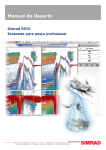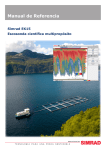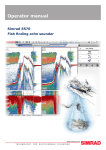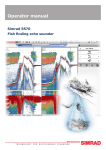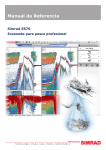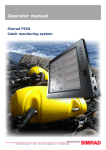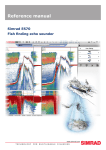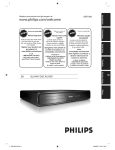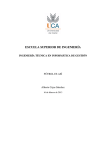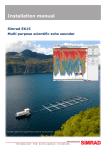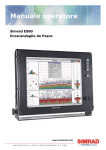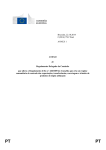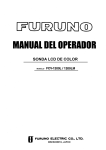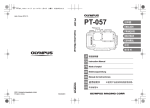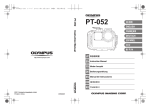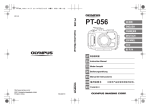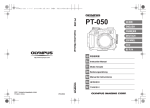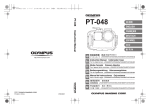Download Simrad EK15 Manual de Usuario
Transcript
Manual de Usuario Simrad EK15 Escosonda científica multipropósito Simrad EK15 Manual de Usuario Release 1.2.4 Este manual incluye la información básica necesaria para manejar la Simrad EK15. Para una descripción más detallada del manejo y funcionamiento, incluyendo menús y todos los parámetros, consulte el Simrad EK15 Manual de Referencia. Toda la documentación necesaria para el usuario se encuentra en el paquete del software que acompaña al sistema EK15. Dichos manuales también pueden descargarse en la página web http://www.simrad.com/ek15. ¡El transductor Simrad EK15 (200–28CM) no está diseñado para ser montado en el casco! 367880/C 2014-05-16 © Kongsberg Maritime AS Revisión actual Document: 367880 / ISBN-13: 978-82-8066-144-7 / Rev.C Rev.A 2012–02–09 First release, SW version 1.0.x Rev.B 2013–04–04 Changed to describe SW version 1.2.x. Biomass information pane and new Event button added. Rev.C 2014–05–16 Changed to describe SW version 1.2.4. Dialog box for licensing removed. New output functionality to share NMEA data with other software running on the same computer. Copyright ©2014 Kongsberg Maritime AS La información contenida en este documento es propiedad exclusiva de Kongsberg Maritime AS. Ninguna parte del mismo puede copiarse o reproducirse, bajo ningún concepto, ni objetivo, ya que dicha información no podrá facilitarse a terceros sin el beneplácito expreso de Kongsberg Maritime AS. Tampoco podrá traducirse a ningún otro idioma sin el consentimiento expreso de Kongsberg Maritime AS. Exención de responsabilidades Kongsberg Maritime AS tiene muy presente que el contenido de la información presentada en este documento, debe ser absolutamente correcta. Sin embargo, nuestros equipos se actualizan y mejoran permanentemente, por lo que no podemos asumir que se den algunas pequeñas diferencias. Atención El equipo, objeto de este manual, debe utilizarse únicamente para los usos aquí especificados y para los que fue diseñado. Un uso indebido o un mantenimiento incorrecto, del mismo, puede ocasionarle daños. Es aconsejable que el usuario se familiarice con los contenidos de este Manual antes de iniciar cualquier manipulación o trabajo con el equipo. Kongsberg Maritime AS declina cualquier tipo de responsabilidad en cuanto a daños ocasionados por una instalación incorrecta, uso o manipulación indebidos. Soporte Si usted necesita ayuda de Simrad, por favor, hable con su distribuidor local o contacte con: [email protected]. Si necesita información sobre este producto o cualquier otro equipo Simrad visite la página http://www.simrad.es. En nuestro sitio web encontrará un listado completo de nuestros Distribuidores y Agentes. Vea también Información de soporte en la página 14. Kongsberg Maritime AS www.kongsberg.com Manual de Usuario Tabla de Contenido ACERCA DE ESTE MANUAL................................................. 7 SIMRAD EK15 ................................................................... 9 Importante ..............................................................................................................10 Cuando no se usa el sistema EK15 ............................................................... 10 Cuando está atracando su barco ................................................................... 10 Si algo no funciona ..................................................................................... 10 Cuando apague el sistema EK15 .................................................................. 11 Manejo del transductor................................................................................ 11 Descripción del sistema.......................................................................................... 11 Esquema del sistema ..............................................................................................13 Información de soporte...........................................................................................14 CÓMO EMPEZAR .............................................................. 15 Procedimientos de encendido/apagado ..................................................................16 Encendido .................................................................................................. 16 Apagado..................................................................................................... 18 Iniciar el funcionamiento normal ...........................................................................19 Cómo elegir el modo de funcionamiento ...................................................... 19 Cómo elegir el idioma del menú .................................................................. 20 Cómo comprobar la configuración del transceptor y el transductor ................. 20 Cómo comprobar la configuración del detector de fondo ............................... 22 Cómo comprobar la configuración de la escala de colores.............................. 22 Cambiar la escala de color para eliminar los ecos más débiles........................ 23 Cómo comprobar la configuración del ecograma........................................... 24 Cómo comprobar la configuración del alcance .............................................. 26 Cómo guardar los ajustes actuales ................................................................ 28 Principios operativos ..............................................................................................29 Cursor........................................................................................................ 29 Ratón ......................................................................................................... 30 Trackball.................................................................................................... 30 Presentación general...............................................................................................30 Presentaciones de ecosonda ......................................................................... 31 Barra Título................................................................................................ 33 Barra de Estado .......................................................................................... 34 El sistema de menús.................................................................................... 36 Botones de menú ........................................................................................ 36 Ayuda en línea contextual.......................................................................................38 PROCEDIMIENTOS DE OPERACIÓN ................................. 39 Ajustes de usuario ..................................................................................................40 Cómo guardar la configuración actual de usuario .......................................... 40 367880/C 3 Simrad EK15 Cómo utilizar la configuración guardada anteriormente ................................. 41 Cómo restablecer el sistema EK15 a los parámetros por defecto de fábrica........................................................................................................ 42 Preferencias de usuario...........................................................................................42 Cómo seleccionar el idioma del menú .......................................................... 43 Cómo elegir el tema de presentación de color (paleta) ................................... 43 Cómo seleccionar las unidades de medida .................................................... 44 Verificar o cambiar los parámetros ambientales............................................. 45 Abrir la ayuda en línea contextual ................................................................ 45 Guardar y recuperar ecogramas..............................................................................46 Cómo salvar una imagen de un ecograma ..................................................... 46 Cómo salvar las secuencias del ecograma (datos puros)................................. 47 Cómo recuperar las imágenes de un ecograma .............................................. 49 Cómo reproducir las secuencias del ecograma (datos puros) .......................... 49 Acceder a los archivos de captura de imagen para borrarlos, moverlos o copiarlos .................................................................................................... 50 Cómo acceder a los archivos de datos en bruto.............................................. 51 Procedimientos de presentación .............................................................................52 Cómo cambiar el tamaño de los campos de presentación ............................... 52 Cómo seleccionar el diseño de la presentación .............................................. 52 Seleccionar qué ecogramas mostrar.............................................................. 53 Cómo cambiar la escala de colores y la paleta de presentación ....................... 53 Cambiar la escala de color para eliminar los ecos más débiles........................ 54 Procedimientos de ecograma..................................................................................55 Cómo cambiar la cadencia de pulso.............................................................. 56 Seleccionar tipo de ecograma....................................................................... 57 Cómo establecer marcadores horizontales..................................................... 58 Cómo establecer marcadores verticales ........................................................ 59 Cómo seleccionar la ganancia TVG en la ventana Ecograma ......................... 60 Eliminar las interferencias utilizando pulso secuencial .................................. 62 Cómo identificar más fácilmente el contorno del fondo ................................. 62 Alcances .................................................................................................................63 Cómo cambiar el alcance inicial................................................................... 63 Cómo elegir una profundidad de inicio automática........................................ 64 Cómo elegir el alcance vertical .................................................................... 65 Detección de fondo.................................................................................................65 Cómo definir la profundidad máxima y mínima ............................................ 65 Procedimientos de biomasa ....................................................................................66 Cómo controlar la biomasa actual ................................................................ 67 Cómo activar la línea de biomasa................................................................. 67 Ganancia .................................................................................................................68 Cómo ajustar la señal de la ganancia ............................................................ 68 Cómo ajustar la ganancia TVG en el menú Activo ........................................ 69 4 367880/C Manual de Usuario Potencia y duración del pulso.................................................................................71 Cómo elegir el modo pasivo ........................................................................ 71 Cómo ajustar la duración del pulso............................................................... 71 CALIBRACIÓN DEL SISTEMA EK15 .................................. 73 Información básica sobre calibración.....................................................................74 Mantenimiento del transductor...............................................................................74 Procedimiento de Calibración ................................................................................75 PRESENTACIONES DE PANTALLA .................................... 77 Organización de la pantalla ....................................................................................78 La Barra Título .......................................................................................................80 Finalidad y descripción ............................................................................... 80 Marca y nombre del producto ...................................................................... 81 Botón de menú ........................................................................................... 81 Botón capturar pantalla ............................................................................... 82 Botón de Grabar ......................................................................................... 82 Event button ............................................................................................... 82 Iconos del panel de información................................................................... 83 Información de Navegación......................................................................... 84 Botones de función ..................................................................................... 86 Barra Reproducir ....................................................................................................87 El sistema de menús ...............................................................................................88 Ecogramas ..............................................................................................................89 Ecograma de Superficie............................................................................... 89 Ecograma de Fondo .................................................................................... 90 Ecograma Pelágico ..................................................................................... 91 Ecograma “Hacia arriba”............................................................................. 92 Marcadores de ecograma........................................................................................93 Línea de Fondo........................................................................................... 93 Línea Blanca .............................................................................................. 93 Línea de Profundidad Variable ..................................................................... 94 Línea de Otro Alcance ................................................................................ 94 Línea de Biomasa ....................................................................................... 94 Escala ........................................................................................................ 95 Marcas verticales ........................................................................................ 95 Anotaciones ............................................................................................... 96 Paneles de información ..........................................................................................96 Sobre los paneles de información ................................................................. 96 Panel de información de Profundidad ........................................................... 97 Panel de información de Biomasa ................................................................ 98 Panel de información de Escala de color....................................................... 98 Panel de información Posición del pez ......................................................... 99 Panel de información Zoom....................................................................... 100 367880/C 5 Simrad EK15 Panel de información Histórico.................................................................. 100 Barra de Estado ....................................................................................................101 Capturas de pantalla .............................................................................................103 EL SISTEMA DE MENÚS ................................................. 104 Acerca de los menús y los botones.......................................................................104 Botones de menú ..................................................................................................105 Menú Principal .....................................................................................................107 Menú Operativa ....................................................................................................108 Menú Presentación ...............................................................................................109 Menú Configuración............................................................................................. 110 Menú Activo......................................................................................................... 111 TEORÍA DE ECOSONDA.................................................. 112 Conceptos ............................................................................................................. 113 Alcance.................................................................................................... 113 Eco del fondo ........................................................................................... 114 Propagación de onda ................................................................................. 115 Biomasa ................................................................................................... 117 Rango dinámico y la presentación .............................................................. 117 Pendientes del fondo ................................................................................. 118 Parámetros ............................................................................................................121 Ganancia TVG ......................................................................................... 121 La potencia de salida................................................................................. 123 La duración del pulso ............................................................................... 125 INSTALACIÓN ............................................................... 128 Instalación del sistema básico ..............................................................................128 Instalación del software........................................................................................129 Configurar el(los) transductor(es) EK15 por primera vez....................................130 El procedimiento principal ........................................................................ 130 Cómo instalar un canal de frecuencia ......................................................... 131 Cómo configurar el sistema EK15 para su operación normal........................ 132 Cómo instalar un canal de frecuencia...................................................................133 Cambiar las direcciones IP cuando se utiliza más de un transceptor ...................134 6 367880/C Acerca de este manual Acerca de este manual Propósito El propósito de este manual es el de presentar las descripciones y procedimientos necesarios para manejar el sistema Simrad EK15 de una forma eficiente y segura. Una buena comprensión de las funciones y controles del sistema es fundamental para poder obtener el máximo rendimiento del mismo. Las condiciones del mar varían, a veces drásticamente, y no siempre es posible identificar los ajustes que ofrezcan los mejores datos. Recomendamos un estudio detenido de este manual preferiblemente mientras explora las funcionalidades del sistema. Si necesita información más detallada sobre este producto, consulte el Simrad EK15 Manual de Referencia. Público objetivo Este manual está destinado a todos los usuarios del sistema Simrad EK15. Entendemos que usted está familiarizado con los conceptos acústicos básicos del sonido en el agua, y que tiene algo de experiencia trabajando con ecosondas. ¡Pulse “Ayuda”! Instalado en su Simrad EK15 encontrará un exhaustivo sistema de ayuda en línea. Puede que no esté en su idioma, pero todo lo que puede leer en el Simrad EK15 Manual de Referencia puede también encontrarlo en la ayuda en línea. Para acceder a esta información, pulse en [?] en el menú Barra de Título, o el botón [?] en uno de los cuadros de diálogo. ¡Tenga en cuenta que cuando abra el sistema de ayuda, éste se colocará sobre la presentación de pantalla! Información en línea Toda la documentación concerniente al sistema Simrad EK15 se puede descargar en http://www.simrad.com/ek15. Información sobre la licencia El sistema Simrad EK15 es un producto autorizado. Para obtener una licencia, póngase en contacto con su distribuidor. 367880/C 7 Simrad EK15 Marcas Registradas Windows®, Windows® XP®, y Windows® 7 son marcas registradas o marcas comerciales de Microsoft Corporation en los Estados Unidos y/u otros países. Simrad®, SIMRAD® y el logo de Simrad® son marcas registradas propiedad de Kongsberg Maritime AS en Noruega y en otros países. 8 367880/C Simrad EK15 Simrad EK15 Estudie este capítulo para familiarizarse con el Simrad EK15. Temas • Importante en la página 10 • Descripción del sistema en la página 11 • Esquema del sistema en la página 13 • Información de soporte en la página 14 367880/C 9 Simrad EK15 Importante Como con el resto de instrumentos avanzados, hay algunas cosas importantes que debe tener en cuenta. Temas • Cuando no se usa el sistema EK15 en la página 10 • Cuando está atracando su barco en la página 10 • Si algo no funciona en la página 10 • Cuando apague el sistema EK15 en la página 11 • Manejo del transductor en la página 11 Cuando no se usa el sistema EK15 Cuando no use el sistema EK15, apague la pantalla y el procesador. Si sabe que no va a utilizar el sistema EK15 durante un largo periodo, le recomendamos que también apague el(los) transceptor(es). Puesto que cada transceptor no cuenta con un interruptor de encendido/apagado, deberá desconectar el cable o retirar el disyuntor. Temas relacionados • Apagado en la página 18 Cuando está atracando su barco Si se activa el transductor fuera del agua, puede ser dañado irreparablemente. Es muy importante que nadie intente usar el sistema EK15 cuando el barco está en dique seco. Para asegurarse que esto no puede ocurrir, quitar la alimentación al procesador o al transceptor - ¡o a ambos!. También puede quitar los interruptores de corriente en la alimentación alterna al transceptor del sistema EK15. ¡Haga esto antes de que el barco se encuentre en el dique seco! Si algo no funciona Si cree que algo se ha roto, contacte con su distribuidor local. Él podrá ayudarle. En http://www.simrad.es se proporciona una lista de todos nuestros distribuidores. Si no puede ponerse en contacto con un distribuidor, observe la información de soporte en este capítulo. Temas relacionados • Información de soporte en la página 14 10 367880/C Simrad EK15 Cuando apague el sistema EK15 NUNCA apague el sistema EK15 a través del interruptor de encendido/apagado del procesador. SIEMPRE debe salir del programa del sistema EK15 pulsando el botón Salir en la Barra Título. Si apaga el sistema EK15 por medio del interruptor del procesador, puede dañar la aplicación del programa y los parámetros de interconexión con los dispositivos externos. Importante Observe the procedure! Temas relacionados • Apagado en la página 18 Manejo del transductor ¡El transductor Simrad EK15 (200–28CM) no está diseñado para ser montado en el casco! Nota Todos los transductores deben manejase como artículos frágiles. Cualquier error en el manejo puede causar daños irreparables. No active el transductor cuando esté fuera del agua. ¡No levante el transductor por el cable! ¡No pise el cable del transductor!. ¡No maneje el transductor bruscamente. Evite golpes.! ¡No exponga el transductor a la luz solar a calor excesivo.! ¡No utilice agua a presión, el chorro de arena o herramientas metálicas para limpiar la cara del transductor! ¡No utilice disolventes fuertes para limpiar la cara del transductor! Descripción del sistema El sistema Simrad EK15 está diseñado para su uso en una gran variedad de aplicaciones y para hacer investigaciones tanto en localizaciones fijas como móviles. Se pueden enmarcar en un gran número de emplazamientos: lagos, fiordos, puertos, en aguas poco profundas, ríos, e incluso en jaulas de acuicultura. Su exclusiva funcionalidad utilizando numerosos transceptores, registro de datos brutos e interfaces 367880/C 11 Simrad EK15 a sistemas secundarios, le permiten utilizar el sistema EK15 para la evaluación de las poblaciones de peces, para estudiar el comportamiento de los peces y las interacciones peces-plancton, para mapear el hábitat y para monitorizar el ecosistema. El sistema Simrad EK15 está basado en una pequeña y reforzada Unidad Transceptora y en un transductor dedicado. Su frecuencia operativa es 200 kHz, lo que ofrece una elevada resolución y alta precisión. Puede utilizar el sistema Simrad EK15 con hasta 15 Unidades Transceptoras. Éstas operan en paralelo con pulso simultáneo o secuencial. Utilizando múltiples transceptores podrá monitorizar extensas áreas con una única ecosonda. 12 367880/C Simrad EK15 Esquema del sistema Se proporciona un sistema EK15 típico con cuatro transceptores. No se muestran las capacidades de interconexión ni los cables de alimentación. MENU (CD010300-001) Esquema del sistema con varios transceptores PWR A Unidad de Presentación B Unidad Procesadora (ordenador personal) C Conmutador Ethernet D Unidad Transceptora E Transductor Para controlar las operaciones con el sistema EK15 puede utilizar un ordenador estándar comercial o incluso un ordenador portátil. La aplicación del sistema EK15 soporta el sistema operativo Windows® 7. En un sistema mayor, con más transceptores, le recomendamos utilizar una pantalla más grande para poder ver todos los ecogramas simultáneamente. Puede conectar hasta 15 transceptores en su ordenador mediante un conmutador Ethernet común. Si sólo necesita un transceptor no será necesario dicho conmutador. Cada transceptor cuenta con una fuente de alimentación para corriente AC. La única comunicación entre los transceptores y el conmutador Ethernet (u ordenador) es el cable Ethernet. Debido a la cantidad de información, sólo se pueden utilizar cables Ethernet de alta calidad. Dichos cables también puede reemplazarse fácilmente con sistemas inalámbricos comerciales. 367880/C 13 Simrad EK15 Información de soporte Si necesita soporte técnico adicional para su Simrad EK15 debe contactar con uno de nuestros departamentos de soporte. Una lista de todos nuestros distribuidores se proporciona en http://www.simrad.es. Noruega (Oficina principal) • Nombre de compañía: Kongsberg Maritime AS / Simrad • Dirección: Strandpromenaden 50, 3190 Horten, Norway • Teléfono: +47 33 03 40 00 • Telefax: +47 33 04 29 87 • Dirección de email: [email protected] • Sitio web: http://www.simrad.no España • Nombre de compañía: Simrad Spain • Dirección: Poligono Partida Torres 38, 03570 Villajoyosa, Spain • Teléfono: +34 966 810 149 • Telefax: +34 966 852 304 • Dirección de email: [email protected] • Sitio web: http://www.simrad.es USA • Nombre de compañía: Kongsberg Underwater Technology Inc / Simrad Fisheries • Dirección: 19210 33rd Ave W, Lynnwood, WA 98036, USA • Teléfono: +1 425 712 1136 • Telefax: +1 425 712 1193 • Dirección de email: [email protected] • Sitio web: http://www.simrad.com Malasia • Nombre de compañía: Kongsberg Maritime Malaysia Sdn. Bhd • Dirección: Unit 27-5 Signature Offices, The Boulevard, Mid Valley City, Lingkaran Syed Putra, 59200 Kuala Lumpur, Malaysia • Teléfono: +65 6411 7488 • Telefax: +60 3 2201 3359 • Dirección de email: [email protected] • Sitio web: http://www.simrad.com 14 367880/C Cómo empezar Cómo empezar Este capítulo describe cómo empezar con el funcionamiento básico del sistema Simrad EK15. Contiene un breve resumen de las operaciones y procedimientos básicos del sistema. Si es la primera vez que utiliza este sistema, le recomendamos que mientras lee este capítulo, opere con el sistema Simrad EK15 para que pueda familiarizarse con los menús, diálogos y presentaciones en pantalla. ¿Es la primera vez que enciende el sistema Simrad EK15? Si está a punto de encender por primera vez el sistema Simrad EK15, vea primero Instalación en la página 128. En él encontrará los procedimientos de instalación del hardware y software además de procedimientos dedicados para la configuración inicial. ¿Ha instalado al menos un canal de frecuencia? Este capítulo asume que el sistema Simrad EK15 dispone al menos de un canal de frecuencia, (transceptor y transductor) ya conectado. Si este no es el caso, siga el procedimiento específico. El procedimiento se encuentra en el capítulo Instalación; Cómo instalar un canal de frecuencia en la página 131. Temas • Procedimientos de encendido/apagado en la página 16 • Iniciar el funcionamiento normal en la página 19 • Principios operativos en la página 29 • Presentación general en la página 30 • Ayuda en línea contextual en la página 38 Temas relacionados • Procedimientos de operación en la página 39 367880/C 15 Simrad EK15 Procedimientos de encendido/apagado Tenga en cuenta estos procedimientos para encender y apagar el sistema Simrad EK15. Nota Antes de encender el sistema EK15 por primera vez, tenga en cuenta los procedimientos que se indican en el capítulo Instalación en la página 128. Importante En este manual, la expresión “haga clic” significa que debe colocar el cursor sobre el botón, campo o función concretos y presionar el botón izquierdo del ratón (o trackball) una vez. La expresión “haga doble clic” significa que debe pulsar el botón del ratón dos veces rápidamente. La expresión “pulse” significa que debe pulsar físicamente algún botón con el dedo, por ejemplo una tecla del teclado. Temas • Encendido en la página 16 • Apagado en la página 18 Encendido Este procedimiento explica cómo encender el sistema Simrad EK15. Este procedimiento asume que el sistema EK15 tiene uno o más transceptores conectados. De no ser así, consulte el procedimiento relevante en el capítuloInstalación. Temas relacionados • Cómo elegir el modo de funcionamiento en la página 19 • Iniciar el funcionamiento normal en la página 19 • Cómo comprobar la configuración del detector de fondo en la página 22 • Configurar el(los) transductor(es) EK15 por primera vez en la página 130 • Menú Operativa en la página 108 Procedimiento 1 Compruebe que el/los tansceptor/es estén encendidos. La unidad transceptora “single beam” (SBT) no dispone de un interruptor de encendido/apagado. Al menos que durante la instalación se haya facilitado una solución dedicada para facilitar el encendido/apagado, el/los transceptor/es están permanentemente encendidos. Sin embargo, si el sistema EK15 no se utiliza durante un largo periodo de tiempo, el/los transceptor/es se desconectarán. 2 Encienda la pantalla. Si lo necesita, consulte las instrucciones facilitadas por el fabricante de la pantalla. 16 367880/C Cómo empezar 3 Encienda el ordenador. Espere a que arranque el sistema operativo. 4 Pulse dos veces el símbolo EK15 en el escritorio para iniciar el programa. 5 Espere mientras el programa se inicia en el ordenador. 6 Elija los ajustes de usuario. Durante la instalación del programa, aparece una ventana de diálogo para que pueda elegir los ajustes de usuario actuales disponibles en el sistema EK15. La ventana sólo es visible unos pocos segundos. No necesita hacer los cambios ahora. Puede seleccionar los ajustes de usuario en cualquier momento a través de la ventana de diálogo Ajustes de usuario en el menú Principal. 7 Observe que la presentación del sistema EK15 ocupe la pantalla completa. Importante Cuando el programa EK15 se ha iniciado, el icono para el menú Operativa parpadeará para recordarle que el “muestreo” está desactivado. Ésto es por razones de seguridad. Se debe iniciar el “muestreo” manualmente por medio del botón Pulso. 8 Elija el modo de funcionamiento. → Cómo elegir el modo de funcionamiento en la página 19 9 Observe que el sistema EK15 se inicia. El sistema EK15 se inicia utilizando los mismos parámetros de funcionamiento que la última vez que se usó. Si estos parámetros le parecen aceptables, continúe con el funcionamiento. Si quiere modificar los parámetros básicos de funcionamiento, vea los procedimientos dedicados. Cuando el sistema EK15 se inicia, es muy importante que detecte el fondo correctamente. En la mayoría de los casos, esto ocurrirá automáticamente. Sin embargo, hemos comprobado que cardúmenes grandes de peces o condiciones de fondos difíciles han llevado al sistema EK15 a mostrar mal la profundidad. En estos casos la sonda puede mostrar el fondo a 0,0 metros, o con cualquier valor anormal. Para ayudar al sistema EK15 a localizar la profundidad correcta, siga el procedimiento específico. 367880/C 17 Simrad EK15 Apagado Propósito Este procedimiento explica cómo apagar el sistema Simrad EK15. Nota Nunca debe apagar el sistema EK15 sólo por medio del interruptor on/off en el ordenador. Esto puede dañar el programa o la configuración de interfaz para los dispositivos externos. SIEMPRE debe seguir este procedimiento. Procedimiento 1 Pulse el botón Salir. Se encuentra en la Barra Título en la esquina superior derecha de la presentación en pantalla del sistema EK15. 2 Observe que la aplicación se cierra. 3 Si el ordenador no se apaga automáticamente, use la función proporcionada por el sistema operativo para apagarlo manualmente. 4 Apague la pantalla. Si lo necesita, consulte las instrucciones facilitadas por el fabricante de la pantalla. 5 Apague el/los transceptor/es. El Transceptor ‘Single Beam’ (SBT) no cuenta con un interruptor de encendido/apagado. A no ser que se haya facilitado una solución dedicada para facilitar el encendido/apagado, puede dejar el (los) transceptor(es) encendido(s). Sin embargo, si sabe que no el sistema EK15 no se va a utilizar durante un largo periodo, desconecte la energía del (los) transceptor(es). 18 367880/C Cómo empezar Iniciar el funcionamiento normal Una vez que haya encendido todo el sistema EK15, está preparado para comenzar con el funcionamiento actual. Cuando arranca el sistema EK15, se aplican automáticamente los parámetros de configuración anteriores. Los procedimientos asumen que el sistema EK15 tiene al menos un canal de frecuencia (transceptor y transductor) ya conectados. De no ser así, consulte el procedimiento de instalación adecuado. → Cómo instalar un canal de frecuencia en la página 131 Estos procedimientos en parte son para conseguir que se familiarice con el funcionamiento básico del sistema EK15, y en parte para configurar el sistema para el uso normal. Si ya conoce el sistema EK15, o los parámetros actuales son aceptables, no necesita realizar estos procedimientos. Temas • Cómo elegir el modo de funcionamiento en la página 19 • Cómo elegir el idioma del menú en la página 20 • Cómo comprobar la configuración del transceptor y el transductor en la página 20 • Cómo comprobar la configuración del detector de fondo en la página 22 • Cómo comprobar la configuración de la escala de colores en la página 22 • Cambiar la escala de color para eliminar los ecos más débiles en la página 23 • Cómo comprobar la configuración del ecograma en la página 24 • Cómo comprobar la configuración del alcance en la página 26 • Cómo guardar los ajustes actuales en la página 28 Cómo elegir el modo de funcionamiento Propósito Este procedimiento explica cómo configurar el sistema EK15 para el funcionamiento normal. Procedimiento 1 Observe el menú Principal situado normalmente en la parte derecha de la presentación del sistema EK15. 2 Pulse el icono Operativa. Este icono se encuentra bajo el menú Principal. Se utiliza para abrir el sub-menú Operativa. 3 Pulse el botón Operativa, y seleccione Normal. 4 Pulse el botón Operativa, y seleccione Normal. 367880/C 19 Simrad EK15 5 En el botón Pulso, pulse en el icono del lado derecho para iniciar el sondeo. Cómo elegir el idioma del menú Propósito En la presentación EK15, los botones de menú - así como otro texto - están disponibles en varios idiomas. Temas relacionados • Menú Presentación en la página 109 Procedimiento 1 Observe el menú Principal situado normalmente en la parte derecha de la presentación del sistema EK15. 2 Pulse el icono Presentación. 3 4 5 Este icono se encuentra bajo el menú Principal. Se utiliza para abrir el sub-menú Presentación. Pulse en el centro del botón Idioma para abrir la lista de idiomas disponibles. También se puede pulsar los caracteres [+] y [–] en el botón para hojear la lista de idiomas disponibles. Pulse una vez en el idioma que desee usar. Observe que el sub-menú se cierra, y que el texto en los botones de menú cambia al idioma seleccionado. Importante Para asegurarse de que todos los textos se substituyen con el nuevo idioma elegido, reinicie la aplicación EK15. El archivo de ayuda en línea contextual puede que también esté disponible en su idioma. Para cambiar el idioma de la ayuda en línea, debe reiniciar el sistema EK15. Si no se ofrece su idioma, aparecerá la ayuda en línea en inglés. Cómo comprobar la configuración del transceptor y el transductor Propósito Este procedimiento explica cómo puede comprobar que los ajustes del transceptor y del transductor son correctos. Procedimiento 1 Tenga en cuenta que el(los) transductor(es) conectado(s) se muestra(n) como pestañas en la Barra de Tareas. 20 367880/C Cómo empezar 2 Pulse el icono Configuración. Este icono se encuentra bajo el menú Principal. Se utiliza para abrir el menú Configuración. 3 Pulse Instalación para abrir el sub-menú Instalación. En el menú, pulse Instalación del transceptor para abrir la ventana de Instalación del transceptor. El propósito de la ventana de diálogo Instalación del transceptor es establecer los parámetros necesarios para conectar el ordenador del sistema EK15 con el transceptor(es) y el transductor(es). 4 Compruebe que todos los transceptores y transductores aplicables están conectados y operativos. Para cada transceptor, esto se indica por una etiqueta verde con el texto “Instalado”. Si hay algún problema, consulte el procedimiento correspondiente en el capítulo Procedimientos de operación. 5 Pulse OK para guardar los valores actuales y cerrar la ventana de diálogo. 6 Pulse el icono Operativa. Este icono se encuentra bajo el menú Principal. Se utiliza para abrir el sub-menú Operativa. 7 Pulse Operativa normal para abrir la ventana de diálogo Operativa normal. El propósito de la ventana de diálogo Operativa normal es proporcionar una visión general de los parámetros actuales del transceptor, y permitir cambiarlos. 8 Para cada canal (combinación de transceptor/transductor): a Ajuste Modo a Activo. b Compruebe que el valor de Calado está ajustado correctamente. Esta es la profundidad de la superficie del transductor en relación a la superficie del agua. Un valor positivo, por ejemplo 5 metros, significa que el transductor está situado 5 metros por debajo de la superficie el mar. Para lecturas de profundidad exactas, este valor Calado debe ajustarse correctamente. 9 Pulse OK para guardar los valores actuales y cerrar la ventana de diálogo. 367880/C 21 Simrad EK15 Cómo comprobar la configuración del detector de fondo Propósito Este procedimiento explica cómo configurar los parámetros del detector de fondo (profundidad mínima y máxima) usando la ventana de diálogo Detector de fondo. Utilice estos parámetros si el sistema EK15 tiene problemas para detectar el fondo. Temas relacionados • Menú Activo en la página 111 Procedimiento 1 Pulse el icono Activo. Este icono se encuentra bajo el menú Principal. Se utiliza para abrir el sub-menú Activo. 2 En el menú Activo, pulse Detector de fondo para abrir la ventana de Detector de fondo. El propósito de la ventana de diálogo Detector de fondo es definir los límites de profundidad superior e inferior que se usarán con mayor probabilidad durante el funcionamiento del sistema EK15. En esta ventana de diálogo, también se puede modificar el ajuste del Nivel de eco de fondo para cambiar la detección de fondo respecto del eco de fondo. 3 Ajuste la Profundidad mínima y Profundidad máxima a los valores aptos para la profundidad en su ubicación actual. Nota Si se establece la profundidad máxima a un valor igual o menor que el valor mínimo, el algoritmo de detección de fondo se desactivará. El sistema EK15 no podrá detectar el fondo de ninguna manera, y la profundidad que se muestra será 0.00 m 4 Pulse OK para guardar los valores actuales y cerrar la ventana de diálogo. Cómo comprobar la configuración de la escala de colores Propósito Este procedimiento explica cómo puede cambiar la escala de colores usada actualmente para la presentación del sistema EK15. Descripción Qué escala de color elegir, es principalmente una opción personal basándose en la luz ambiental, la naturaleza de los ecos y en la propia experiencia. Sin embargo, tenga en cuenta que en la escala básica de 12 colores, cada color representa, de manera individual, un rango de 3 dB en la fuerza de la señal del eco. Esto implica que el próximo color se seleccionará cada vez que la fuerza del eco sea doble. 22 367880/C Cómo empezar Sin embargo, como el número de colores puede variar y se pueden utilizar esquemas de color dedicados, ésto no tiene que ser necesariamente lo más correcto. Un TVG de alto valor numérico muestra muy bien las señales más débiles mientras que las más fuertes saturan los colores más oscuros. Un valor numérico pequeño muestra bien los ecos fuertes. Las señales débiles (bajo el límite de la escala de color) no se muestran (se utiliza el color de fondo de la presentación). Si elige utilizar 64 colores, la resolución de la presentación del sistema EK15 mejorará notablemente. Por tanto, será más sencillo diferenciar entre los varios ecos de diferente tamaño y/o fuerza del blanco. Temas relacionados • Cambiar la escala de color para eliminar los ecos más débiles en la página 23 • Panel de información de Escala de color en la página 98 • Menú Presentación en la página 109 Procedimiento 1 Pulse en el icono Escala de color. El icono se encuentra en la Barra Título.. Se utiliza para abrir el panel de información Escala de color. 2 Observe que se muestra la escala de colores actual. Para cambiar el número de colores en la escala de color, diríjase al procedimiento dedicado. 3 Pulse el icono Presentación. Este icono se encuentra bajo el menú Principal. Se utiliza para abrir el sub-menú Presentación. 4 En el menú Presentación pulse Configurar color para abrir la ventada Configurar color. El propósito de la ventana de diálogo Configurar color es controlar los colores de presentaciones usadas por el sistema EK15. Puede probar las opciones haciendo una selección, y pulsando Aplicar. La escala de colores resultante se muestra inmediatamente en el panel de información Escala de color. 5 Pulse OK para guardar los valores actuales y cerrar la ventana de diálogo. Cambiar la escala de color para eliminar los ecos más débiles Propósito Puede filtrar los ecos más débiles modificando manualmente el umbral de color. 367880/C 23 Simrad EK15 Descripción Por defecto se tienen 64 ó 12 colores disponibles para presentar el ecograma, y una selección de paletas. La escala de colores puede recuperarse en cualquier momento pulsando el icono Escala de color en la Barra Título. La escala de color en uso también se encuentra en la Barra de Estado. La escala de color a utilizar se define en la ventana de diálogo Configurar color en el sub-menú Presentación. Temas relacionados • Panel de información de Escala de color en la página 98 Procedimiento 1 Pulse en el icono Escala de color. El icono se encuentra en la Barra Título.. Se utiliza para abrir el panel de información Escala de color. 2 Mueva el cursor a la izquierda de la escala de color. Observe que el cursor cambia la forma a una flecha doble. 3 Pulse en el borde izquierdo de la escala de color, mantenga el botón del ratón pulsado, y arrastre el margen hacia la derecha. 4 Observe que los colores más débiles son eliminados de la presentación del ecograma. 5 Suelte el botón del ratón. 6 Para recuperar los colores más débiles, pulse en el extremo izquierdo de la escala de colores actual, y arrastre hacia la izquierda. Cómo comprobar la configuración del ecograma Propósito Este procedimiento explica cómo puede controlar las presentaciones del ecograma, seleccionar un ecograma para hacerlo “activo”, y comprobar y - si se requiere - cambiar los valores de los parámetros para el ecograma. Temas relacionados • Organización de la pantalla en la página 78 • Barra de Estado en la página 101 • Ganancia TVG en la página 121 Procedimiento 1 Observe el ecograma de la EK15. Si tiene dos o más canales (transductores/frecuencias), observe las pestañas en la Barra Tareas. 24 367880/C Cómo empezar 2 Pulse en una de las pestañas del transductor . Observe que sólo se muestra el ecograma del canal de frecuencia seleccionada. Por defecto, se muestran dos ecogramas para cada canal de frecuencia. El ecograma superior está referido a la superficie, mientras que el inferior está referido al fondo. Se proporcionan varios tipos de ecogramas. a Superficie El ecograma está referido a la superficie del mar. La profundidad inicial (límite superior del ecograma) y el alcance vertical (a través del ecograma) se seleccionan manualmente por los botones Alcance inicial y Alcance en el menú Principal. La biomasa se calcula automáticamente en base a las opciones que se hagan en la ventana de diálogo Intervalo de cálculo; dentro de un plazo determinado, un número de pulsos definido, o una porción de la presentación del ecograma. Los datos se toman entonces desde una zona del eco que empieza inmediatamente después del pulso transmitido, y que termina justo sobre la profundidad detectada. Si se ha limitado el alcance vertical (usando los ajustes Alcance y Alcance inicial), la zona resultante se usa para los cálculos de biomasa. Si el fondo del mar está claramente definido con una única detección de fondo, el eco del fondo no se incluirá en los cálculos. Por lo tanto, si desactiva el detector de fondo, el eco de fondo se incluirá en los cálculos. b Fondo El ecograma está referido al fondo. La profundidad final (límite inferior del ecograma) y el alcance vertical se seleccionan manualmente por los botones Alcance inicial y Alcance en el menú Principal. Sólo se presenta el ecograma en los pulsos que detectan el fondo correctamente. El cálculo de la biomasa se hace del mismo modo que para los ecogramas de Superficie. c Pelágico Este ecograma es muy parecido al de Superficie. Sin embargo, la biomasa se calcula de una forma diferente. Los cálculos de biomasa no están restringidos por la detección de fondo. Esto significa que el eco del fondo se incluirá en los cálculos si se encuentra dentro de la escala elegida. 3 Mueva el cursor sobre el ecograma. Observe que se muestra una etiqueta rectangular. Ésta proporciona información sobre los ecos en la posición del cursor. La información a mostrar en la etiqueta se define en la ventana de diálogo Opciones de presentación. 4 Pulse la pestaña Horizontal. Observe que los canales de los ecogramas se muestran horizontalmente. 5 Puse la pestaña Vertical. Observe que los canales de los ecogramas se muestran verticalmente. 367880/C 25 Simrad EK15 6 Pulse en uno de los ecogramas. Observe que el ecograma aparece con una línea de borde gruesa. El ecograma que ha seleccionado es el ecograma “activo”. Cualquier cambio hecho en la ventana de diálogo Ecograma por defecto sólo se aplicará a este ecograma. 7 En el menú Activo, pulse Ecograma. Observe que se abre la ventana de diálogo Ecograma. La ventana de diálogo Ecograma permite configurar los parámetros que controlan la presentación del ecograma. Las tres pestañas controlan las líneas horizontales, el tipo de ecograma con el TVG aplicado, y la velocidad de paginación del ecograma. 8 En la ventana Ecograma, compruebe que se muestra la pestaña Líneas. La pestaña Líneas en la ventana de diálogo Ecograma permite cambiar la apariencia de la línea de fondo. Puede añadir una línea adicional, y además permite habilitar una línea blanca o una línea de indicador de la dureza. La pestaña ofrece varias líneas de información horizontal, y puede habilitar las anotaciones. 9 Pulse Línea de fondo y Línea blanca para habilitarlas. Observe los cambios en el ecograma. 10 Pulse la pestaña Ecograma. La pestaña Ecograma en la ventana de diálogo Ecograma le permite seleccionar qué curva TVG usar para el ecograma. Puede elegir entre varias curvas estándar, o hacer la suya propia. La pestaña también le permite elegir qué tipo de ecograma desea mostrar. 11 Cambie el Tipo de ecograma para ver las variaciones. 12 Pulse la etiqueta Eje horizontal. La pestaña Eje Horizontal en la ventana de diálogo Ecograma le permite elegir la escala horizontal del ecograma. Controla cómo de “rápido” se mueve el ecograma de izquierda a derecha sobre la pantalla de presentación. 13 Pruebe las distintas opciones para ver las variaciones en el ecograma. 14 Pulse OK para guardar los valores actuales y cerrar la ventana de diálogo. Cómo comprobar la configuración del alcance Propósito Este procedimiento describe cómo comprobar y ajustar los valores de alcance vertical. Procedimiento 1 Observe el alcance vertical de los ecogramas. Tenga en cuenta que el alcance vertical se configura de manera diferente dependiendo del tipo de ecograma. 2 26 Pulse en un ecograma de superficie para hacerlo “activo”. 367880/C Cómo empezar 3 Observe el botón Alcance en el menú Principal. 4 La función Alcance le permite especificar el alcance vertical del ecograma. El alcance se define desde una escala inicial hasta un valor por debajo de la profundidad del fondo actual. El valor mostrado y seleccionado se aplica por defecto sólo al ecograma seleccionado en ese momento. Observe el botón Alcance inicial en el menú Principal. La función Alcance inicial le permite especificar la profundidad inicial del ecograma, ésta es la profundidad desde la que se inicia la presentación de la columna de agua. El valor que se muestra y se selecciona se aplica al tipo de ecograma seleccionado en este momento. Ejemplo 1 Alcance inicial y Alcance en un ecograma de superficie En un ecograma de superficie, fije el valor de Alcance inicial a 0 metros. Esto hará que el ecograma empiece desde la superficie del mar (siempre que se haya definido el calado del transductor). Fije Alcance a la profundidad actual más 20 metros. El ecograma mostrará el área desde la superficie del mar hasta 20 metros “por debajo” del fondo. El contorno del fondo se detecta fácilmente cuando cambia la profundidad. Ejemplo 2 Alcance inicial y Alcance en un ecograma de superficie 5 6 7 En un ecograma de superficie, fije el valor del Alcance inicial a 10 metros. Esto hará que el ecograma empiece desde 10 metros por debajo de la superficie del mar (siempre que se haya definido el calado del transductor). Fije Alcance al valor de profundidad actual más 20 metros. El ecograma mostrará el área desde 10 metros por debajo de la superficie hasta 10 metros “por debajo” del fondo. El contorno del fondo se detecta fácilmente cuando cambia la profundidad. Seleccione Alcance a Auto. Seleccione Alcance inicial a 0. Observe los cambios hechos en el ecograma de superficie. Pulse en un ecograma de fondo para hacerlo “activo”. Observe los botones Alcance y Alcance inicial en el menú Principal. Ejemplo 3 Alcance inicial y Alcance en un ecograma de fondo En un ecograma de fondo, fije el valor Alcance inicial a –5 metros. Esto hará que el ecograma empiece desde 5 metros sobre el fondo. Fije Alcance a los 5 metros más 10 = 15 metros. El ecograma mostrará el área desde los 5 metros por encima de la profundidad hasta 10 metros “por debajo” del fondo. El contorno del fondo aparecerá como una línea plana. 367880/C 27 Simrad EK15 8 Seleccione Alcance a 15. Seleccione Alcance inicial a 5. Observe los cambios hechos en el ecograma de fondo. Cómo guardar los ajustes actuales Propósito Este procedimiento explica cómo guardar los ajustes de configuración y los parámetros actuales. Si tiene varios usuarios con configuraciones favoritas, si trabaja con diferentes artes de pesca, o con distintas configuraciones de equipos, condiciones de profundidad o de fondo, recomendamos que guarde los parámetros de funcionamiento de la sistema EK15 para usos futuros. Descripción Procedimiento 1 Observe el menú Principal situado normalmente en la parte derecha de la presentación del sistema EK15. 2 Pulse el botón Ajustes de usuario para abrir la ventana Ajustes de usuario. La ventana de diálogo Ajustes de usuario le permite guardar los ajustes de usuario actuales (selecciones de parámetros), y recuperar ajustes de fábrica o de usuario guardados anteriomente. 3 En la ventana Ajustes de usuario, pulse el botón Guardar configuración actual. 4 En la ventana Escenario, pulse OK para aceptar el nombre propuesto. 5 Para elegir un nombre diferente. Si tiene un teclado conectado al procesador, puede pulsar en el campo de texto, quite la sugerencia, e introduzca cualquier nombre. Consejo Si no tiene un teclado de ordenador conectado a su sistema EK15, pulse el botón Teclado para abrir un teclado en pantalla. Pulse OK para salvar la configuración con el nombre elegido. 6 Observe que el nombre que ha elegido aparece en la lista de Configuración guardada. 7 Pulse OK para guardar los valores actuales y cerrar la ventana de diálogo. 28 367880/C Cómo empezar Principios operativos Al igual que la mayoría de las aplicaciones informatizadas, para operar con el sistema EK15 es necesario un ratón (o trackball) y un teclado opcional. Importante En este manual, la expresión “haga clic” significa que debe colocar el cursor sobre el botón, campo o función concretos y presionar el botón izquierdo del ratón (o trackball) una vez. La expresión “haga doble clic” significa que debe pulsar el botón del ratón dos veces rápidamente. La expresión “pulse” significa que debe pulsar físicamente algún botón con el dedo, por ejemplo una tecla del teclado. Temas • Cursor en la página 29 • Ratón en la página 30 • Trackball en la página 30 Temas relacionados • Botones de menú en la página 36 Cursor El ratón (o trackball) controla el movimiento del cursor en la presentación en pantalla del sistema EK15. Moviendo el cursor sobre la diferente información que se presenta y haciendo clic sobre el botón izquierdo podrá controlar todas las operaciones. Consejo Si usted es zurdo, el sistema operativo de Windows le permite redefinir los botones del ratón. Puede elegir por tanto el botón derecho para hacer clic. La forma y propósito del cursor cambian dependiendo de su localización. • Mueva el cursor sobre la Barra Título en la parte superior de la presentación en pantalla y la Barra de Estado en la parte inferior, y haga clic con el botón izquierdo sobre los iconos y botones para acceder a las diferentes funciones. • Mueva el cursor sobre la Barra Título en la parte superior de la presentación en pantalla y la Barra de Estado en la parte inferior, y haga clic con el botón izquierdo sobre los iconos y botones para acceder a las diferentes funciones. • Mueva el cursor sobre el menú y los botones de menú, y haga clic para modificar los parámetros operativos y abrir ventanas de diálogo. Observe que la forma del cursor cambia al ponerse sobre los botones de menú para indicar de qué opciones dispone para controlar dichos parámetros. 367880/C 29 Simrad EK15 Ratón El ratón del ordenador puede utilizarse para controlar las funcionalidades que ofrece el sistema EK15. El ratón controla los movimientos del cursor y los botones se usan para hacer clic en los botones y seleccionar parámetros. Trackball Todas las funciones del sistema EK15 se controlan con el trackball. La bola controla los movimientos del cursor, y los botones se usan para pulsar en las funciones y seleccionar parámetros. A Rueda de control (no se utiliza) B Bola (no se utiliza) C Botón derecho del ratón D Botón izquierdo del ratón C A D (CD010216A) B Presentación general La presentación en pantalla que ofrece el sistema Simrad EK15 ofrece un número de ecogramas. También encontramos una Barra Título, una Barra de Estado y un sistema de menú que facilita las operaciones utilizando un ratón o trackball. Temas • Presentaciones de ecosonda en la página 31 • Barra Título en la página 33 • Barra de Estado en la página 34 • El sistema de menús en la página 36 • Botones de menú en la página 36 30 367880/C Cómo empezar Presentaciones de ecosonda Se muestra una presentación típica de la EK15. Recuerde que la presentación se muestra en un modo hacia arriba con el transductor posicionado en el fondo mirando hacia arriba. A Barra Título La Barra Título identifica el logotipo del producto (EK15) y del fabricante (Simrad), y proporciona varios iconos y botones. Estos se usan para ocultar o recuperar el sistema de menús, y para activar las funciones básicas del sistema. B Ecograma(/s) El(/Los) Ecograma(s) ocupa(n) la mayor parte de la ventana de la ecosonda. Por defecto, se tendrán dos ecogramas para cada canal de frecuencia (combinación de transceptor/transductor); relacionado a la superficie y al fondo. Si se tiene más de un canal de frecuencia, los ecogramas para cada frecuencia se pueden presentar horizontalmente uno sobre otro, o uno cerca del otro. Ésto se controla con las pestañas en la Barra tareas (D). 367880/C 31 Simrad EK15 Si pulsa en un ecograma, el ecograma pasa a estar “activo” El ecograma “activo” se identifica con un borde más grueso. Si cambia los parámetros relacionados con el ecograma, por defecto sólo se aplican al ecograma “activo”. Consejo Puede modificar el tamaño de los ecogramas moviendo las líneas límite entre los ecogramas. Pulse en una línea, mantenga el botón pulsado, y mueva la línea horizontal o verticalmente. C Sistema menú El sistema menú está situado por defecto en la parte derecha de la presentación. Para abrir cualquier sub-menú, pulse el símbolo. Para ocultar o recuperar el menú Principal, pulse el botón Menú en la Barra Título. D Barra de Estado La Barra de Estado se encuentra en la parte inferior de la presentación en pantalla del sistema EK15. E Barra Reproducir Durante la reproducción, se muestra una Barra Reproducir dedicada debajo de la Barra Título. La Barra Reproducir le permite recuperar los archivos guardados, y controlar la reproducción. F Sub-menús Los sub-menús se pueden abrir desde los iconos situados en la parte inferior del menú Principal . G Paneles de información Puede elegir entre varios Paneles de Información para proporcionarle información adicional. Estos paneles se seleccionan desde los botones en la Barra Título. Estos paneles pueden moverse por la presentación del ecograma, y puede cambiar su tamaño. Los paneles son transparentes, por lo que no se pierde la información del ecograma que se muestra detrás de ellos. 32 367880/C Cómo empezar Barra Título La Barra Título del sistema EK15 está situada en la parte superior de la presentación de pantalla, y se extiende desde la izquierda a la derecha. El propósito de la Barra Título es ofrecerle un acceso más rápido a las principales funcionalidades e información de navegación. Presenta botones para ocultar o mostrar el menú, para realizar una captura de pantalla, para abrir el cuadro de diálogo Mensajes y para abrir la ayuda en línea contextual. También presenta algunos botones relacionados con las características del sistema operativo. Y, más importante aún, en la Barra Título se encuentran botones dedicados para abrir los diferentes paneles de información. A Marca y nombre del equipo. Este elemento identifica al fabricante y al equipo. B C D Menú Pulse este botón para esconder o recuperar el sistema de menús. Capturar pantalla, Grabar y Evento Estos botones se ofrecen para acceder fácilmente a las funciones de grabación y anotaciones. Paneles de información Pulse cualquier de estos botones para abrir y cerrar los paneles de información. E Navegación Estos no son botones, sino campos de información proporcionando datos actuales relacionados con los movimientos del barco. F Funciones Estos botones se usan para controlar funciones básicas del sistema. • Alarma: Pulse este botón para abrir la ventana de Mensajes. Este botón parpadeará para indicar que hay un mensaje. • Ayuda: Pulse este botón para abrir la ayuda en línea. • Minimizar y Ajustar: Pulse estos botones para ajustar el tamaño de la presentación del sistema EK15 . • Apagar: Pulse este botón para cerrar la aplicación. Temas relacionados • Encendido en la página 16 • Apagado en la página 18 • Marca y nombre del producto en la página 81 • Botón de menú en la página 81 • Botón capturar pantalla en la página 82 367880/C 33 Simrad EK15 • • • • Botón de Grabar en la página 82 Iconos del panel de información en la página 83 Información de Navegación en la página 84 Botones de función en la página 86 Barra de Estado La Barra de Estado se encuentra en la parte inferior de la presentación en pantalla del sistema EK15. El propósito de la Barra de Estado es proporcionarle un acceso rápido a las principales funciones, así como a la información de fecha y hora. A Formato de presentación • Vertical: Esta pestaña coloca los ecogramas actuales uno junto a otro en una presentación vertical. • Horizontal: Esta pestaña coloca los ecogramas actuales uno sobre otro en una presentación horizontal. • Square: Esta pestaña coloca los ecogramas actuales en una presentación rectangular. Si sólo hay un canal de frecuencia activo en uso, tendrá sólo un ecograma. Estas pestañas no se muestran. B Selección del Transductor Estas pestañas indicarán los transductores actuales usados por la ecosonda. Los dos transductores mostrados aquí son sólo un ejemplo. Si sólo se usa un transductor, sólo tendrá un ecograma. Entonces no se mostrarán estas pestañas. • ES10: Esta pestaña asigna la presentación de ecosonda para mostrar sólo el ecograma de este transductor. • ES10(2): Esta pestaña asigna la presentación de ecosonda para mostrar sólo el ecograma de este transductor. C Capturas de pantalla Esta pestaña esconde los ecogramas “vivos” de la vista, y le permite ver imágenes de ecogramas que ha guardado antes usando el botón Capturar Pantalla en la Barra Título. Los ecogramas se presentan en un explorador gráfico. Puede abrir cualquiera de las imágenes para un estudio en más detalle, o puede acceder directamente a los archivos pulsando el botón Abrir carpeta imágenes. D Escala de Color Esta barra de color, en la Barra de Estado presenta la escala de color seleccionada. 34 367880/C Cómo empezar Qué escala de color elegir, es principalmente una opción personal basándose en la luz ambiental, la naturaleza de los ecos y en la propia experiencia. Sin embargo, tenga en cuenta que en la escala básica de 12 colores, cada color representa, de manera individual, un rango de 3 dB en la fuerza de la señal del eco. Esto implica que el próximo color se seleccionará cada vez que la fuerza del eco sea doble. Sin embargo, como el número de colores puede variar y se pueden utilizar esquemas de color dedicados, ésto no tiene que ser necesariamente lo más correcto. Un TVG de alto valor numérico muestra muy bien las señales más débiles mientras que las más fuertes saturan los colores más oscuros. Un valor numérico pequeño muestra bien los ecos fuertes. Las señales débiles (bajo el límite de la escala de color) no se muestran (se utiliza el color de fondo de la presentación). Si elige utilizar 64 colores, la resolución de la presentación del sistema EK15 mejorará notablemente. Por tanto, será más sencillo diferenciar entre los varios ecos de diferente tamaño y/o fuerza del blanco. Para cambiar la escala de color, utilice la ventana de diálogo Configurar Color en el menú Visualizar. También puede acceder a la escala de color a través del panel de información Escala de Color . E Fecha Este campo en la barra de estado indica la fecha actual. Tenga en cuenta que durante la reproducción, se mostrará la fecha del fichero reproducido. Se muestra una “R” delante de la fecha para indicarlo. F Hora Este campo en la barra estado indica la hora actual. Tenga en cuenta que durante la reproducción, se mostrará la hora del fichero reproducido. T Temas relacionados • La Barra Título en la página 80 • Capturas de pantalla en la página 103 • Panel de información de Escala de color en la página 98 367880/C 35 Simrad EK15 El sistema de menús El sistema de menús de la sistema EK15 está por defecto en la parte derecha de la presentación de pantalla. Sin embargo, puede moverlo fácilmente a la izquierda con la ventana de diálogo Opciones de presentación, o esconderlo con el botón Menú en la Barra Título. El menú principal es corto y los sumenús se abren pulsando sobre los iconos bajo el menú Principal. La selección de los parámetros de funcionamiento en el sistema EK15 se hace usando una estructura de árbol con un menú principal, un conjunto de menús secundarios, y varios botones de menú. Algunos de los botones de menú abren ventanas de diálogo o menús reducidos para proporcionar otros parámetros. El menú Principal proporciona los parámetros más usados durante el funcionamiento normal. Bajo el menú principal, encontrará iconos dedicados que se utilizan para abrir los otros submenús. Son (de izquierda a derecha): A El menú Operativa controla los parámetros de funcionamiento principales. B El menú Presentación controla los aspectos visuales del sistema, tales como los parámetros relacionados a la presentación de pantalla. C El menú Configuración le permite controlar la configuración del procesado de señal así como la instalación del sistema y el mantenimiento, y las interfaces a dispositivos periféricos. D El menú Activo tiene su contenido relacionado con el elemento activo actual (vista u objeto). Úselo para acceder a características especiales disponibles para el elemento seleccionado. Botones de menú Cada menú contiene varios botones de menú. Cada botón muestra la función del botón, algunos de ellos también muestran el valor actual del parámetro. La mayoría de botones en cada menú proporcionan una o más de estas funciones. a Puede aumentar o disminuir los valores de los parámetros pulsando los campos [+] y [–] en el botón. b Puede cambiar los valores de los parámetros pulsando en el botón, manteniendo el ratón pulsado y a continuación moviendo el cursor hacia los lados. 36 367880/C Cómo empezar c Los valores de los parámetros se pueden cambiar con la rueda de desplazamiento del ratón o trackball. d Puede introducir los valores de los parámetros desde el teclado (si dispone de uno). e Puede seleccionar el valor de los parámetros desde el sub-menú de botones. f Puede abrir una ventana de diálogo dedicada. Cómo seleccionar un parámetro numérico usando los botones +/1 Mueva el cursor a cada lado del botón y observe que el color de fondo cambia. a Pulse en el lado izquierdo del botón para disminuir el valor numérico. b Pulse en el lado derecho del botón para aumentar el valor numérico. Cómo seleccionar un parámetro numérico moviendo el cursor horizontalmente 1 Sitúe el cursor en el centro del botón. 2 Pulse y mantenga presionado el botón izquierdo del ratón. 3 Mueva el cursor horizontalmente: izquierda para disminuir el valor del parámetro, o derecha para aumentarlo. 4 Suelte el botón del ratón cuando se muestre el valor solicitado. Cómo seleccionar un parámetro numérico por medio de la rueda de control 1 Sitúe el cursor en el centro del botón. 2 Haga girar la rueda de control en cualquier dirección para aumentar o disminuir el valor del parámetro. 3 Suelte la rueda de desplazamiento cuando se muestre el valor solicitado. Cómo seleccionar un parámetro numérico con el teclado 1 Pulse en el centro del botón para abrir un campo de texto. 2 Introduzca el valor numérico en el campo de texto. Si el valor excede el rango permitido para el parámetro, la trama en el campo de texto será roja. No podrá introducir el valor. 3 Pulse la tecla Intro. 367880/C 37 Simrad EK15 Cómo seleccionar un parámetro usando un sub-menú 1 Pulse la sección central del botón para abrir un sub-menú, a continuación pulse el valor del parámetro solicitado. Se aplica el valor escogido, y el sub-menú se cierra automáticamente. 2 Cuando proceda, también puede acceder al sub-menú pulsando la parte izquierda y derecha del botón, pero este método no le mostrará las opciones de menú. a Pulse en la parte izquierda del botón para seleccionar una opción del sub-menú inferior. b Pulse en la parte derecha del botón para seleccionar una opción del sub-menú superior. Cómo seleccionar parámetros usando una ventana de diálogo 1 Pulse en cualquier lugar del botón para abrir una ventana de diálogo. Ayuda en línea contextual El sistema EK15 cuenta con una extensa ayuda en línea contextual. Toda la información del manual del Manual de Referencia EK15 también está disponible en la ayuda en línea. La ayuda en línea se encuentra en un único archivo CHM propiedad de Microsoft, por tanto este archivo CHM también funcionará en cualquier otro ordenador siempre que tenga un sistema operativo de Microsoft. Para abrir la ayuda, haga clic en el botón Ayuda en cualquier cuadro de diálogo. Se le ofrecerá información instantánea sobre el cuadro de diálogo relevante con enlaces a otros procedimientos relacionados u otros temas. Para navegar por la ayuda en línea se puede hacer mediante el sistema de menú en la parte izquierda así como mediante los enlaces interactivos en el documento. 38 367880/C Procedimientos de operación Procedimientos de operación Este capítulo contiene varios procedimientos de operación explicando cómo puede poner en funcionamiento su Simrad EK15. La navegación de menús empleada por el sistema Simrad EK15 es similar a las demás aplicaciones de Simrad que siguen los estándares de interfaz desarrollados por Simrad. El menú principal se encuentra normalmente a la derecha de la pantalla, y por medio de iconos dedicados en la parte inferior del menú principal, puede abrir los correspondientes sub-menús o ventanas de diálogo. Las opciones de menú que se muestran en colores oscuros no están disponibles para el funcionamiento o el modo de operación actual. ¿Falta algún procedimiento? ¿Detecta alguna operación que no hemos explicado? Escríba un correo electrónico a [email protected] y pida. Podemos incluir el procedimiento en la nueva versión de este manual. Temas • Ajustes de usuario en la página 40 • Preferencias de usuario en la página 42 • Guardar y recuperar ecogramas en la página 46 • Procedimientos de presentación en la página 52 • Procedimientos de ecograma en la página 55 • Alcances en la página 63 • Detección de fondo en la página 65 • Procedimientos de biomasa en la página 66 • Ganancia en la página 68 • Potencia y duración del pulso en la página 71 Temas relacionados • Encendido en la página 16 • Apagado en la página 18 • Iniciar el funcionamiento normal en la página 19 367880/C 39 Simrad EK15 Ajustes de usuario El sistema EK15 le permite guardar un número ilimitado de ajustes de usuario. El número de ajustes de usuario sólo está limitado por la capacidad de su disco duro. Todos los parámetros que ha introducido para configurar el sistema EK15 para adaptarse a sus preferencias son guardados, y puede usar cualquier nombre - incluso el suyo - para identificar los ajustes guardados. Cuando sea necesario, puede recuperar estos ajustes, y continuar su trabajo. Para reiniciar por completo el sistema EK15, también puede recuperar los ajustes por defecto de fábrica. Temas • Cómo guardar la configuración actual de usuario en la página 40 • Cómo utilizar la configuración guardada anteriormente en la página 41 • Cómo restablecer el sistema EK15 a los parámetros por defecto de fábrica en la página 42 Temas • Cómo guardar la configuración actual de usuario en la página 40 • Cómo utilizar la configuración guardada anteriormente en la página 41 • Cómo restablecer el sistema EK15 a los parámetros por defecto de fábrica en la página 42 Cómo guardar la configuración actual de usuario Propósito Este procedimiento explica cómo guardar los ajustes de configuración y los parámetros actuales. Si tiene varios usuarios con configuraciones favoritas, si trabaja con diferentes artes de pesca, o con distintas configuraciones de equipos, condiciones de profundidad o de fondo, recomendamos que guarde los parámetros de funcionamiento de la sistema EK15 para usos futuros. Descripción Procedimiento 1 Observe el menú Principal situado normalmente en la parte derecha de la presentación del sistema EK15. 40 367880/C Procedimientos de operación 2 Pulse el botón Ajustes de usuario para abrir la ventana Ajustes de usuario. La ventana de diálogo Ajustes de usuario le permite guardar los ajustes de usuario actuales (selecciones de parámetros), y recuperar ajustes de fábrica o de usuario guardados anteriomente. 3 En la ventana Ajustes de usuario, pulse el botón Guardar configuración actual. 4 En la ventana Escenario, pulse OK para aceptar el nombre propuesto. 5 Para elegir un nombre diferente. Si tiene un teclado conectado al procesador, puede pulsar en el campo de texto, quite la sugerencia, e introduzca cualquier nombre. Consejo Si no tiene un teclado de ordenador conectado a su sistema EK15, pulse el botón Teclado para abrir un teclado en pantalla. Pulse OK para salvar la configuración con el nombre elegido. 6 Observe que el nombre que ha elegido aparece en la lista de Configuración guardada. 7 Pulse OK para guardar los valores actuales y cerrar la ventana de diálogo. Cómo utilizar la configuración guardada anteriormente Propósito Si ha guardado los parámetros operativos o las configuraciones de sensor dedicadas para diferentes artes o tareas, puede recuperarlos para configurar los parámetros de una manera rápida y eficiente. Procedimiento 1 Observe el menú Principal situado normalmente en la parte derecha de la presentación del sistema EK15. 2 Pulse el botón Ajustes de usuario para abrir la ventana Ajustes de usuario. La ventana de diálogo Ajustes de usuario le permite guardar los ajustes de usuario actuales (selecciones de parámetros), y recuperar ajustes de fábrica o de usuario guardados anteriomente. 3 En la ventana Ajustes de usuario, pulse una vez sobre los ajustes guardados pedidos en la lisa de Guardar configuración. 4 Pulse Activar la configuración seleccionada. 5 Pulse OK para guardar los valores actuales y cerrar la ventana de diálogo. 367880/C 41 Simrad EK15 Cómo restablecer el sistema EK15 a los parámetros por defecto de fábrica Propósito Este procedimiento explica cómo elegir los ajustes del fabricante (???). Estos ajustes normalmente son suficientes para usar la EK15 “con normalidad”. Utilícelo si se desea restaurar el sistema EK15 a un conjunto conocido de parámetros. Procedimiento 1 Observe el menú Principal situado normalmente en la parte derecha de la presentación del sistema EK15. 2 Pulse el botón Ajustes de usuario para abrir la ventana Ajustes de usuario. La ventana de diálogo Ajustes de usuario le permite guardar los ajustes de usuario actuales (selecciones de parámetros), y recuperar ajustes de fábrica o de usuario guardados anteriomente. 3 En la lista Ajustes de Fábrica, haga clic en el ajuste de fábrica requerido. 4 Pulse Activar ajuste seleccionado. 5 Pulse OK para guardar los valores actuales y cerrar la ventana de diálogo. Preferencias de usuario Esta sección incluye los procedimientos relacionados con las preferencias de usuario y personalización individual. Temas • Cómo seleccionar el idioma del menú en la página 43 • Cómo elegir el tema de presentación de color (paleta) en la página 43 • Cómo seleccionar las unidades de medida en la página 44 • Verificar o cambiar los parámetros ambientales en la página 45 • Abrir la ayuda en línea contextual en la página 45 Temas • Cómo seleccionar el idioma del menú en la página 43 • Cómo elegir el tema de presentación de color (paleta) en la página 43 • Cómo seleccionar las unidades de medida en la página 44 • Verificar o cambiar los parámetros ambientales en la página 45 • Abrir la ayuda en línea contextual en la página 45 42 367880/C Procedimientos de operación Cómo seleccionar el idioma del menú Propósito En la presentación EK15, los botones de menú - así como otro texto - están disponibles en varios idiomas. Temas relacionados • Menú Presentación en la página 109 Procedimiento 1 Observe el menú Principal situado normalmente en la parte derecha de la presentación del sistema EK15. 2 Pulse el icono Presentación. Este icono se encuentra bajo el menú Principal. Se utiliza para abrir el sub-menú Presentación. 3 Pulse en el centro del botón Idioma para abrir la lista de idiomas disponibles. También se puede pulsar los caracteres [+] y [–] en el botón para hojear la lista de idiomas disponibles. 4 Pulse una vez en el idioma que desee usar. 5 Observe que el sub-menú se cierra, y que el texto en los botones de menú cambia al idioma seleccionado. Importante Para asegurarse de que todos los textos se substituyen con el nuevo idioma elegido, reinicie la aplicación EK15. El archivo de ayuda en línea contextual puede que también esté disponible en su idioma. Para cambiar el idioma de la ayuda en línea, debe reiniciar el sistema EK15. Si no se ofrece su idioma, aparecerá la ayuda en línea en inglés. Cómo elegir el tema de presentación de color (paleta) Propósito La presentación EK15 puede configurarse usando uno de varios temas de color. En el sistema de menús, estos se denominan paletas. Descripción Esta función le proporciona las opciones para el esquema de colores usado en la pantalla. Seleccione el color de fondo y el brillo para adaptarse a las condiciones de luz ambiente y a sus preferencias. Cualquiera que sea su elección, no afectará en las funcionalidades del sistema EK15. 367880/C 43 Simrad EK15 Procedimiento 1 Pulse el icono Presentación. Este icono se encuentra bajo el menú Principal. Se utiliza para abrir el sub-menú Presentación. 2 En el menú Presentación pulse Configurar color para abrir la ventada Configurar color. El propósito de la ventana de diálogo Configurar color es controlar los colores de presentaciones usadas por el sistema EK15. Puede probar las opciones haciendo una selección, y pulsando Aplicar. La escala de colores resultante se muestra inmediatamente en el panel de información Escala de color. 3 Pulse la paleta que desea usar. Para comprobar su elección, haga una selección y pulse Aplicar. 4 Pulse OK para guardar los valores actuales y cerrar la ventana de diálogo. Cómo seleccionar las unidades de medida Propósito Este procedimiento explica cómo cambiar las unidades de medida en las presentaciones EK15. Descripción El sistema EK15 está preparado para trabajar con distintas normas para las unidades de medida. Use la ventana de diálogo Unidades para configurar las distintas unidades de medida con las que desea trabajar. El sistema EK15 usará éstas en todas las presentaciones. Normalmente sólo necesita definirlas una vez. Procedimiento 1 Pulse el icono Presentación. Este icono se encuentra bajo el menú Principal. Se utiliza para abrir el sub-menú Presentación. 2 Pulse Unidades para abrir la ventana de diálogo Unidades. 3 Haga los ajustes necesarios. 4 Pulse OK para guardar los valores actuales y cerrar la ventana de diálogo. 44 367880/C Procedimientos de operación Verificar o cambiar los parámetros ambientales Propósito Este procedimiento explica cómo comprobar y, si es necesario, cambiar los parámetros ambientales relacionados con la salinidad, la velocidad del sonido y la temperatura del agua. Procedimiento 1 Pulse el icono Configuración. Este icono se encuentra bajo el menú Principal. Se utiliza para abrir el menú Configuración. 2 Pulse Instalación para abrir el sub-menú Instalación. En el menú, pulse Entorno para abrir la ventana de Entorno. 3 4 5 El propósito de la ventana de diálogo Entorno es ajustar los parámetros relacionados con la salinidad, la velocidad del sonido y la temperatura del agua. Haga los ajustes necesarios. To set up the environmental parameters: a Specify if you work in fresh or salt water. b If you have an instrument that offers a more accurate sound speed value than the default entry, change it. c If you have sensor that reads the water temperature, connect to it. Pulse OK para guardar los valores actuales y cerrar la ventana de diálogo. Abrir la ayuda en línea contextual Propósito Este procedimiento explica cómo acceder a la ayuda en línea contextual. Descripción El sistema EK15 cuenta con una extensa ayuda en línea contextual. Toda la información del manual del Manual de Referencia EK15 también está disponible en la ayuda en línea. La ayuda en línea se encuentra en un único archivo CHM propiedad de Microsoft, por tanto este archivo CHM también funcionará en cualquier otro ordenador siempre que tenga un sistema operativo de Microsoft. Para abrir la ayuda, haga clic en el botón Ayuda en cualquier cuadro de diálogo. Se le ofrecerá información instantánea sobre el cuadro de diálogo relevante con enlaces a otros procedimientos relacionados u otros temas. Para navegar por la ayuda en línea se puede hacer mediante el sistema de menú en la parte izquierda así como mediante los enlaces interactivos en el documento. 367880/C 45 Simrad EK15 Temas relacionados • Ayuda en línea contextual en la página 38 Procedimiento 1 Método 1: Pulse el icono [?] en la Barra Título. Abrirá el archivo de ayuda en línea en su página de inicio. 2 Método 2: Pulse el botón Ayuda en cualquier cuadro de diálogo. La descripción de dicho cuadro de diálogo aparecerá en la ventana de ayuda. Guardar y recuperar ecogramas Estos procedimientos explican cómo guardar y recuperar las imágenes de ecograms y los datos puros. Temas • Cómo salvar una imagen de un ecograma en la página 46 • Cómo salvar las secuencias del ecograma (datos puros) en la página 47 • Cómo recuperar las imágenes de un ecograma en la página 49 • Cómo reproducir las secuencias del ecograma (datos puros) en la página 49 • Acceder a los archivos de captura de imagen para borrarlos, moverlos o copiarlos en la página 50 • Cómo acceder a los archivos de datos en bruto en la página 51 Cómo salvar una imagen de un ecograma Propósito Este procedimiento explica cómo guardar la imagen de un ecograma como un archivo bitmap. Descripción El sistema EK15, le permite guardar los ecogramas de tres formas. a Las imágenes Bitmap se guardan cuando pulsa el botón Capturar pantalla en la Barra Título. Estas imágenes se recuperan mediante el botón Capturar pantalla en la Barra Tareas. b Las secuencias de ecograma (datos puros) se archivan usando la función Registrar en el menú Operativa. Estas secuencias se reproducen poniendo el sistema EK15 en modo Reproducir. c Se registra un “archivo historia” de forma automática y continua. Cuando el archivo está lleno, empezará a sobrescribir los datos más antiguos, creando así un “buffer anillo”. Para reproducir el archivo de historia, pulse el botón Histórico en la Barra Título. 46 367880/C Procedimientos de operación Procedimiento 1 Observe el botón Capturar pantalla en la Barra Título. 2 Pulse el botón para guardar la presentación de pantalla actual. La captura de pantalla se salva en el disco duro en un formato JPG estándar. Incluye las presentaciones completas, lo que incluye los ecogramas y el menú actuales. 3 Para recuperar la captura de pantalla, vea Cómo recuperar las imágenes de un ecograma en la página 49. Cómo salvar las secuencias del ecograma (datos puros) Propósito Este procedimiento explica cómo guardar los datos puros del ecograma. Cada secuencia de datos en bruto – a menudo considerados como una “línea” durante un sondeo – contienen un conjunto de datos del ecograma guardados en formato digital. Una vez guardados, puede reproducir estos datos como si fueran los de un ecograma “normal”. Este procedimiento explica cómo guardar los datos vírgenes de la EK15. Cada secuencia de datos vírgenes —normalmente vistos como una “línea” durante el estudio — contiene una serie de datos acústicos guardados en formato digital. . Una vez guardados, estos datos podrán reproducirse como si se tratase de datos “normales” de la EK15, o utilizarlos con fines de post proceso en programas de terceros. Descripción El sistema EK15, le permite guardar los ecogramas de tres formas. a Las imágenes Bitmap se guardan cuando pulsa el botón Capturar pantalla en la Barra Título. Estas imágenes se recuperan mediante el botón Capturar pantalla en la Barra Tareas. b Las secuencias de ecograma (datos puros) se archivan usando la función Registrar en el menú Operativa. Estas secuencias se reproducen poniendo el sistema EK15 en modo Reproducir. c Se registra un “archivo historia” de forma automática y continua. Cuando el archivo está lleno, empezará a sobrescribir los datos más antiguos, creando así un “buffer anillo”. Para reproducir el archivo de historia, pulse el botón Histórico en la Barra Título. 367880/C 47 Simrad EK15 Nota Los archivos de datos brutos a menudo se vuelven muy grandes. Si se desea registrar una gran cantidad de datos brutos de ecograma, debe asegurarse de que tiene suficiente espacio en el disco duro. A no ser que su ordenador esté equipado con un disco duro de gran capacidad, le recomendamos que guarde los datos brutos en un dispositivo de almacenamiento externo. Procedimiento 1 Pulse el icono Operativa. Este icono se encuentra bajo el menú Principal. Se utiliza para abrir el sub-menú Operativa. 2 Pulse Registrar para abrir el sub-menú. 3 Pulse Archivo de salida para abrir la ventana de Archivo de salida. 4 En la ventana Archivo de salida: a En la pestaña Directorio, definir el directorio de archivo de salida. Importante Este es el directorio por defecto para los datos brutos: Windows 7: c:\programdata\\simrad\EK15\data b En la pestaña Datos puros, pulsar Guardar datos puros para activar esta exportación. Los datos puros son los datos de sonda recibidos directamente desde la salida del transceptor. Los datos se pueden reproducir más tarde en la EK15. Los datos contienen los datos de muestreo, datos de configuración de la ecosonda, datos de navegación (formato NMEA) y anotaciones (si procede). 48 c Defina otros parámetros para ajustarse a sus necesidades. d Pulse OK para guardar los valores actuales y cerrar la ventana de diálogo. 367880/C Procedimientos de operación 5 6 7 Para empezar a grabar, tiene dos opciones: a En el botón Registrar, seleccionar On. b En la Barra Título, pulse el botón Registrar. Cuando está activado, el botón Registrar está en rojo. Para parar de grabar, tiene dos opciones: a En el botón Registrar, seleccionar Off. b En la Barra Título, pulse el botón Registrar. Cuando no está activado, el botón Registrar está en negro. Para reproducir los ficheros de datos en bruto, ver Cómo reproducir las secuencias del ecograma (datos puros) en la página 49. Cómo recuperar las imágenes de un ecograma Este procedimiento explica cómo recuperar una imagen de un ecograma. Procedimiento 1 Observe el botón Capturas de pantalla en la Barra de Estado en la parte inferior de la presentación en pantalla. 2 Pulse Capturas de pantalla. Observe que se inicia el explorador de imágenes. Todas las imágenes de ecogramas salvados hasta el momento se muestran como miniaturas. 3 Haga doble click en la miniatura que desee ver. 4 Pulse Volver al explorador para cerrar la imagen. 5 Haga clic en una de las pestañas del transductor en la Barra de Estado para volver a la presentación del ecograma. Cómo reproducir las secuencias del ecograma (datos puros) Propósito Este procedimiento explica cómo puede reproducir (recuperar) las secuencias de ecograma (datos puros). Procedimiento 1 Pulse el icono Operativa. 2 Este icono se encuentra bajo el menú Principal. Se utiliza para abrir el sub-menú Operativa. Pulse Reproducir archivo para abrir la ventana de Reproducir archivo. El propósito de la ventana de diálogo Reproducir archivo es elegir el(los) archivo(s) que se usan para reproducir el ecograma. Los nombres de los archivos se han generado automáticamente, y cada archivo está identificado con la hora y la fecha en que fue creado. 367880/C 49 Simrad EK15 3 4 Haga clic en el botón Operación para abrir los botones de menú. Si desea ejecutar la reproducción continua, pulse Bucle en la ventana Reproducir archivo. 5 Pulse OK para guardar los valores actuales y cerrar la ventana de diálogo. 6 Haga clic en el botón Operativa para abrir los botones del sub-menú. 7 Pulse Reproducir para seleccionar esta función. Observe que se abre la Barra reproducir. → Barra Reproducir en la página 87 8 Pulse el botón de inicio [ ►] en la Barra reproducir para iniciar la reproducción. 9 Para pararla, tiene dos opciones: a Pulse el botón parar [ ■ ] en la Barra reproducir. b Vuelva al modo de funcionamiento normal. Acceder a los archivos de captura de imagen para borrarlos, moverlos o copiarlos Propósito Una vez que las imágenes de la captura de pantalla se han guardado, puede que también quiera borrarlos, o copiarlos, o moverlos del disco duro del ordenador a otro dispositivo de almacenamiento. Este procedimiento explica cómo acceder a los archivos y cómo copiarlos o moverlos a otro dispositivo de almacenamiento. Importante Este procedimiento asume que se está familiarizado con las utilidades para el manejo de archivos del sistema operativo Microsoft® XP® y/o Microsoft® 7. Procedimiento 1 Observe el botón Capturas de pantalla en la Barra de Estado en la parte inferior de la presentación en pantalla. 2 Pulse Capturas de pantalla. Observe que se inicia el explorador de imágenes. Todas las imágenes de ecogramas salvados hasta el momento se muestran como miniaturas. 3 En el explorador, pulse Abrir carpeta imágenes para abrir una carpeta del sistema operativo. 4 Utilice la funcionalidad ofrecida por el sistema operativo para navegar por la carpeta que incluye los archivos de mapa de bits. Este es el directorio por defecto para las imágenes de mapa de bits: Windows 7: c:\programdata\Simrad\EK15\ScreenDumps 50 367880/C Procedimientos de operación 5 Prepare un dispositivo de almacenamiento distinto. Éste normalmente es un dispositivo de memoria USB de gran capacidad o un disco duro. También puede conectar el ordenador EK15 a una red, y copiar los archivos a un servidor. 6 Utilice la función incluida en el sistema operativo para copiar o mover los archivos al dispositivo de almacenamiento distinto. 7 Cierre la utilidad del gestor de archivos. 8 Haga clic en una de las pestañas del transductor en la Barra de Estado para volver a la presentación del ecograma. Cómo acceder a los archivos de datos en bruto Propósito Una vez que se han grabado los datos en bruto, también se puede querer copiarlos o moverlos desde el disco duro del ordenador a un dispositivo de almacenamiento de datos distinto. Este procedimiento explica cómo acceder a los archivos, y cómo copiarlos a un dispositivo de almacenamiento distinto. Importante Este procedimiento asume que se está familiarizado con las utilidades para el manejo de archivos del sistema operativo Microsoft® XP® y/o Microsoft® 7. Procedimiento 1 Observe el botón Capturas de pantalla en la Barra de Estado en la parte inferior de la presentación en pantalla. 2 Pulse Capturas de pantalla. Observe que se inicia el explorador de imágenes. Todas las imágenes de ecogramas salvados hasta el momento se muestran como miniaturas. 3 En el explorador, pulse Abrir carpeta imágenes para abrir una carpeta del sistema operativo. 4 Utilice la función incluida en el sistema operativo para navegar a la carpeta de archivos con los archivos de datos en bruto. Ésta es la carpeta que se ha seleccionado en la ventana de diálogo Archivo de salida. Importante Este es el directorio por defecto para los datos brutos: Windows 7: c:\programdata\\simrad\EK15\data 5 Prepare un dispositivo de almacenamiento distinto. Éste normalmente es un dispositivo de memoria USB de gran capacidad o un disco duro. También puede conectar el ordenador EK15 a una red, y copiar los archivos a un servidor. 367880/C 51 Simrad EK15 6 Utilice la función incluida en el sistema operativo para copiar o mover los archivos al dispositivo de almacenamiento distinto. 7 Cierre la utilidad del gestor de archivos. 8 Haga clic en una de las pestañas del transductor en la Barra de Estado para volver a la presentación del ecograma. Procedimientos de presentación Estos procedimientos explican cómo controlar las presentaciones en la pantalla de la EK15. Temas • Cómo cambiar el tamaño de los campos de presentación en la página 52 • Cómo seleccionar el diseño de la presentación en la página 52 • Seleccionar qué ecogramas mostrar en la página 53 • Cómo cambiar la escala de colores y la paleta de presentación en la página 53 • Cambiar la escala de color para eliminar los ecos más débiles en la página 54 Cómo cambiar el tamaño de los campos de presentación Propósito Puede modificar el tamaño de cada campo individual en la presentación EK15. El contenido en un campo que cambia de tamaño se ajustará automáticamente para aprovechar al máximo el espacio disponible. Procedimiento 1 Mover el cursor a la línea de separación entre dos campos. Observe que el marcador cambia de forma; ahora aparece como dos líneas paralelas con flechas que apuntan hacia fuera. 2 Pulse el botón izquierdo del ratón, y manténgalo pulsado. 3 Mueva el ratón - o gire la rueda de control - y observe que las líneas de separación se mueven. 4 Suelte el botón del ratón cuando la línea se haya movido a la posición deseada. Cómo seleccionar el diseño de la presentación Propósito Su sistema EK15 debe estar configurado con uno o más transceptores y transductores (canales). Utilice los botones en la Barra de Estado para seleccionar cómo se muestran los canales en la presentación en pantalla. 52 367880/C Procedimientos de operación Temas relacionados • Barra de Estado en la página 101 Procedimiento 1 Vea los botones en la Barra de Estado en la parte inferior de la presentación en pantalla del sistema EK15. 2 Para controlar la presentación horizontal o vertical cuando se tienen dos o más ecogramas, use los botones en la Barra de Estado. • Horizontal para una presentación horizontal • Vertical para una presentación vertical • [Nombre del Transductor] para ver sólo el ecograma del transductor elegido Seleccionar qué ecogramas mostrar Propósito Su sistema EK15 debe estar configurado con uno o más transceptores y transductores (canales). La ventana de diálogo Presentación le permite controlar qué canales ver en la presentación en pantalla. Procedimiento 1 Pulse el icono Presentación. 2 Este icono se encuentra bajo el menú Principal. Se utiliza para abrir el sub-menú Presentación. Pulsar Presentación para abrir la ventana de diálogo Presentación. 3 4 El propósito de la ventana de diálogo Presentación es definir qué canales del transceptor desea ver en la presentación en pantalla. También le permite colocar los ecogramas en relación con el otro. Haga los ajustes necesarios. Pulse OK para guardar los valores actuales y cerrar la ventana de diálogo. Cómo cambiar la escala de colores y la paleta de presentación Propósito Este procedimiento explica cómo cambiar la escala de color y la paleta de presentación en los ecogramas de la EK15. Descripción Por defecto se tienen 64 ó 12 colores disponibles para presentar el ecograma, y una selección de paletas. La escala de colores puede recuperarse en cualquier momento pulsando el icono Escala de color en la Barra Título. 367880/C 53 Simrad EK15 La escala de color en uso también se encuentra en la Barra de Estado. La escala de color a utilizar se define en la ventana de diálogo Configurar color en el sub-menú Presentación. Procedimiento 1 Pulse el icono Presentación. Este icono se encuentra bajo el menú Principal. Se utiliza para abrir el sub-menú Presentación. 2 En el menú Presentación pulse Configurar color para abrir la ventada Configurar color. El propósito de la ventana de diálogo Configurar color es controlar los colores de presentaciones usadas por el sistema EK15. Puede probar las opciones haciendo una selección, y pulsando Aplicar. La escala de colores resultante se muestra inmediatamente en el panel de información Escala de color. 3 Seleccione los colores del ecograma que se ajusten a sus requisitos. 4 Seleccione los colores del ecograma que se ajusten a sus requisitos. Qué escala de color elegir, es principalmente una opción personal basándose en la luz ambiental, la naturaleza de los ecos y en la propia experiencia. Sin embargo, tenga en cuenta que en la escala básica de 12 colores, cada color representa, de manera individual, un rango de 3 dB en la fuerza de la señal del eco. Esto implica que el próximo color se seleccionará cada vez que la fuerza del eco sea doble. Sin embargo, como el número de colores puede variar y se pueden utilizar esquemas de color dedicados, ésto no tiene que ser necesariamente lo más correcto. Un TVG de alto valor numérico muestra muy bien las señales más débiles mientras que las más fuertes saturan los colores más oscuros. Un valor numérico pequeño muestra bien los ecos fuertes. Las señales débiles (bajo el límite de la escala de color) no se muestran (se utiliza el color de fondo de la presentación). Si elige utilizar 64 colores, la resolución de la presentación del sistema EK15 mejorará notablemente. Por tanto, será más sencillo diferenciar entre los varios ecos de diferente tamaño y/o fuerza del blanco. 5 Pulse OK para guardar los valores actuales y cerrar la ventana de diálogo. Cambiar la escala de color para eliminar los ecos más débiles Propósito Puede filtrar los ecos más débiles modificando manualmente el umbral de color. 54 367880/C Procedimientos de operación Descripción Por defecto se tienen 64 ó 12 colores disponibles para presentar el ecograma, y una selección de paletas. La escala de colores puede recuperarse en cualquier momento pulsando el icono Escala de color en la Barra Título. La escala de color en uso también se encuentra en la Barra de Estado. La escala de color a utilizar se define en la ventana de diálogo Configurar color en el sub-menú Presentación. Temas relacionados • Panel de información de Escala de color en la página 98 Procedimiento 1 Pulse en el icono Escala de color. El icono se encuentra en la Barra Título.. Se utiliza para abrir el panel de información Escala de color. 2 Mueva el cursor a la izquierda de la escala de color. Observe que el cursor cambia la forma a una flecha doble. 3 Pulse en el borde izquierdo de la escala de color, mantenga el botón del ratón pulsado, y arrastre el margen hacia la derecha. 4 Observe que los colores más débiles son eliminados de la presentación del ecograma. 5 Suelte el botón del ratón. 6 Para recuperar los colores más débiles, pulse en el extremo izquierdo de la escala de colores actual, y arrastre hacia la izquierda. Procedimientos de ecograma Estos procedimientos explican los distintos parámetros que controlan el ecograma EK15. Temas • Cómo cambiar la cadencia de pulso en la página 56 • Seleccionar tipo de ecograma en la página 57 • Cómo establecer marcadores horizontales en la página 58 • Cómo establecer marcadores verticales en la página 59 • Cómo seleccionar la ganancia TVG en la ventana Ecograma en la página 60 • Eliminar las interferencias utilizando pulso secuencial en la página 62 • Cómo identificar más fácilmente el contorno del fondo en la página 62 367880/C 55 Simrad EK15 Cómo cambiar la cadencia de pulso Propósito Este procedimiento explica cómo controlar la frecuencia con que el sistema EK15 transmite la energía acústica en el agua, ésto es “muestrea”. Descripción La Cadencia de pulso es el parámetro que controla la frecuencia con la que la ecosonda transmitirá la energía acústica (un “pulso”) en el agua. Si observa un eco pelágico en la sonda, y parece que siga el contorno del fondo, puede ser en realidad un falso eco de la última transmisión (“pulso”). La única manera de eliminar estos falsos ecos es reducir la cadencia de pulsos. Si lo hace, todos los ecos de los pulsos anteriores habrán desaparecido antes de que transmita el siguiente. En las antiguas sondas de papel, el estilete pasaba mucho tiempo en la parte trasera del cajón del papel, y esto reducía la cadencia de pulso. La EK15 es más rápida, y usted puede enviar un pulso incluso antes de que la energía del pulso anterior haya desaparecido. Procedimiento 1 Pulse el icono Operativa. Este icono se encuentra bajo el menú Principal. Se utiliza para abrir el sub-menú Operativa. 2 Pulse Pulso, y seleccione On. Los dos símbolos que ofrece este botón también pueden usarse para activar o desactivar la transmisión. • El símbolo izquierdo (rectángulo oscuro) es “Off”. • El símbolo derecho es “On”. También se utiliza para iniciar pulsos aislados cuando se selecciona el modo Un pulso. 3 Cómo elegir la velocidad de sondeo máxima: a Pulse Modo pulso, y seleccione Máximo. Esto hará que el sistema EK15 sondee con la máxima velocidad. El tiempo entre cada pulso se determina automáticamente por un número de parámetros, incluyendo la profundidad actual, la duración del pulso y el alcance elegido. 4 56 Cómo definir un intervalo de sondeo: a Pulsar Modo pulso, y seleccione Intervalo. b Pulsar Cadencia de pulso, y seleccionar el tiempo (en milisegundos) entre cada pulso. 367880/C Procedimientos de operación 5 Cómo transmitir pulsos aislados: a Pulse Modo pulso, y seleccione Un pulso. b Para transmitir el pulso único, haga un click en el icono de la mano derecha del botón Pulso. Seleccionar tipo de ecograma Propósito Este procedimiento explica cómo elegir el tipo de ecograma que desea ver. Descripción En la EK15 puede elegir entre varias presentaciones de ecogramas. a Superficie El ecograma está referido a la superficie del mar. La profundidad inicial (límite superior del ecograma) y el alcance vertical (a través del ecograma) se seleccionan manualmente por los botones Alcance inicial y Alcance en el menú Principal. La biomasa se calcula automáticamente en base a las opciones que se hagan en la ventana de diálogo Intervalo de cálculo; dentro de un plazo determinado, un número de pulsos definido, o una porción de la presentación del ecograma. Los datos se toman entonces desde una zona del eco que empieza inmediatamente después del pulso transmitido, y que termina justo sobre la profundidad detectada. Si se ha limitado el alcance vertical (usando los ajustes Alcance y Alcance inicial), la zona resultante se usa para los cálculos de biomasa. Si el fondo del mar está claramente definido con una única detección de fondo, el eco del fondo no se incluirá en los cálculos. Por lo tanto, si desactiva el detector de fondo, el eco de fondo se incluirá en los cálculos. b Fondo El ecograma está referido al fondo. La profundidad final (límite inferior del ecograma) y el alcance vertical se seleccionan manualmente por los botones Alcance inicial y Alcance en el menú Principal. Sólo se presenta el ecograma en los pulsos que detectan el fondo correctamente. El cálculo de la biomasa se hace del mismo modo que para los ecogramas de Superficie. c Pelágico Este ecograma es muy parecido al de Superficie. Sin embargo, la biomasa se calcula de una forma diferente. Los cálculos de biomasa no están restringidos por la detección de fondo. Esto significa que el eco del fondo se incluirá en los cálculos si se encuentra dentro de la escala elegida. 367880/C 57 Simrad EK15 Procedimiento 1 Pulse el icono Activo. Este icono se encuentra bajo el menú Principal. Se utiliza para abrir el sub-menú Activo. 2 Pulse Ecograma para abrir la ventana de diálogo Ecograma. La ventana de diálogo Ecograma permite configurar los parámetros que controlan la presentación del ecograma. Las tres pestañas controlan las líneas horizontales, el tipo de ecograma con el TVG aplicado, y la velocidad de paginación del ecograma. 3 En la pestaña Ecograma, elija Tipo de Ecograma. Nota El tipo de ecograma elegido se aplicará sólo al ecograma “activo” seleccionado en ese momento. Si quiere que los cambios se apliquen a todos los ecogramas similares pulse Aplicar a Todos. 4 Pulse OK para guardar los valores actuales y cerrar la ventana de diálogo. Cómo establecer marcadores horizontales Propósito Este procedimiento explica cómo puede habilitar uno o más marcadores horizontales en el ecograma actual.. Descripción Los ecogramas que proporciona la EK15 pueden contener información adicional. Se pueden habilitar las siguientes líneas, marcadores y anotaciones: • Línea de Fondo en la página 93 • Línea Blanca en la página 93 • Línea de Profundidad Variable en la página 94 • Línea de Otro Alcance en la página 94 • Línea de Biomasa en la página 94 • Escala en la página 95 • Marcas verticales en la página 95 • Anotaciones en la página 96 58 367880/C Procedimientos de operación Procedimiento 1 Pulse el icono Activo. Este icono se encuentra bajo el menú Principal. Se utiliza para abrir el sub-menú Activo. 2 Pulse Ecograma para abrir la ventana de diálogo Ecograma. La ventana de diálogo Ecograma permite configurar los parámetros que controlan la presentación del ecograma. Las tres pestañas controlan las líneas horizontales, el tipo de ecograma con el TVG aplicado, y la velocidad de paginación del ecograma. 3 En la pestaña Líneas, observe los distintos marcadores que pueden habilitarse. 4 Habilite las líneas que desee ver. Importante Tenga en cuenta que la Línea Blanca y la Línea de Dureza no puede usarse simultáneamente. 5 Pulse OK para guardar los valores actuales y cerrar la ventana de diálogo. Cómo establecer marcadores verticales Propósito Este procedimiento explica cómo puede habilitar uno o más marcadores verticales en el ecograma actual. Descripción Los ecogramas que proporciona la EK15 pueden contener información adicional. Se pueden habilitar las siguientes líneas, marcadores y anotaciones: • Línea de Fondo en la página 93 • Línea Blanca en la página 93 • Línea de Profundidad Variable en la página 94 • Línea de Otro Alcance en la página 94 • Línea de Biomasa en la página 94 • Escala en la página 95 • Marcas verticales en la página 95 • Anotaciones en la página 96 367880/C 59 Simrad EK15 Procedimiento 1 Pulse el icono Activo. 2 3 Este icono se encuentra bajo el menú Principal. Se utiliza para abrir el sub-menú Activo. Pulse Ecograma para abrir la ventana de diálogo Ecograma. La ventana de diálogo Ecograma permite configurar los parámetros que controlan la presentación del ecograma. Las tres pestañas controlan las líneas horizontales, el tipo de ecograma con el TVG aplicado, y la velocidad de paginación del ecograma. En la pestaña Líneas, observe los distintos marcadores verticales que pueden habilitarse. Nota Las anotaciones están controladas en la ventana de diálogo Anotación, pero para poner las anotaciones en el ecograma, debe habilitarlas en la ventana de diálogo Ecograma. 4 5 Habilite los marcadores verticales que desee ver. Pulse OK para guardar los valores actuales y cerrar la ventana de diálogo. Cómo seleccionar la ganancia TVG en la ventana Ecograma Propósito La TVG puede elegirse usando la ventana de diálogo Ecograma (descrito aquí), o con el botón TVG en el sub-menú Activo. Descripción TVG significa Ganancia Variable con el Tiempo (GVT). La idea con la TVG es que los ecos de los peces tendrán el mismo nivel de eco (color) independientemente de sus profundidades. La EK15 tiene un alcance de TVG hasta los 15 000 metros, lo que a efectos prácticos es ilimitado. La EK15 no tiene un receptor compensado de TVG como otras sondas. En la EK15 la TVG se realiza por software después de que los ecos del receptor(es) han sido convertidos al formato digital. Para que esto funcione, el receptor debe tener un rango dinámico grande. Se dispone de los siguientes ajustes de TVG: a Potencia (Sin TVG) No se implementa la ganancia TVG. Este ajuste es muy poco utilizado. b Cardumen (20 log TVG) Este ajuste de ganancia ofrece una amplificación más débil cerca del fondo. Se ha diseñado para proporcionar los mejores ecos para los cardúmenes. El tamaño de un cardumen permite detectarlo incluso con ganancia reducida. 60 367880/C Procedimientos de operación c Peces (40 log TVG) Este ajuste de ganancia proporciona una amplificación mayor cerca del fondo. Se ha diseñado para proporcionar los mejores ecos de los peces aislados. d Blancos (40 log TVG) Básicamente, este ajuste utiliza la misma amplificación TVG que Peces, pero se implementa un filtrado y compensación adicional. Sólo se muestran los ecos detectados e interpretados como un sólo pez. Los ecos son compensados por su posición física en el haz (compensación de haz). Esto significa que los peces en la región externa del haz se ajustan al tamaño correcto aunque sus ecos son más débiles. Tenga en cuenta que este ajuste Blancos (40 log TVG) sólo funciona con transductores “split beam”. e Distintos objetivos (40 log TVG) Básicamente, este ajuste utiliza la misma amplificación TVG que Peces, pero se implementa una compensación de haz adicional. Los ecos detectados e interpretados como peces aislados se ajustan a su tamaño correcto de acuerdo a su posición física en el haz. Tenga en cuenta que este ajuste Distintos objetivos (40 log TVG) sólo funciona con transductores “split beam” f Usuario (TVG variable) Este ajuste le permite definir su propia configuración de TVG. Procedimiento 1 Pulse el icono Activo. Este icono se encuentra bajo el menú Principal. Se utiliza para abrir el sub-menú Activo. 2 Pulse Ecograma para abrir la ventana de diálogo Ecograma. La ventana de diálogo Ecograma permite configurar los parámetros que controlan la presentación del ecograma. Las tres pestañas controlan las líneas horizontales, el tipo de ecograma con el TVG aplicado, y la velocidad de paginación del ecograma. 3 En la pestaña Ecograma, observe los distintos ajustes de TVG que pueden aplicarse. 4 Elija su ajuste de TVG. Consejo Tenga en cuenta que los cambios realizados en esta pestaña sólo se aplicarán por defecto al ecograma “activo” seleccionado en este momento (identificado por un borde grueso). Si desea aplicar los cambios a todos los ecogramas del mismo tipo (por ejemplo todos los ecogramas referidos al fondo), pulse Aplicar a todo. 5 Pulse OK para guardar los valores actuales y cerrar la ventana de diálogo. 367880/C 61 Simrad EK15 Eliminar las interferencias utilizando pulso secuencial Propósito Este procedimiento explica cómo puede iniciar el pulso secuencial para eliminar las interferencias. Esta función resulta muy útil si cuenta con múltiples transductores usando la misma frecuencia. Descripción La función Pulsos secuenciales se puede utilizar si tiene en funcionamiento más de un transceptor/transductor en su sistema EK15. Cuando se activa, cada tansceptor individual “pulsará” en secuencia, uno a uno. Cuando no se activa, todos los transceptores “pulsarán” simultáneamente. Procedimiento 1 Pulse el icono Operativa. Este icono se encuentra bajo el menú Principal. Se utiliza para abrir el sub-menú Operativa. 2 Pulse Operativa normal para abrir la ventana de diálogo Operativa normal. El propósito de la ventana de diálogo Operativa normal es proporcionar una visión general de los parámetros actuales del transceptor, y permitir cambiarlos. 3 Pulse para abrir Pulso secuencial. 4 Pulse OK para guardar los valores actuales y cerrar la ventana de diálogo. Cómo identificar más fácilmente el contorno del fondo Propósito La ventana de diálogo Ecograma le permite habilitar una Línea de fondo o una Línea blanca para identificar más fácilmente el fondo. Este procedimiento explica cómo habilitar estas características. Descripción Los marcadores habilitados aquí se explican en la sección Ecogramas en el capítulo Presentaciones de Pantalla. Temas relacionados • Marcadores de ecograma en la página 93 62 367880/C Procedimientos de operación Procedimiento 1 Pulse el icono Activo. Este icono se encuentra bajo el menú Principal. Se utiliza para abrir el sub-menú Activo. 2 Pulse Ecograma para abrir la ventana de diálogo Ecograma. La ventana de diálogo Ecograma permite configurar los parámetros que controlan la presentación del ecograma. Las tres pestañas controlan las líneas horizontales, el tipo de ecograma con el TVG aplicado, y la velocidad de paginación del ecograma. 3 En la pestaña Líneas, observe las distintas líneas que pueden aplicarse. 4 Pulse Línea de fondo para activar la vista. 5 Pulse Línea blanca o Dureza para seleccionar qué línea mostrar. 6 Pulse OK para guardar los valores actuales y cerrar la ventana de diálogo. Alcances Estos procedimientos explican cómo cambiar el alcance vertical, es decir, cómo controlar la profundidad a mostrar por el ecograma. Temas • Cómo cambiar el alcance inicial en la página 63 • Cómo elegir una profundidad de inicio automática en la página 64 • Cómo elegir el alcance vertical en la página 65 Cómo cambiar el alcance inicial Propósito Este procedimiento explica cómo controlar el alcance inicial vertical en el ecograma. El alcance inicial se controla por el botón Alcance inicial en el menú Principal. Ejemplo 4 Alcance inicial y Alcance en un ecograma de superficie En un ecograma de superficie, fije el valor de Alcance inicial a 0 metros. Esto hará que el ecograma empiece desde la superficie del mar (siempre que se haya definido el calado del transductor). Fije Alcance a la profundidad actual más 20 metros. El ecograma mostrará el área desde la superficie del mar hasta 20 metros “por debajo” del fondo. El contorno del fondo se detecta fácilmente cuando cambia la profundidad. 367880/C 63 Simrad EK15 Procedimiento Tres diferentes métodos pueden ser utilizados. 1 Método 1: a 2 Método 2: a 3 Pulse [+] o [-] para ajustar el alcance inicial manualmente. Pulse en el centro del botón, mantenga pulsado el botón del ratón, y arrastre hacia los lados. Método 3 sólo se puede usar si tiene un teclado. a Pulse en el centro del botón para abrirlo. b Introduzca cualquier valor con el teclado. Cómo elegir una profundidad de inicio automática Propósito Este procedimiento explica cómo activar el uso de la función de profundidad de inicio automática. La escala inicial se controla desde botón Escala inicial en el menú Principal. Nota La función Profundidad de inicio automática sólo funcionará en los ecogramas referidos a la superficie. Ejemplo 5 Profundidad de inicio automática Si se fija Alcance a 20 metros y se activa la función Profundidad de inicio automática, siempre se dibujará el ecograma para hacer que el contorno aparezca cerca del fondo de la presentación del ecograma. Si la profundidad del agua supera los 20 metros, el sistema EK15 moverá automáticamente el alcance inicial hacia abajo. Se mantiene el alcance, pero se mueve el alcance inicial, el contorno del fondo sigue siendo visible. Procedimiento 1 Observe el menú Principal situado normalmente en la parte derecha de la presentación del sistema EK15. 2 Observe el botón Escala inicial. 3 Pulse en el centro del botón para abrirlo. 4 Pulse para activar la Profundidad de inicio automática. 5 Haga clic en el centro del botón para cerrarla. 64 367880/C Procedimientos de operación Cómo elegir el alcance vertical Propósito Este procedimiento explica cómo ajustar el alcance vertical; la distancia desde la superficie y hasta el fondo. El alcance vertical se controla por el botón Alcance en el menú Principal. Ejemplo 6 de fondo Alcance inicial y Alcance en un ecograma En un ecograma de fondo, fije el valor Alcance inicial a –5 metros. Esto hará que el ecograma empiece desde 5 metros sobre el fondo. Fije Alcance a los 5 metros más 10 = 15 metros. El ecograma mostrará el área desde los 5 metros por encima de la profundidad hasta 10 metros “por debajo” del fondo. El contorno del fondo aparecerá como una línea plana. Procedimiento Dos métodos se pueden utilizar. 1 Método 1: a 2 Pulse [+] o [-] para ajustar el alcance manualmente. Método 2: a Pulse en el centro del botón para abrirlo. b Pulse cualquier valor de alcance (incluso Auto si esta disponible) para seleccionarlo. Detección de fondo Estos procedimientos explican cómo se puede controlar la detección de fondo.Temas•Cómo definir la prof Cómo definir la profundidad máxima y mínima Propósito Cuando se utilice el sistema EK15 es muy importante que detecte y “enganche” la profundidad correcta. Normalmente esto ocurrirá de forma automática. Sin embargo, ciertas condiciones (como el ruido o aire bajo el casco), o la aparición de grandes cardúmenes, pueden “engañar” a la sonda. Cuando no se detecta el fondo se leerá una profundidad de 0.00 metros. Con el fin de orientar al sistema EK15 a localizar la profundidad correcta, a veces puede que resulte útil seguir este procedimiento. 367880/C 65 Simrad EK15 Nota Si se establece la profundidad máxima a un valor igual o menor que el valor mínimo, el algoritmo de detección de fondo se desactivará. El sistema EK15 no podrá detectar el fondo de ninguna manera, y la profundidad que se muestra será 0.00 m Temas relacionados • Menú Activo en la página 111 Procedimiento 1 Pulse el icono Activo. Este icono se encuentra bajo el menú Principal. Se utiliza para abrir el sub-menú Activo. 2 En el menú Activo, pulse Detector de fondo para abrir la ventana de Detector de fondo. El propósito de la ventana de diálogo Detector de fondo es definir los límites de profundidad superior e inferior que se usarán con mayor probabilidad durante el funcionamiento del sistema EK15. En esta ventana de diálogo, también se puede modificar el ajuste del Nivel de eco de fondo para cambiar la detección de fondo respecto del eco de fondo. 3 Introducir una Profundidad Mínima. Este ajuste elimina todas las detecciones de fondo no deseadas desde la superficie del transductor hasta la profundidad definida. 4 Introduzca una Profundidad Máxima. Establezca esta profundidad aproximadamente a un 50% más que la profundidad esperada. Si el sistema EK15 perdiera la detección de fondo debido al aire o a otras perturbaciones, tratará de ubicar de nuevo la profundidad entre las profundidades mínima y máxima que ha definido. No exagere. Si por ejemplo introduce 5000 metros y se pierde el seguimiento del fondo, el sistema EK15 buscará en toda la rango de profundidades para enganchar el nuevo fondo. Esto empleará mucho tiempo. 5 Pulse OK para guardar los valores actuales y cerrar la ventana de diálogo. Procedimientos de biomasa Observe estos procedimientos relacionados con las medidas de biomasa. Temas • Cómo controlar la biomasa actual en la página 67 • Cómo activar la línea de biomasa en la página 67 66 367880/C Procedimientos de operación Cómo controlar la biomasa actual Propósito Este procedimiento explica cómo abrir el panel de información Biomasa. Descripción La biomasa se muestra con el panel de información Biomasa, y/o habilitando la Línea de biomasa en la presentación del ecograma. Temas relacionados • Panel de información de Biomasa en la página 98 • Marcadores de ecograma en la página 93 Procedimiento 1 Pulse el icono Biomasa. Este icono se encuentra en la Barra Título. Se utiliza para abrir el panel de información de la Biomasa. → Panel de información de Biomasa en la página 98 2 Para cambiar el tamaño del panel de información, pulse en la esquina inferior derecha, mantenga el ratón pulsado, y arrastre. 3 Para cambiar la transparencia del panel de información, abra el menú Presentación, y pulse el botón Transparencia. 4 Pulse en los títulos del histograma para ver las presentaciones de los distintos ecogramas. Cómo activar la línea de biomasa Propósito Este procedimiento explica cómo habilitar la Línea de Biomasa. Descripción La biomasa se muestra con el panel de información Biomasa, y/o habilitando la Línea de biomasa en la presentación del ecograma. Temas relacionados • Panel de información de Biomasa en la página 98 • Marcadores de ecograma en la página 93 • Menú Activo en la página 111 367880/C 67 Simrad EK15 Procedimiento 1 Pulse el icono Activo. Este icono se encuentra bajo el menú Principal. Se utiliza para abrir el sub-menú Activo. 2 Pulse Ecograma para abrir la ventana de diálogo Ecograma. La ventana de diálogo Ecograma permite configurar los parámetros que controlan la presentación del ecograma. Las tres pestañas controlan las líneas horizontales, el tipo de ecograma con el TVG aplicado, y la velocidad de paginación del ecograma. 3 En la pestaña Líneas, observe que la biomasa puede activarse o desactivarse, y que puede definir la escala para ella. 4 Haga los ajustes necesarios. 5 Pulse OK para guardar los valores actuales y cerrar la ventana de diálogo. Ganancia Estos procedimientos explican cómo puede ajustar la ganancia en el sistema EK15. Ésta controla lo “potentes” que se muestran los ecos en la presentación en pantalla. .El sistema EK15 usa dos principios para la ganancia: amplificación de señal y ganancia variable en el tiempo (TVG). Temas • Cómo ajustar la señal de la ganancia en la página 68 • Cómo ajustar la ganancia TVG en el menú Activo en la página 69 Cómo ajustar la señal de la ganancia Propósito Este procedimiento explica cómo cambiar la amplificación. Descripción Esta función Ganancia puede ser comparada con el volumen de la radio en un coche. Cuando la Ganancia aumenta, los ecos aparecerán más fuertes y también será más fácil ver los ecos más débiles. Sin embargo, como también aumenta el ruido acústico en la recepción, el ecograma también lo mostrará. Demasiada ganancia “distorsionará” la presentación. Por defecto la función Ganancia solo se aplica al ecograma seleccionado (identificado con un borde más grueso). Existen varios tipos de ecograma disponibles, que se pueden seleccionar en el cuadro de diálogo Ecograma . Si desea ajustar la Ganacia a varios ecogramas similares, seleccione Aplicar a todos. 68 367880/C Procedimientos de operación Consejo No confunda esta función Ganancia con la función TVG. Procedimiento 1 Observe el menú Principal situado normalmente en la parte derecha de la presentación del sistema EK15. 2 Observe el botón Ganancia en el menú Principal. 3 Método 1: a 4 Pulse [+] o [-] para elegir la ganancia. Método 2: Pulse en el centor del botón Ganancia, mantenga pulsado el ratón. Arrastre el cursor a la izquierda o a la derecha para aumentar o reducir la ganancia. Método 3, sólo se puede usar si tiene un teclado: a Pulse en el centro del botón Ganancia para abrir el sub-menú. b Introduzca el valor de ganancia deseado entre 20 y 120. a b 5 Cómo ajustar la ganancia TVG en el menú Activo Propósito Este procedimiento explica cómo cambiar la Time Varied Gain (TVG) (Ganancia Variable con el Tiempo). La TVG puede elegirse usando la ventana de diálogo Ecograma, o con el botón TVG en el sub-menú Activo (descrito aquí). Descripción TVG significa Ganancia Variable con el Tiempo (GVT). La idea con la TVG es que los ecos de los peces tendrán el mismo nivel de eco (color) independientemente de sus profundidades. La EK15 tiene un alcance de TVG hasta los 15 000 metros, lo que a efectos prácticos es ilimitado. La EK15 no tiene un receptor compensado de TVG como otras sondas. En la EK15 la TVG se realiza por software después de que los ecos del receptor(es) han sido convertidos al formato digital. Para que esto funcione, el receptor debe tener un rango dinámico grande. Se dispone de los siguientes ajustes de TVG: a Potencia (Sin TVG) No se implementa la ganancia TVG. Este ajuste es muy poco utilizado. 367880/C 69 Simrad EK15 b Cardumen (20 log TVG) Este ajuste de ganancia ofrece una amplificación más débil cerca del fondo. Se ha diseñado para proporcionar los mejores ecos para los cardúmenes. El tamaño de un cardumen permite detectarlo incluso con ganancia reducida. c Peces (40 log TVG) Este ajuste de ganancia proporciona una amplificación mayor cerca del fondo. Se ha diseñado para proporcionar los mejores ecos de los peces aislados. d Blancos (40 log TVG) Básicamente, este ajuste utiliza la misma amplificación TVG que Peces, pero se implementa un filtrado y compensación adicional. Sólo se muestran los ecos detectados e interpretados como un sólo pez. Los ecos son compensados por su posición física en el haz (compensación de haz). Esto significa que los peces en la región externa del haz se ajustan al tamaño correcto aunque sus ecos son más débiles. Tenga en cuenta que este ajuste Blancos (40 log TVG) sólo funciona con transductores “split beam”. e Distintos objetivos (40 log TVG) Básicamente, este ajuste utiliza la misma amplificación TVG que Peces, pero se implementa una compensación de haz adicional. Los ecos detectados e interpretados como peces aislados se ajustan a su tamaño correcto de acuerdo a su posición física en el haz. Tenga en cuenta que este ajuste Distintos objetivos (40 log TVG) sólo funciona con transductores “split beam” f Usuario (TVG variable) Este ajuste le permite definir su propia configuración de TVG. Procedimiento 1 Pulse el icono Activo. Este icono se encuentra bajo el menú Principal. Se utiliza para abrir el sub-menú Activo. 2 Localice el botón TVG. 3 Método 1: a 4 70 Pulse [+] o [-] para elegir el ajuste de TVG. Método 2: a Pulse en el centro del botón TVG para abrir el sub-menú. b Pulse en cualquier ajuste para seleccionarlo. 367880/C Procedimientos de operación Potencia y duración del pulso Estos procedimientos explican cómo controlar la potencia de salida y la duración del pulso de transmisión. Temas • Cómo elegir el modo pasivo en la página 71 • Cómo ajustar la duración del pulso en la página 71 Cómo elegir el modo pasivo Propósito Para comprobar cuánto ruido recibe la EK15, póngala en modo pasivo. Esto significa que la EK15 no está transmitiendo pulsos de sonido en el agua, sólo está “escuchando”. Procedimiento 1 Pulse el icono Operativa. Este icono se encuentra bajo el menú Principal. Se utiliza para abrir el sub-menú Operativa. 2 Pulse Operativa normal para abrir la ventana de diálogo Operativa normal. El propósito de la ventana de diálogo Operativa normal es proporcionar una visión general de los parámetros actuales del transceptor, y permitir cambiarlos. 3 Para el canal del transductor pertinente, cambie Modo a Pasivo. 4 Pulse OK para guardar los valores actuales y cerrar la ventana de diálogo. Cómo ajustar la duración del pulso Propósito Este procedimiento explica cómo cambiar la longitud del pulso (duración). 367880/C 71 Simrad EK15 Consejo La duración del pulso transmitido es muy importante para el modo en que se pueden detectar peces. • Un pulso de duración corta le da una resolución vertical muy fina. Esto le permite detectar los peces dispersos, y puede encontrar los que se mueven cerca del fondo. • Un pulso de duración larga arroja mucha más energía en el agua, y los filtros digitales usados por el receptor son más estrechos. El pulso de duración larga presentará un alcance más largo pero una resolución vertical reducida. Estos filtros reducirán la sensibilidad del sistema EK15 al ruido, pero la duración del pulso transmitido le dará ecos más fuertes. Con los filtros, una duración de pulso más larga se tendrá un mayor alcance, pero una resolución vertical reducida. Temas relacionados • La duración del pulso en la página 125 Procedimiento 1 Pulse el icono Operativa. Este icono se encuentra bajo el menú Principal. Se utiliza para abrir el sub-menú Operativa. 2 Pulse Operativa normal para abrir la ventana de diálogo Operativa normal. El propósito de la ventana de diálogo Operativa normal es proporcionar una visión general de los parámetros actuales del transceptor, y permitir cambiarlos. 3 Para el canal del transductor pertinente, ajuste Duración del plso al valor requerido. 4 Pulse OK para guardar los valores actuales y cerrar la ventana de diálogo. 72 367880/C Calibración del sistema EK15 Calibración del sistema EK15 Este capítulo explica cómo hacer una calibración “single beam” del sistema Simrad EK15. Temas • Información básica sobre calibración en la página 74 • Procedimiento de Calibración en la página 75 367880/C 73 Simrad EK15 Información básica sobre calibración Para mantener la precisión del sistema Simrad EK15, requerida para todas sus aplicaciones científicas, debe ser calibrado. Durante la calibración, un blanco de referencia con una fuerza de blanco conocida está bajo el haz del sonido, y la intensidad del blanco es comparada con la fuerza del blanco conocida. Si es necesario ajustar la ecosonda, el software de calibración lo hará automáticamente. Puesto que la ecosonda es digital desde el extremo delantero del receptor, no se requiere ningún ajuste análogo de la ganancia. Le recomendamos encarecidamente que esta calibración se haga con el haz acústico apuntando verticalmente en mar abierto. Como mejor se consigue es en un barco anclado en un área con aguas homogéneas, sin estratos termales o de salinidad y sin corrientes. La profundidad mínima serán 5 metros. Consulte el procedimiento dedicado para la calibración “single beam”. Importante Si posteriormente decide desinstalar un transductor, el transceptor deberá calibrarse de nuevo. Sin embargo, puede volver a introducir la intensidad del blanco (TS) de una calibración anterior al igual que la fuerza del blanco de referencia de la esfera de calibración que utilizó. Si cuenta con un sistema EK15 con varios transceptores, deberá calibrarlos uno a uno. Asegúrese de que el resto de los transceptores se encuentran en Pasivo en la ventana de diálogo Operación Normal . Mantenimiento del transductor Dependiendo de las condiciones ambientales de donde la embarcación opere, las incrustaciones deberán eliminarse de cuando en cuando. Si no lo hace, los resultados del trabajo de la ecosonda se verán degradados. Utilice un trozo de madera y elimine dichas incrustaciones cuidadosamente. Después utilice un papel de lija muy fino. 74 367880/C Calibración del sistema EK15 Nota Todos los transductores deben manejase como artículos frágiles. Cualquier error en el manejo puede causar daños irreparables. No active el transductor cuando esté fuera del agua. ¡No levante el transductor por el cable! ¡No pise el cable del transductor!. ¡No maneje el transductor bruscamente. Evite golpes.! ¡No exponga el transductor a la luz solar a calor excesivo.! ¡No utilice agua a presión, el chorro de arena o herramientas metálicas para limpiar la cara del transductor! ¡No utilice disolventes fuertes para limpiar la cara del transductor! Procedimiento de Calibración Propósito Este procedimiento explica cómo hacer una calibración “single beam” del sistema Simrad EK15. Requisitos previos Para poder hacer esta calibración, tenga en cuenta los siguientes requisitos previos: • La calibración debe hacerse en mar abierto. Los mejores resultados se obtienen de un barco anclado en un área con aguas homogéneas, sin estratos termales o salinos y sin corrientes. Necesita una esfera de calibración. La esfera disponible para 200 kHz está hecha de cobre y su diámetro es de 13,7 mm. La intensidad del blanco nominal varía en torno a —45 dB re.1m2, dependiendo de la temperatura, la velocidad del sonido y la duración del pulso. Consulte la documentación ofrecida con su esfera y seleccione la intensidad del blanco más cercana a sus ajustes para las actuales condiciones ambientales. Procedimiento 1 Sumerja la esfera de calibración a una profundidad mínima de 5 metros. Para obtener mejores resultados, se recomienda una profundidad de 8 a 15 metros. 2 Ajuste la cadencia de pulso del sistema EK15 a 1 s. → Cómo cambiar la cadencia de pulso en la página 56 367880/C 75 Simrad EK15 3 Verifique o defina los parámetros medioambientales. Si tiene un gradiente de temperatura, utilice la temperatura media de la columna de agua. → Verificar o cambiar los parámetros ambientales en la página 45 4 Ajuste el sistema EK15 para que almacene los datos brutos grabados durante el proceso de calibración. El almacenamiento de los datos brutos no es estrictamente necesario pero almacenarlos es una buena rutina y pueden ser utilizados para posteriores calibraciones. → Cómo salvar las secuencias del ecograma (datos puros) en la página 47 5 Ajuste la posición de la esfera de calibración de manera que se encuentre lo más cerca posible del centro del haz acústico. 6 Pulse el icono Posición del pez. El icono se encuentra en la Barra Título. Se utiliza para abrir el panel de información Posición del pez. El panel de información de Posición del pez muestra la posición dentro del haz de los ecos simples detectados por el pulso actual. La vista es “desde arriba”. Los colores indican la intensidad del eco. 7 Coloque el puntero del ratón en el centro de la “mirilla” 8 Lea el valor de la intensidad del blanco (TS) de la esfera, y escriba el valor máximo tras un periodo de al menos un minuto. 9 Pulse el icono Activo. Este icono se encuentra bajo el menú Principal. Se utiliza para abrir el sub-menú Activo. 10 Pulse Calibración para abrir la ventana de diálogo Calibración. El propósito de la ventana de diálogo Calibración es aceptar los resultados del blanco de referencia y el blanco medido tras la calibración del sistema. 11 Introduzca la referencia de la intensidad del blanco (TS) para la esfera de calibración en uso. Este es un valor conocido tomado de la documentación aportada con la esfera. 12 Introduzca la intensidad del blanco medida (TS) de sus anotaciones. 13 Pulse OK para guardar los valores actuales y cerrar la ventana de diálogo. 14 Ajuste el sistema EK15 a modo Inactivo y después vuelva a Normal. Este paso es necesario para que los valores de calibración tengan efecto. 76 367880/C Presentaciones de pantalla Presentaciones de pantalla Las presentaciones que proporciona el sistema Simrad EK15 están basadas en el diseño galardonado de la ecosonda multihaz Simrad ME70. El sistema de menús, la presentación de la información en los modos de funcionamiento y los elementos de interconexión con el usuario, se han creado en estrecha cooperación con los diseñadores y los usuarios. Este capítulo proporciona una breve reseña de la información mostrada por el sistema Simrad EK15, y cómo se organiza. Temas • Organización de la pantalla en la página 78 • La Barra Título en la página 80 • Barra Reproducir en la página 87 • El sistema de menús en la página 88 • Ecogramas en la página 89 • Marcadores de ecograma en la página 93 • Paneles de información en la página 96 • Barra de Estado en la página 101 • Capturas de pantalla en la página 103 367880/C 77 Simrad EK15 Organización de la pantalla Por defecto, la presentación en pantalla del EK15 ocupa la pantalla entera. Se muestra una presentación típica de la EK15. Recuerde que la presentación se muestra en un modo hacia arriba con el transductor posicionado en el fondo mirando hacia arriba. A Barra Título La Barra Título identifica el logotipo del producto (EK15) y del fabricante (Simrad), y proporciona varios iconos y botones. Estos se usan para ocultar o recuperar el sistema de menús, y para activar las funciones básicas del sistema. B Ecograma(/s) El(/Los) Ecograma(s) ocupa(n) la mayor parte de la ventana de la ecosonda. Por defecto, se tendrán dos ecogramas para cada canal de frecuencia (combinación de transceptor/transductor); relacionado a la superficie y al fondo. Si se tiene más de un canal de frecuencia, los ecogramas para cada frecuencia se pueden presentar horizontalmente uno sobre otro, o uno cerca del otro. Ésto se controla con las pestañas en la Barra tareas (D). 78 367880/C Presentaciones de pantalla Si pulsa en un ecograma, el ecograma pasa a estar “activo” El ecograma “activo” se identifica con un borde más grueso. Si cambia los parámetros relacionados con el ecograma, por defecto sólo se aplican al ecograma “activo”. Consejo Puede modificar el tamaño de los ecogramas moviendo las líneas límite entre los ecogramas. Pulse en una línea, mantenga el botón pulsado, y mueva la línea horizontal o verticalmente. C Sistema menú El sistema menú está situado por defecto en la parte derecha de la presentación. Para abrir cualquier sub-menú, pulse el símbolo. Para ocultar o recuperar el menú Principal, pulse el botón Menú en la Barra Título. D Barra de Estado La Barra de Estado se encuentra en la parte inferior de la presentación en pantalla del sistema EK15. E Barra Reproducir Durante la reproducción, se muestra una Barra Reproducir dedicada debajo de la Barra Título. La Barra Reproducir le permite recuperar los archivos guardados, y controlar la reproducción. F Sub-menús Los sub-menús se pueden abrir desde los iconos situados en la parte inferior del menú Principal . G Paneles de información Puede elegir entre varios Paneles de Información para proporcionarle información adicional. Estos paneles se seleccionan desde los botones en la Barra Título. Estos paneles pueden moverse por la presentación del ecograma, y puede cambiar su tamaño. Los paneles son transparentes, por lo que no se pierde la información del ecograma que se muestra detrás de ellos. Temas relacionados • La Barra Título en la página 80 • Ecogramas en la página 89 • Barra Reproducir en la página 87 • El sistema de menús en la página 88 • Paneles de información en la página 96 • Barra de Estado en la página 101 367880/C 79 Simrad EK15 La Barra Título La Barra Título del sistema EK15 está situada en la parte superior de la presentación de pantalla, y se extiende desde la izquierda a la derecha. Temas • Finalidad y descripción en la página 80 • Marca y nombre del producto en la página 81 • Botón de menú en la página 81 • Botón capturar pantalla en la página 82 • Botón de Grabar en la página 82 • Iconos del panel de información en la página 83 • Información de Navegación en la página 84 • Botones de función en la página 86 Finalidad y descripción La Barra Título del sistema EK15 está situada en la parte superior de la presentación de pantalla, y se extiende desde la izquierda a la derecha. El propósito de la Barra Título es ofrecerle un acceso más rápido a las principales funcionalidades e información de navegación. Presenta botones para ocultar o mostrar el menú, para realizar una captura de pantalla, para abrir el cuadro de diálogo Mensajes y para abrir la ayuda en línea contextual. También presenta algunos botones relacionados con las características del sistema operativo. Y, más importante aún, en la Barra Título se encuentran botones dedicados para abrir los diferentes paneles de información. A Marca y nombre del equipo. Este elemento identifica al fabricante y al equipo. B C D Menú Pulse este botón para esconder o recuperar el sistema de menús. Capturar pantalla, Grabar y Evento Estos botones se ofrecen para acceder fácilmente a las funciones de grabación y anotaciones. Paneles de información Pulse cualquier de estos botones para abrir y cerrar los paneles de información. E Navegación Estos no son botones, sino campos de información proporcionando datos actuales relacionados con los movimientos del barco. 80 367880/C Presentaciones de pantalla F Funciones Estos botones se usan para controlar funciones básicas del sistema. • Alarma: Pulse este botón para abrir la ventana de Mensajes. Este botón parpadeará para indicar que hay un mensaje. • Ayuda: Pulse este botón para abrir la ayuda en línea. • Minimizar y Ajustar: Pulse estos botones para ajustar el tamaño de la presentación del sistema EK15 . • Apagar: Pulse este botón para cerrar la aplicación. Temas relacionados • Marca y nombre del producto en la página 81 • Botón de menú en la página 81 • Botón capturar pantalla en la página 82 • Botón de Grabar en la página 82 • Event button en la página 82 • Iconos del panel de información en la página 83 • Información de Navegación en la página 84 • Botones de función en la página 86 Marca y nombre del producto El Marca y Nombre del Producto se encuentran en la parte izquierda de la Barra Título en la parte superior de la presentación en pantalla del sistema EK15. Se muestra el logotipo de Simrad y el nombre del equipo (EK15). Pulsar dos veces en el logo de Simrad para reducir el tamaño de la presentación EK15. Pulsar dos veces de nuevo para restaurar el tamaño original. Botón de menú El botón Menú se encuentra en la parte izquierda de la Barra Título en la parte superior de la presentación en pantalla del sistema EK15. Pulse una vez en el botón Menú para esconder el menú, y otra vez para recuperarlo. Cuando el menú está escondido, se mostrará temporalmente a la derecha o a la izquierda de la presentación cuando mueve el curso a esta posición. Temas relacionados • El sistema de menús en la página 104 367880/C 81 Simrad EK15 Botón capturar pantalla El botón Captura pantalla se encuentra en la parte izquierda de la Barrra Título en la parte superior de la presentación en pantalla del EK15. Pulse este botón una vez para crear una captura de pantalla de la presentación actual del ecograma. Para ver la imagen grabada, pulse Capturar pantalla en la Barra Tareas para abrir el explorador de imágenes. Temas relacionados • Cómo salvar una imagen de un ecograma en la página 46 • Cómo recuperar las imágenes de un ecograma en la página 49 • Capturas de pantalla en la página 103 Botón de Grabar El botón Grabar se encuentra en la parte izquierda de la Barra Título en la parte superior de la presentación en pantalla del sistema EK15. Pulse este botón para iniciar o parar la grabación. ¡No olvide detener la grabación cuando haya terminado el trabajo! De no ser así, ¡el disco duro podría llenarse! Nota Los archivos de datos brutos a menudo se vuelven muy grandes. Si se desea registrar una gran cantidad de datos brutos de ecograma, debe asegurarse de que tiene suficiente espacio en el disco duro. A no ser que su ordenador esté equipado con un disco duro de gran capacidad, le recomendamos que guarde los datos brutos en un dispositivo de almacenamiento externo. Temas relacionados • Cómo salvar las secuencias del ecograma (datos puros) en la página 47 • Cómo reproducir las secuencias del ecograma (datos puros) en la página 49 Event button The Event button is located on the left side of the Title Bar at the top of the EK15 presentation. The Event button is used to initiate an event annotation on the echogram. To set up the type of event, observe the parameters in the Annotation dialog box. 82 367880/C Presentaciones de pantalla Iconos del panel de información Los iconos del Panel de Información se encuentran en la Barra Título en la parte superior de la presentación del sistema EK15. El sistema Simrad EK15 ofrece varios paneles de información para proporcionar información adicional y detallada del ecograma. Los paneles se abren y se cierran usando los botones de panel en la Barra Título. Con el fin de abrir un panel de información, primero debe pulsar en una presentación de ecograma para hacerlo “activo”. Al hacer esto selecciona el canal de frecuencia (transductor). En la mayoría de los casos, los datos en el panel de información que abre sólo serán válidos para el ecograma seleccionado. Profundidad Pulse este botón para abrir y cerrar el panel de información de Profundidad. Este panel proporciona la profundidad actual, medida por el transductor seleccionado. Temas relacionados • Panel de información de Profundidad en la página 97 Biomasa Pulse este botón para abrir y cerrar el panel de información Biomasa. Este panel proporciona la biomasa actual calculada por la ecosonda basado en el ecograma actual. Temas relacionados • Panel de información de Biomasa en la página 98 Escala de color Pulse este botón para abrir y cerrar el panel de información Escala de color. Este panel muestra los colores que está usando actualmente en la presentación del ecograma. También puede modificar manualmente la escala de color para filtrar los ecos más débiles. Temas relacionados • Panel de información de Escala de color en la página 98 367880/C 83 Simrad EK15 Posición del pez Pulse este botón para abrir y cerrar el panel de información Posición del pez. Este panel muestra la posición de los ecos sueltos detectados dentro del haz. El haz y los ecos de peces se ven desde arriba. Importante El panel de información Posición del pez sólo se usa con transceptores “split beam”. Sin embargo, en el sistema EK15 se utiliza como una herramienta para leer la correcta fuerza del blanco (TS) durante la calibración del haz de ecos simples. Temas relacionados • Panel de información Posición del pez en la página 99 Zoom Pulse este botón para abrir y cerrar el panel de información Zoom. Este panel le permite ampliar una determinada área del ecograma actual. Temas relacionados • Panel de información Zoom en la página 100 Histórico Pulse este botón para abrir y cerrar el panel de información Histórico. El sistema EK15 guarda los ecogramas automáticamente y de forma continua como imágenes en un buffer de memoria. Este panel le permite ver las imágenes guardadas previamente por el ecograma activo en este momento. Temas relacionados • Panel de información Histórico en la página 100 Información de Navegación La información de navegación se encuentra en la Barra Título en la parte superior de la presentación en pantalla del sistema EK15. Estos no son botones, sino campos que proporcionan información útil relacionada con los movimientos del barco. Puede elegir qué información mostrar si abre la ventana Opciones de presentación en el sub-menú Presentación. Nota ¡Esta información de navegación en la Barra Título no debe usarse para la navegación! 84 367880/C Presentaciones de pantalla Situación geográfica La información sobre la Situación geográfica se encuentra en la Información de Navegación en la Barra Título en la parte superior de la presentación en pantalla del sistema EK15. Siempre que se tenga conectado a la sistema EK15 un sistema de GPS, este campo en la Barra Título mostrará la posición geográfica del barco en latitud y longitud. Rumbo del barco La información del Rumbo se encuentra en Información de Navegación en la Barra Título en la parte superior de la presentación en pantalla del sistema EK15. Siempre que se tenga conectado el sistema EK15 un sistema GPS o un compás, este campo en la Barra Título mostrará el rumbo actual del barco. Velocidad del barco La información Velocidad se encuentra en la Información de Navegación en la Barra título en la parte superior de la presentación en pantalla del sistema EK15. Siempre que se tenga conectado a la sistema EK15 un sistema de GPS o corredera, este campo en la Barra Título mostrará la velocidad actual del barco. La comunicación con el sistema GPS externo o la corredera se configura a través del botón Navegación en el menú Configuración menu. Profundidad La información de profundidad se encuentra en la Información de Navegación en la Barra título en la parte superior de la presentación del sistema EK15. Se puede mostrar la profundidad actual de cada transductor conectado a la EK15. Temperatura La información Temperatura del agua se encuentra en la Información de Navegación en la Barra Título en la parte superior de la presentación del sistema EK15. Note that temperature information can only be provided if a suitable sensor is connected to the EK15 system. 367880/C 85 Simrad EK15 Botones de función Los cinco botones de función están situados en el extremo derecho de la Barra Título. Botón Mensaje El botón Mensaje se encuentra en la parte derecha de la Barra Título en la parte superior de la presentación en pantalla del sistema EK15. Pulse el botón para abrir el cuadro de diálogo Mensaje. Si parpadea este botón Mensaje indica que el sistema EK15 ha generado un mensaje. Si mantiene el cursor del ratón sobre el botón, aparecerá un cuadro rectangular con una lista de los mensajes no leídos. Botón ayuda El botón Ayuda se encuentra en la parte derecha de la Barra Título en la parte superior de la presentación en pantalla del sistema EK15. Pulse este botón para abrir la ayuda en línea del sistema EK15. El botón abre el sistema de ayuda en su página de inicio. La ayuda en línea sensible al contexto también está disponible desde distintas ventanas de diálogo en la sistema EK15. Pulse cualquier botón Ayuda [?] en la esquina superior derecha de cualquier ventana de diálogo para abrir el sistema de ayuda. Temas relacionados • Ayuda en línea contextual en la página 38 Botón minimizar El botón Minimizar se encuentra en la parte derecha de la Barra Título en la parte superior de la presentación en pantalla del sistema EK15. Pulse este botón para minimizar la presentación del programa EK15. Esta es una función del sistema operativo. Para restaurar la presentación a su tamaño anterior, pulse el botón EK15 en la barra de tareas del sistema operativo. Botón redimensionar El botón Redimensionar se encuentra en la parte derecha de la Barra Título en la parte superior de la presentación en pantalla del sistema EK15. Pulse este botón para cambiar el tamaño de la presentación del programa EK15. Esta es una función del sistema operativo. Para restaurar la presentación a su tamaño anterior, pulse una vez más en el botón Redimensionar 86 367880/C Presentaciones de pantalla Botón salir El botón Salir se encuentra en la parte derecha de la Barra título en la parte superior de la presentación en pantalla del sistema EK15. Pulse este botón para cerrar el programa EK15. Siga el procedimiento específico para apagar el sistema EK15. Barra Reproducir La Barra reproducir se coloca justo debajo de la Barra Título. La barra se activa automáticamente cuando se selecciona el modo Reproducir. A Parar Pulse este botón para parar la reproducción. Consejo Recuerde que la Barra Reproducir no desaparecerá de la pantalla hasta que no elija otro modo operativo. B Reproducir/Pausa Pulse este botón para iniciar la reproducción, o para pararla. C Velocidad reproducción Pulse esta barra deslizante para ajustar la velocidad de reproducción. D Seleccionar archivo Este botón muestra el archivo que está reproduciendo actualmente. Pulse el botón para abrir la ventana Reproducción. E Progreso Esta barra muestra el progreso de la reproducción del archivo actual. Si ha elegido repetir la reproducción del archivo(s), los indicadores verdes empezarán desde la izquierda cada vez que se aparece el inicio del archivo. Consejo Para comenzar el modo Reproducir, utilice el botón Operativa en el menú Operativa. Si desea que la reproducción sea continua, active la función Bucle en el cuadro de diálogo Reproducir . Temas relacionados • Menú Operativa en la página 108 367880/C 87 Simrad EK15 El sistema de menús El menú EK15 está situado en la parte derecha de la pantalla. La selección de los parámetros de funcionamiento en el sistema EK15 se hace usando una estructura de árbol con un menú principal, un conjunto de menús secundarios, y varios botones de menú. Algunos de los botones de menú abren ventanas de diálogo o menús reducidos para proporcionar otros parámetros. El menú Principal proporciona los parámetros más usados durante el funcionamiento normal. Bajo el menú principal, encontrará iconos dedicados que se utilizan para abrir los otros submenús. Son (de izquierda a derecha): A El menú Operativa controla los parámetros de funcionamiento principales. B El menú Presentación controla los aspectos visuales del sistema, tales como los parámetros relacionados a la presentación de pantalla. C El menú Configuración le permite controlar la configuración del procesado de señal así como la instalación del sistema y el mantenimiento, y las interfaces a dispositivos periféricos. D El menú Activo tiene su contenido relacionado con el elemento activo actual (vista u objeto). Úselo para acceder a características especiales disponibles para el elemento seleccionado. Consejo También puede ocultar el menú cuando no lo necesite. Use el botón Menú en la Barra Título. Pulse una vez para ocultar el menú, pulse otra vez para recuperarlo. Se puede cambiar el texto en los botones para ajustarse a sus preferencias por medio del botón Idioma en el sub-menú Presentación. Puede situar el menú en la parte izquierda de la presentación EK15 por medio de la opción Menú en el lado derecho en la ventana Opciones de presentación. Un desglose detallado de los comandos y parámetros disponibles en el sistema de menús se da en el capítulo Sistema de Menús. Temas relacionados • Cómo seleccionar el idioma del menú en la página 43 • El sistema de menús en la página 104 88 367880/C Presentaciones de pantalla Ecogramas Se explican los diferentes tipos de ecogramas que tiene la EK15. Temas • Ecograma de Superficie en la página 89 • Ecograma de Fondo en la página 90 • Ecograma Pelágico en la página 91 • Ecograma “Hacia arriba” en la página 92 Ecograma de Superficie Este ecograma está relacionado con la superficie del mar. La profundidad inicial (límite superior del ecograma) y el alcance vertical (a través del ecograma) se seleccionan manualmente por los botones Alcance inicial y Alcance en el menú Principal. A Esta es la profundidad inicial del ecograma. Normalmente un ecograma de superficie se configura con Alcance inicial = 0, o a un valor pequeño para iniciar el ecograma inmediatamente debajo de la quilla o de la cara del transductor. B Este es el fondo. El alcance total del ecograma (A) a (F) se define en el botón Alcance en el menú Principal. Si no se aplican condiciones especiales, o quiere controlar el alcance manualmente, utilice Alcance = Auto. C Este texto identifica el transductor usado para crear el ecograma. D Esta es la vista ampliada. Esta vista presenta las líneas de color individuales. El color y la longitud de cada línea refleja la amplitud del eco recibido. E Por defecto, la “hora del pulso” y el alcance de profundidad se muestran en la parte inferior izquierda del ecograma. En la esquina inferior derecha, la “hora del pulso” coincide con la actual. Esta información puede cambiarse usando las opciones en la pestaña Eje horizontal en la ventana de diálogo Ecograma. F Este es el límite inferior del alcance de profundidad. Normalmente está unos metros por debajo del contorno de color, dependiendo del alcance elegido. 367880/C 89 Simrad EK15 Ejemplo 7 Alcance inicial y Alcance en un ecograma de superficie En un ecograma de superficie, fije el valor de Alcance inicial a 0 metros. Esto hará que el ecograma empiece desde la superficie del mar (siempre que se haya definido el calado del transductor). Fije Alcance a la profundidad actual más 20 metros. El ecograma mostrará el área desde la superficie del mar hasta 20 metros “por debajo” del fondo. El contorno del fondo se detecta fácilmente cuando cambia la profundidad. La biomasa se calcula automáticamente en base a las opciones que se hagan en la ventana de diálogo Intervalo de cálculo; dentro de un plazo determinado, un número de pulsos definido, o una porción de la presentación del ecograma. Los datos se toman entonces desde una zona del eco que empieza inmediatamente después del pulso transmitido, y que termina justo sobre la profundidad detectada. Si se ha limitado el alcance vertical (usando los ajustes Alcance y Alcance inicial), la zona resultante se usa para los cálculos de biomasa. Si el fondo del mar está claramente definido con una única detección de fondo, el eco del fondo no se incluirá en los cálculos. Por lo tanto, si desactiva el detector de fondo, el eco de fondo se incluirá en los cálculos. Ecograma de Fondo Este ecograma está relacionado con el fondo detectado. La profundidad final (límite inferior del ecograma) y el alcance vertical se seleccionan manualmente por los botones Alcance inicial y Alcance en el menú Principal. El ecograma sólo se dibuja para los pulsos que tengan una detección de fondo con éxito. A Esta es la profundidad de inicio del ecograma. Un ecograma de fondo normalmente se configura con Alcance inicial fijado en un valor negativo pequeño. El valor define a cuántos metros sobre el fondo se iniciará el ecograma. B Este es el fondo. Ya que el ecograma está relacionado con el fondo, éste aparece como plano. Es fácil distinguir los peces cerca del fondo. El alcance desde la profundidad inicial por encima del fondo y hasta cierta distancia por debajo del fondo actual se define con el botón Alcance en el menú Principal. C Este texto identifica el transductor usado para crear el ecograma. D Esta es la vista ampliada. Esta vista presenta las líneas de color individuales. El color y la longitud de cada línea refleja la amplitud del eco recibido. 90 367880/C Presentaciones de pantalla E F Por defecto, la “hora del pulso” y el alcance de profundidad se muestran en la parte inferior izquierda del ecograma. En la esquina inferior derecha, la “hora del pulso” coincide con la actual. Esta información puede cambiarse usando las opciones en la pestaña Eje horizontal en la ventana de diálogo Ecograma. Este es el límite inferior del alcance. Normalmente está unos pocos metros por debajo del contorno del fondo, dependiendo del alcance elegido. Ejemplo 8 Alcance inicial y Alcance en un ecograma de fondo En un ecograma de fondo, fije el valor Alcance inicial a –5 metros. Esto hará que el ecograma empiece desde 5 metros sobre el fondo. Fije Alcance a los 5 metros más 10 = 15 metros. El ecograma mostrará el área desde los 5 metros por encima de la profundidad hasta 10 metros “por debajo” del fondo. El contorno del fondo aparecerá como una línea plana. El cálculo de la biomasa se hace del mismo modo que para los ecogramas de Superficie. Ecograma Pelágico El ecograma de pelágica parece muy similar al ecograma de superficie. Sin embargo, los cálculos de biomasa no están limitados por la detección de fondo. Ejemplo 9 Alcance inicial y Alcance en un ecograma de pelágica En un ecograma de pelágica, fije el valor Alcance inicial a 20 metros. Esto hará que el ecograma empiece desde 20 metros por debajo de la superficie del mar (siempre que se haya definido el calado del transductor). Fije Alcance a 40 metros. El ecograma mostrará el área desde los 20 metros por debajo de la superficie, hasta los 60 metros debajo del transductor. Si la profundidad es mayor de 60 metros, el contorno del fondo no se mostrará. Los cálculos de biomasa no están restringidos por la detección de fondo. Esto significa que el eco del fondo se incluirá en los cálculos si se encuentra dentro de la escala elegida. 367880/C 91 Simrad EK15 Ecograma “Hacia arriba” El sistema EK15 es un producto único. Una de sus principales aplicaciones es en la piscicultura ya que la instalación de un solo sistema EK15 puede servir para controlar y observar el comportamiento de los peces y el gasto de comida en un gran número de jaulas. Los transductores se instalan físicamente dentro de las jaulas con el transductor mirando hacia arriba. Los transductores del sistema EK15 también se pueden colocar en el fondo del mar (o en un río) para monitorear el ecosistema durante un largo periodo de tiempo. El hecho de que se puedan conectar simultáneamente varios transceptores y transductores permite, por ejemplo, que pueda establecer una “barrera” acústica para observar el tránsito de los peces. Para ajustar las presentaciones del ecograma para este propósito, se presenta la función Dirección del Haz. A diferencia de la presentación en una ecosonda tradicional, aquí puede seleccionar Hacia arriba. La presentación se ajusta entonces a un transductor situado en la parte inferior del ecograma mirando hacia la superficie. A Esta es la superficie del mar. La línea roja gruesa la causa el aire por encima de la superficie del agua. Esta es la cara del transductor. El transductor se encuentra en el fondo - o en mar abierto - apuntando hacia arriba. B Esta es la vista ampliada. Esta vista presenta las líneas de color individuales. El color y la longitud de cada línea refleja la amplitud del eco recibido. C Por defecto, la “hora del pulso” y el alcance de profundidad se muestran en la parte inferior izquierda del ecograma. En la esquina inferior derecha, la “hora del pulso” coincide con la actual. Esta información puede cambiarse usando las opciones en la pestaña Eje horizontal en la ventana de diálogo Ecograma. Consejo Una vez que haya girado el ecograma hacia abajo, ya no estarán disponibles algunas características habituales. Para obtener mejores resultados, utilice un ecograma de superficie, estableciendo el Alcance Inicial a 0 metros, y ajuste Alcance y Ganancia para una óptima calidad del eco. 92 367880/C Presentaciones de pantalla Marcadores de ecograma Los ecogramas que proporciona la EK15 pueden contener información adicional. Se pueden habilitar las siguientes líneas, marcadores y anotaciones. Temas • Línea de Fondo en la página 93 • Línea Blanca en la página 93 • Línea de Profundidad Variable en la página 94 • Línea de Otro Alcance en la página 94 • Línea de Biomasa en la página 94 • Escala en la página 95 • Marcas verticales en la página 95 • Anotaciones en la página 96 Línea de Fondo Este marcador está disponible en el cuadro de diálogo Ecograma en el menú Activo. El contorno de fondo puede mejorarse añadiendo una línea de fondo. La línea de fondo aparece como una línea negra, y sigue el contorno del fondo. Temas relacionados • Cómo establecer marcadores horizontales en la página 58 Línea Blanca Este marcador está disponible en el cuadro de diálogo Ecograma en el menú Activo. El contorno de fondo también puede mejorarse añadiendo una línea blanca. La línea blanca es una línea blanca gruesa adicional que se añade justo debajo del fondo. La línea blanca no elimina información, simplemente “empuja” la información más abajo para que el fondo sea más fácil de ver. Temas relacionados • Cómo establecer marcadores horizontales en la página 58 367880/C 93 Simrad EK15 Línea de Profundidad Variable Este marcador está disponible en el cuadro de diálogo Ecograma en el menú Activo. Cuando se activa, se coloca una línea de profundidad horizontal donde pulse en el ecograma. Esto se utiliza generalmente para medir la profundidad, la profundidad del cardumen o incluso de un sólo pez. Puede pulsar en la línea, y a continuación arrastrarla arriba o abajo. Temas relacionados • Cómo establecer marcadores horizontales en la página 58 Línea de Otro Alcance Este marcador está disponible en el cuadro de diálogo Ecograma en el menú Activo. Esta característica se usa cuando tiene configurada su EK15 para que muestre simultáneamente los ecogramas relacionados con la superficie y el fondo . Cuando está activa, dos líneas horizontales en el ecograma de superficie indican el alcance seleccionado en el ecograma de fondo. Temas relacionados • Cómo establecer marcadores horizontales en la página 58 Línea de Biomasa Este marcador está disponible en el cuadro de diálogo Ecograma en el menú Activo. Puede hacerse un seguimiento de la biomasa usando la Línea de Biomasa. La línea de biomasa es una línea de colores vivos adicional que se añade al ecograma. La línea identifica las variaciones de la biomasa. Puede cambiar la escala de la curva para ajustarse al espacio vertical disponible en el ecograma. la escala se encuentra disponible en el cuadro de diálogo Ecograma. Los cambios hechos en la ventana de diálogo Intervalo de cálculo no tendrán efecto en la línea de Biomasa. 94 367880/C Presentaciones de pantalla Recuerde que también puede medir la biomasa usando el panel de información Biomasa. Temas relacionados • Panel de información de Biomasa en la página 98 • Cómo establecer marcadores horizontales en la página 58 Escala Las escalas en el ecograma pueden activarse en la ventana de diálogo Ecograma. Se dibujan líneas de escala horizontales equidistantes dentro del ecograma con el color del primer plano actual; negro durante el día y blanco durante la noche. Se pueden dibujar un máximo de 10 líneas de escala. Temas relacionados • Cómo establecer marcadores horizontales en la página 58 Marcas verticales Las marcas verticales en el ecograma se pueden habilitar en el cuadro de diálogo Ecograma. En el cuadro de diálogo Ecograma se encuentran las siguientes marcas verticales. a Ninguna No se muestran marcas verticales. b Tiempo Esta opción dibuja una pequeña línea vertical en la parte superior del ecograma una vez cada cierto número de minutos. c Distancia Esta opción inserta una pequeña línea vertical en la parte superior del ecograma una vez cada cierto número de millas náuticas. d Anotaciones Seleccione Texto o Línea para visualizar las anotaciones en la vista del ecograma. Si selecciona Línea, la anotación irá acompañada de una línea vertical que mejore su visibilidad. Las anotaciones se pueden controlar desde la ventana de diálogo Anotaciones. 367880/C 95 Simrad EK15 Anotaciones Para poder ver las anotaciones en el ecograma, deben habilitarse en el cuadro de diálogo Ecograma. El tipo de anotación se puede controlar en el cuadro de diálogo Anotación . Pueden añadirse anotaciones al ecograma para identificar ecos especiales, eventos especiales, etc... Se puede introducir una Anotación manualmente usando la ventana de diálogo Anotación, o pueden importarse desde dispositivos periféricos. Las anotaciones definidas se guardan en los datos brutos como datagramas de anotación. Las anotaciones solo se pueden añadir durante la operación normal. Paneles de información El sistema Simrad EK15 ofrece varios paneles de información para proporcionar información adicional y detallada del ecograma. Los paneles se abren y se cierran usando los botones de panel en la Barra Título. Con el fin de abrir un panel de información, primero debe pulsar en una presentación de ecograma para hacerlo “activo”. Al hacer esto selecciona el canal de frecuencia (transductor). En la mayoría de los casos, los datos en el panel de información que abre sólo serán válidos para el ecograma seleccionado. Temas • Sobre los paneles de información en la página 96 • Panel de información de Profundidad en la página 97 • Panel de información de Biomasa en la página 98 • Panel de información de Escala de color en la página 98 • Panel de información Posición del pez en la página 99 • Panel de información Zoom en la página 100 • Panel de información Histórico en la página 100 Sobre los paneles de información Puede cambiar el tamaño del panel de información para ajustarse a sus preferencias, y puede moverlo por el ecograma al que se refiere. • Para cambiar su tamaño, pulse en la zona de sombra en la esquina inferior derecha, mantenga el botón del ratón pulsado, y arrastre hasta el tamaño deseado. 96 367880/C Presentaciones de pantalla • Para mover un panel de información, simplemente pulse dentro de él, mantenga el ratón pulsado y muévalo a la posición deseada. Los paneles de información son transparentes, por lo que con seguridad puede poner un panel sobre un ecograma sin perder la información detrás de él. El grado de transparencia se controla con el botón Transparencia en el menú Presentación. Todos los paneles de información disponen de pequeños botones en la esquina superior derecha. • El botón de arriba [X] a la derecha cierra el panel de información. Tenga en cuenta que también puede cerrar el panel si pulsa una vez más en su botón en la Barra Título. • El otro botón restablecerá el panel de información a su tamaño y posición originales. • Algunos paneles de información incluyen un botón de “herramienta”. Estos botones abren una ventana relativa a la información mostrada en el panel. Panel de información de Profundidad Para abrir este panel, pulse el icono Profundidad en la Barra Título. El panel de información Profundidad muestra la profundidad actual para el transductor elegido. El botón Herramienta abre la ventana de diálogo Detector de fondo. Esta ventana también está disponible desde el menú Activo. El propósito de la ventana de diálogo Detector de fondo es definir los límites de profundidad superior e inferior que se usarán con mayor probabilidad durante el funcionamiento del sistema EK15. En esta ventana de diálogo, también se puede modificar el ajuste del Nivel de eco de fondo para cambiar la detección de fondo respecto del eco de fondo. Temas relacionados • Menú Activo en la página 111 367880/C 97 Simrad EK15 Panel de información de Biomasa Para abrir este panel de información, pulse el icono Biomasa en la Barra Título. El panel de información Biomasa muestra la biomasa actual. El cálculo se basa en los datos seleccionados en la ventana de diálogo Intervalo de cálculo; el tiempo, el pulso o una sección elegida de la presentación actual. Sólo se muestra la biomasa calculada para el transductor actual. El botón Herramienta abre la ventana de diálogo Intervalo de cálculo. Esta ventana también está disponible desde el menú Configuración. Parámetros • Ecograma superior Este valor de biomasa se calcula a partir de los ecos de peces del ecograma superior para el canal elegido. Por defecto, éste es un ecograma de superficie. • Ecograma inferior Este valor de biomasa se calcula a partir de los ecos de peces del ecograma de fondo para el canal elegido. Por defecto, este es un ecograma de fondo. • Zoom Este valor de biomasa se calcula a partir de los ecos de peces de la zona actual ampliada. Temas relacionados • Línea de Biomasa en la página 94 • Cómo controlar la biomasa actual en la página 67 • Cómo activar la línea de biomasa en la página 67 • Biomasa en la página 117 Panel de información de Escala de color Para abrir este panel de información, pulse el icono Escala de color en la Barra Título. El panel Escala de color muestra la escala de colores actual que está usando en la presentación del ecograma. Para cambiar la escala de color, pulse Configurar color en el menú Presentación. 98 367880/C Presentaciones de pantalla 12 colores Colores sonar Colores ecosonda Escala grises Colores BI500 Los colores Colores ecosonda se basan en la escala de colores estándar de 12, pero se han incorporado colores adicionales entre éstos para hacer más suaves las transiciones de color. Temas relacionados • Cómo cambiar la escala de colores y la paleta de presentación en la página 53 • Cambiar la escala de color para eliminar los ecos más débiles en la página 54 Panel de información Posición del pez Para abrir este panel de información, pulse el icono Posición del pez en la Barra Título. El panel de información de Posición del pez muestra la posición dentro del haz de los ecos simples detectados por el pulso actual. La vista es “desde arriba”. Los colores indican la intensidad del eco. Importante El panel de información Posición del pez sólo se usa con transceptores “split beam”. Sin embargo, en el sistema EK15 se utiliza como una herramienta para leer la correcta fuerza del blanco (TS) durante la calibración del haz de ecos simples. Parámetros 1 Fuente Esta es la fuente de la información de la posición del pez. En el ejemplo, se usa el ecograma de superficie para determinar las últimas posiciones de los peces. Temas relacionados • Información básica sobre calibración en la página 74 • Procedimiento de Calibración en la página 75 367880/C 99 Simrad EK15 Panel de información Zoom Para abrir este panel de información, pulse el icono Zoom en la Barra Título. El panel de información Zoom le permite ampliar una zona determinada en el ecograma actual. Una vez que se abre el panel de información Zoom, la zona ampliada es visible como rectángulo con puntos en el ecograma. Puede cambiar el tamaño y la forma de esta zona ampliada como desee, los ecos dentro de la zona ampliada se mostrarán siempre dentro del panel de información Zoom. Parámetros 1 Con seguimiento al Barco Cuando se establece la zona rectangular ampliada, ésta puede seguir el ecograma mientras se mueve hacia la izquierda, o puede permanecer fija. Cuando se activa Con seguimiento al barco, la zona ampliada estará siempre fija en el ecograma. Los ecos se moverán a través de la zona, y también a través del panel de información Zoom. Ejemplo 10 Panel de información Zoom A Panel de información Zoom B Zona rectangular ampliada En este ejemplo, la zona rectangular ampliada está situada directamente sobre el panel de información Zoom. Si pulsa cualquiera de las cuatro esquinas del rectángulo, puede arrastrarla a cualquier tamaño y forma. Panel de información Histórico Pulse el icono Histórico en la Barra Título para activar esta función. El panel de información Histórico no utiliza el mismo método de presentación que el resto de paneles. La función le permite ver las secuencias de ecogramas grabados anteriormente. Para hacerlo, el ecograma “activo” actual se divide en dos, y el lado izquierdo se utiliza para mostrar la historia grabada. Esta función se utiliza para guardar ecogramas en formato “bitmap”. La EK15 guarda continuamente imágenes de ecograma en su disco duro interno. Estas se pueden recuperar en la pantalla. La información en la presentación Histórico es la misma que la presentación del ecograma original. 100 367880/C Presentaciones de pantalla El número de archivos históricos es limitado. Después de alcanzar el número máximo de archivos, las imagen más reciente sobrescribe el ecograma más antiguo. La función historia todavía le permite buscar rápidamente a través de imágenes de ecogramas que comprenden varias horas. Ejemplo 11 Panel de información Histórico A Presentación del ecograma original “activo” B Presentación ampliada original C Presentación Histórico D Pulse este botón y arrastre hacia los lados para desplazarse por la imagen grabada. Consejo La amplitud horizontal de la presentación historia puede ajustarse pulsando el borde derecho, y arrastrándolo hacia los lados. Barra de Estado La Barra de Estado se encuentra en la parte inferior de la presentación en pantalla del sistema EK15. El propósito de la Barra de Estado es proporcionarle un acceso rápido a las principales funciones, así como a la información de fecha y hora. A Formato de presentación • Vertical: Esta pestaña coloca los ecogramas actuales uno junto a otro en una presentación vertical. • Horizontal: Esta pestaña coloca los ecogramas actuales uno sobre otro en una presentación horizontal. Si sólo hay un canal de frecuencia activo en uso, tendrá sólo un ecograma. Estas pestañas no se muestran. 367880/C 101 Simrad EK15 B Selección del Transductor Estas pestañas indicarán los transductores actuales usados por la ecosonda. Los dos transductores mostrados aquí son sólo un ejemplo. Si sólo se usa un transductor, sólo tendrá un ecograma. Entonces no se mostrarán estas pestañas. • ES10: Esta pestaña asigna la presentación de ecosonda para mostrar sólo el ecograma de este transductor. • ES10(2): Esta pestaña asigna la presentación de ecosonda para mostrar sólo el ecograma de este transductor. C Capturas de pantalla Esta pestaña esconde los ecogramas “vivos” de la vista, y le permite ver imágenes de ecogramas que ha guardado antes usando el botón Capturar Pantalla en la Barra Título. Los ecogramas se presentan en un explorador gráfico. Puede abrir cualquiera de las imágenes para un estudio en más detalle, o puede acceder directamente a los archivos pulsando el botón Abrir carpeta imágenes. → La Barra Título en la página 80 → Capturas de pantalla en la página 103 D Escala de Color Esta barra de color, en la Barra de Estado presenta la escala de color seleccionada. Qué escala de color elegir, es principalmente una opción personal basándose en la luz ambiental, la naturaleza de los ecos y en la propia experiencia. Sin embargo, tenga en cuenta que en la escala básica de 12 colores, cada color representa, de manera individual, un rango de 3 dB en la fuerza de la señal del eco. Esto implica que el próximo color se seleccionará cada vez que la fuerza del eco sea doble. Sin embargo, como el número de colores puede variar y se pueden utilizar esquemas de color dedicados, ésto no tiene que ser necesariamente lo más correcto. Un TVG de alto valor numérico muestra muy bien las señales más débiles mientras que las más fuertes saturan los colores más oscuros. Un valor numérico pequeño muestra bien los ecos fuertes. Las señales débiles (bajo el límite de la escala de color) no se muestran (se utiliza el color de fondo de la presentación). Si elige utilizar 64 colores, la resolución de la presentación del sistema EK15 mejorará notablemente. Por tanto, será más sencillo diferenciar entre los varios ecos de diferente tamaño y/o fuerza del blanco. Para cambiar la escala de color, utilice la ventana de diálogo Configurar Color en el menú Visualizar. También puede acceder a la escala de color a través del panel de información Escala de Color . → Panel de información de Escala de color en la página 98 102 367880/C Presentaciones de pantalla E Fecha Este campo en la barra de estado indica la fecha actual. Tenga en cuenta que durante la reproducción, se mostrará la fecha del fichero reproducido. Se muestra una “R” delante de la fecha para indicarlo. F Hora Este campo en la barra estado indica la hora actual. Tenga en cuenta que durante la reproducción, se mostrará la hora del fichero reproducido. Temas relacionados • La Barra Título en la página 80 • Capturas de pantalla en la página 103 • Panel de información de Escala de color en la página 98 Capturas de pantalla El sistema EK15 presenta una función incorporada de captura de pantalla para crear instantáneas de la presentación del ecograma. El sistema EK15 también cuenta con un navegador dedicado para visualizar las imágenes grabadas. Para guardar un ecograma, pulse el botón Capturar pantalla en la Barra Título. Para ver las imágenes guardadas, pulse sobre el botón Captura de Pantalla en la Barra de Estado. Con ésto, abrirá el buscador de imágenes. El explorador simplemente presenta una versión en miniatura de todas las capturas de pantalla que haya hecho. Cada archivo se presenta en formato JPG, de manera que se puede abrir con cualquier editor de imágenes estándar. El nombre de los archivos se crea automáticamente con la fecha y hora en la que pulsa el botón Captura de Pantalla . Haga doble clic en una miniatura para abrirla. Una vez que la haya abierto, pulse Volver al explorador para volver a la vista del explorador. En el navegado, pulsar Abrir carpeta imágenes para abrir la carpeta del sistema que contiene los archivos. Esta carpeta ofrece la funcionalidad del sistema operativo para facilitar el cambio de nombre, copiar, imprimir y eliminar archivos. 367880/C 103 Simrad EK15 El sistema de menús La navegación de menús utilizada por el sistema EK15 es similar a la de otras aplicaciones de Simrad que siguen los nuevos estándares de interfaz de usuario desarrollados por Simrad. El menú principal, por defecto, está situado en el lado derecho de la pantalla. A través de los iconos dedicados en la parte inferior del menú principal, puede abrir y cerrar los correspondientes sub-menús. Las opciones de menú que se muestran en colores oscuros no están disponibles para la aplicación actual o modo de funcionamiento. Temas • Acerca de los menús y los botones en la página 104 • Menú Principal en la página 107 • Menú Operativa en la página 108 • Menú Presentación en la página 109 • Menú Configuración en la página 110 • Menú Activo en la página 111 Acerca de los menús y los botones La selección de los parámetros de funcionamiento en el sistema EK15 se hace usando una estructura de árbol con un menú principal, un conjunto de menús secundarios, y varios botones de menú. Algunos de los botones de menú abren ventanas de diálogo o menús reducidos para proporcionar otros parámetros. El menú Principal proporciona los parámetros más usados durante el funcionamiento normal. Bajo el menú principal, encontrará iconos dedicados que se utilizan para abrir los otros submenús. Son (de izquierda a derecha): A 104 El menú Operativa controla los parámetros de funcionamiento principales. 367880/C El sistema de menús B El menú Presentación controla los aspectos visuales del sistema, tales como los parámetros relacionados a la presentación de pantalla. C El menú Configuración le permite controlar la configuración del procesado de señal así como la instalación del sistema y el mantenimiento, y las interfaces a dispositivos periféricos. D El menú Activo tiene su contenido relacionado con el elemento activo actual (vista u objeto). Úselo para acceder a características especiales disponibles para el elemento seleccionado. Consejo También puede ocultar el menú cuando no lo necesite. Use el botón Menú en la Barra Título. Pulse una vez para ocultar el menú, pulse otra vez para recuperarlo. Se puede cambiar el texto en los botones para ajustarse a sus preferencias por medio del botón Idioma en el sub-menú Presentación. Puede situar el menú en la parte izquierda de la presentación EK15 por medio de la opción Menú en el lado derecho en la ventana Opciones de presentación. Botones de menú Cada menú contiene varios botones de menú. Cada botón muestra la función del botón, algunos de ellos también muestran el valor actual del parámetro. La mayoría de botones en cada menú proporcionan una o más de estas funciones. a Puede aumentar o disminuir los valores de los parámetros pulsando los campos [+] y [–] en el botón. b Puede cambiar los valores de los parámetros pulsando en el botón, manteniendo el ratón pulsado y a continuación moviendo el cursor hacia los lados. c Los valores de los parámetros se pueden cambiar con la rueda de desplazamiento del ratón o trackball. d Puede introducir los valores de los parámetros desde el teclado (si dispone de uno). e Puede seleccionar el valor de los parámetros desde el sub-menú de botones. f Puede abrir una ventana de diálogo dedicada. Cómo seleccionar un parámetro numérico usando los botones +/1 Mueva el cursor a cada lado del botón y observe que el color de fondo cambia. a Pulse en el lado izquierdo del botón para disminuir el valor numérico. b Pulse en el lado derecho del botón para aumentar el valor numérico. 367880/C 105 Simrad EK15 Cómo seleccionar un parámetro numérico moviendo el cursor horizontalmente 1 Sitúe el cursor en el centro del botón. 2 Pulse y mantenga presionado el botón izquierdo del ratón. 3 Mueva el cursor horizontalmente: izquierda para disminuir el valor del parámetro, o derecha para aumentarlo. 4 Suelte el botón del ratón cuando se muestre el valor solicitado. Cómo seleccionar un parámetro numérico por medio de la rueda de control 1 Sitúe el cursor en el centro del botón. 2 Haga girar la rueda de control en cualquier dirección para aumentar o disminuir el valor del parámetro. 3 Suelte la rueda de desplazamiento cuando se muestre el valor solicitado. Cómo seleccionar un parámetro numérico con el teclado 1 Pulse en el centro del botón para abrir un campo de texto. 2 Introduzca el valor numérico en el campo de texto. Si el valor excede el rango permitido para el parámetro, la trama en el campo de texto será roja. No podrá introducir el valor. 3 Pulse la tecla Intro. Cómo seleccionar un parámetro usando un sub-menú 1 Pulse la sección central del botón para abrir un sub-menú, a continuación pulse el valor del parámetro solicitado. Se aplica el valor escogido, y el sub-menú se cierra automáticamente. 2 Cuando proceda, también puede acceder al sub-menú pulsando la parte izquierda y derecha del botón, pero este método no le mostrará las opciones de menú. a Pulse en la parte izquierda del botón para seleccionar una opción del sub-menú inferior. b Pulse en la parte derecha del botón para seleccionar una opción del sub-menú superior. Cómo seleccionar parámetros usando una ventana de diálogo 1 106 Pulse en cualquier lugar del botón para abrir una ventana de diálogo. 367880/C El sistema de menús Menú Principal Las siguientes funciones y parámetros están disponibles desde el menú Principal. 1 Ajustes de usuario La ventana de diálogo Ajustes de usuario le permite guardar los ajustes de usuario actuales (selecciones de parámetros), y recuperar ajustes de fábrica o de usuario guardados anteriomente. 2 Alcance La función Alcance le permite especificar el alcance vertical del ecograma. El alcance se define desde una escala inicial hasta un valor por debajo de la profundidad del fondo actual. El valor mostrado y seleccionado se aplica por defecto sólo al ecograma seleccionado en ese momento. 3 Alcance inicial La función Alcance inicial le permite especificar la profundidad inicial del ecograma, ésta es la profundidad desde la que se inicia la presentación de la columna de agua. El valor que se muestra y se selecciona se aplica al tipo de ecograma seleccionado en este momento. 4 Ganancia El propósito de la función Ganancia es ajustar el nivel de ecos en las presentaciones del ecograma. Sub-menús La parte inferior del menú Principal contiene los iconos de los sub-menús. Pulse uno de estos iconos para abrir el sub-menú solicitado. El botón Menú En la Barra Título, pulse una vez en el botón Menú para esconder el menú. Pulse otra vez para recuperar el menú de nuevo. Consejo Para una información más detallada sobre cada función, los botones y las ventanas de diálogo, consulte el EK15 Manual de referencia o la ayuda en línea contextual. 367880/C 107 Simrad EK15 Menú Operativa Las siguientes funciones y parámetros están disponibles desde el menú Operativa. Pulse una vez en el icono en el menú Principal para abrir el menú Operativa. Pulse otra vez en el icono para cerrar el menú. 1 Operativa El propósito de la función Operativa es controlar el modo de funcionamiento del sistema EK15. Puede fijarse a Normal, Reproducir o Inactivo. 2 Pulso El propósito de la función Pulso es activar o desactivar las transmisiones de audio del sistema EK15 en el agua (“muestreo”). 3 Modo pulso La función Modo pulso se usa para controlar la frecuencia con la que el sistema EK15 transmitirá su energía en el agua. Para un uso normal, elija Máximo. Ésto permitirá al sistema EK15 transmitir continuamente y tan frecuentemente como le sea posible. 4 Cadencia de pulso Utilice la función Cadencia de pulso para elegir el tiempo (en milisegundos) entre cada transmisión (pulso) cuando el Modo pulso se fija a Intervalo. 5 Operativa normal El propósito de la ventana de diálogo Operativa normal es proporcionar una visión general de los parámetros actuales del transceptor, y permitir cambiarlos. 6 Registrar La función Registrar le permite registrar las señales del transductor sin procesar, y guardarlas en el disco duro interno. Los archivos pueden copiarse después o moverlos a otros medios de grabación. Consejo Para una información más detallada sobre cada función, los botones y las ventanas de diálogo, consulte el EK15 Manual de referencia o la ayuda en línea contextual. 108 367880/C El sistema de menús Menú Presentación Las siguientes funciones y parámetros están disponibles desde el menú Presentación. Pulse una vez en el icono bajo el menú Principal para abrir el menú Presentación. Pulse de nuevo en el icono para cerrar el menú. 1 Configurar color El propósito de la ventana de diálogo Configurar color es controlar los colores de presentaciones usadas por el sistema EK15. 2 Unidades El propósito de la ventana de diálogo Unidades es controlar las unidades de medida usadas por el sistema EK15. 3 Transparencia El propósito de la función Transparencia es ajustar cuánto se puede ver a través de los paneles de información. 4 Idioma El propósito de la función Idioma es seleccionar el idioma que se utilizará en los menús y en cualquier otra parte de la interfaz gráfica del usuario. 5 Presentación El propósito de la ventana de diálogo Presentación es definir qué canales del transceptor desea ver en la presentación en pantalla. También le permite colocar los ecogramas en relación con el otro. 6 Opciones de presentación El propósito de la ventana de diálogo Opciones de presentación es controlar la posición del menú, y qué información debe facilitarse en la Barra Título y la Barra Tareas. También controla qué herramientas mostrar. 7 Acerca de El propósito de la ventana de diálogo Acerca de es proporcionarle la versión de software EK15 actual. Consejo Para una información más detallada sobre cada función, los botones y las ventanas de diálogo, consulte el EK15 Manual de referencia o la ayuda en línea contextual. 367880/C 109 Simrad EK15 Menú Configuración Las siguientes funciones y parámetros están disponibles desde el menú Configuración. Pulse una vez en el icono bajo el menú Principal para abrir el menú Configuración. Pulse otra vez en el icono para cerrar el menú. 1 Sincronización El propósito de la ventana de diálogo Sincronización es configurar el sistema EK15 para funcionar sólo, o como un maestro o esclavo en un sistema sincronizado. La sincronización es necesaria para evitar interferencias cuando el sistema EK15 se usa al mismo tiempo que otros instrumentos hidroacústicos en el mismo rango de frecuencias. 2 Anotaciones El propósito de la ventana de diálogo Anotaciones es permitirle introducir comentarios y anotaciones en los ecogramas. 3 Intervalo de cálculo La ventana de diálogo Intervalo de cálculo permite definir el tiempo, número de pulsos, o parte de la presentación del ecograma usados para calcular la biomasa y la distribución de tallas. 4 Navegación La ventana de diálogo Navegación controla la forma en que el sistema EK15 recibe la información de los periféricos externos, como los sistemas de navegación y girocompás. 5 Salida Ethernet El propósito de la ventana de diálogo Salida Ethernet es definir los parámetros de comunicación para la salida de datagramas del sistema EK15 en el puerto Ethernet. 6 Salida de profundidad La ventana de diálogo Salida de profundidad se usa para configurar la salida de datos de profundidad del sistema EK15 a un puerto de comunicaciones dedicado en un formato especificado. 7 Instalación La función Instalación abre un pequeño submenú con acceso a todas las funciones y ventanas de diálogo necesarias para realizar los ajustes apropiados para operar con el sistema EK15. Consejo Para una información más detallada sobre cada función, los botones y las ventanas de diálogo, consulte el EK15 Manual de referencia o la ayuda en línea contextual. 110 367880/C El sistema de menús Menú Activo The Active menu is context sensitive. This means that it is empty until you click in a view on the EK15 presentation. The chosen view will appear with a thicker frame to indicate that it is “active”. The Active menu will then offer a selection of functions relative to the active view. The Active menu will thus change from different views and different presentation modes. While the illustration shown here only provides a limited amount of choices, the list holds all the options. Pulse una vez en el icono bajo el menú Principal para abrir el menú Activo. Pulse de nuevo en el icono para cerrar el menú. 1 Ecograma La ventana de diálogo Ecograma permite configurar los parámetros que controlan la presentación del ecograma. Las tres pestañas controlan las líneas horizontales, el tipo de ecograma con el TVG aplicado, y la velocidad de paginación del ecograma. 2 TVG El propósito del botón TVG es permitirle cambiar la curva de “Time Varied Gain” (TVG) para los ecos recibidos. 3 Dirección del haz El propósito de la función Dirección del Haz es invertir la presentación del ecograma de arriba a abajo. Esta función se utiliza normalmente si los transductores del sistema EK15 se encuentran en el fondo de una jaula “mirando” hacia arriba. 4 Detector de fondo El propósito de la ventana de diálogo Detector de fondo es definir los límites de profundidad superior e inferior que se usarán con mayor probabilidad durante el funcionamiento del sistema EK15. En esta ventana de diálogo, también se puede modificar el ajuste del Nivel de eco de fondo para cambiar la detección de fondo respecto del eco de fondo. 5 Calibración El propósito de la ventana de diálogo Calibración es aceptar los resultados del blanco de referencia y el blanco medido tras la calibración del sistema. Consejo Para una información más detallada sobre cada función, los botones y las ventanas de diálogo, consulte el EK15 Manual de referencia o la ayuda en línea contextual. 367880/C 111 Simrad EK15 Teoría de ecosonda Cuando utiliza una ecosonda hay algunos conocimientos básicos que puede encontrar útiles de tener. Temas • Conceptos en la página 113 – Alcance en la página 113 – Eco del fondo en la página 114 – Propagación de onda en la página 115 – Biomasa en la página 117 – Rango dinámico y la presentación en la página 117 – Pendientes del fondo en la página 118 • Parámetros en la página 121 – Ganancia TVG en la página 121 – La potencia de salida en la página 123 – La duración del pulso en la página 125 112 367880/C Teoría de ecosonda Conceptos Observe las siguientes descripciones de los conceptos clave. Temas • Alcance en la página 113 • Eco del fondo en la página 114 • Propagación de onda en la página 115 • Biomasa en la página 117 • Rango dinámico y la presentación en la página 117 • Pendientes del fondo en la página 118 Alcance La absorción en el agua salada aumenta fuertemente con la frecuencia. Para un alcance máximo debe elegirse una frecuencia de funcionamiento baja, un transductor grande y la máxima potencia de transmisión. Los alcances típicos se muestran en la tabla. Usando el transductor Simrad ES38B (38 kHz, 7x7 grados, 2000 W) puede detectarse un bacalao de 60 centímetros a 950 metros, y la detección de fondo llega hasta los 2800 metros. Sin embargo, con el transductor Simrad ES200–7C (200 kHz, 7x7 grados, 1000 W) sólo puede ver el mismo bacalao hasta los 270 metros, y la detección de fondo se hace poco fiable más allá de los 500 metros. Tabla 1 Profundidades de detección máximas, transductores mono–haz Transductor Frecuencia (kHz) Duración del pulso (ms) Ancho de banda (hz) Potencia Tx (W) Alcance peces (m) Alcance fondo (m) 12–16 12 16,4 193 2000 850 10000 27–26 27 8,18 387 3000 1100 4400 38/200D 38 4,09 766 1000 500 2100 38–9 38 4,09 766 1500 800 2600 38–7 38 4,09 766 2000 950 2800 50/200D 50 2,05 1493 1000 500 1500 50–7 50 2,05 1493 2000 700 1900 120–25 120 1,02 3026 1000 390 800 50/200D 200 1,02 3088 1000 280 550 Tabla 2 Profundidades de detección máximas, transductores “split-beam” Transductor Frecuencia (kHz) Duración del pulso (ms) Ancho de banda (hz) Potencia Tx (W) Alcance peces (m) Alcance fondo (m) ES18–11 18 8,21 382 2000 1100 7000 ES38B 38 4,09 766 2000 950 2800 367880/C 113 Simrad EK15 Tabla 2 Profundidades de detección máximas, transductores “split-beam” (cont.) Transductor Frecuencia (kHz) Duración del pulso (ms) Ancho de banda (hz) Potencia Tx (W) Alcance peces (m) Alcance fondo (m) ES70–11 70 2,05 1526 800 450 1100 ES120–7C 120 1,02 3026 1000 440 850 ES200–7C 200 1,02 3088 1000 270 550 Tabla 3 Máxima detección de fondo Transductor Frecuencia (kHz) Duración del pulso (ms) Ángulo del haz (hz) Ancho de banda (hz) Potencia Tx (W) Alcance (m) 38–7 38 4 7 766 2000 3000 38–9 38 4 9 766 1500 2600 38/200D 38 4 13x21 766 1000 2100 50/200D 50 2 10x16 1493 1000 1400 50–18 50 2 18 1526 500 1400 50–7 50 2 7 1493 2000 1900 120–15 120 1 10 3026 1000 800 200–7 200 1 7 3088 1000 500 710–36 710 1 2,8 3088 100 70 38/200 200 1 7 3026 1000 450 50/200 200 1 7 3088 1000 450 Estos cálculos de alcance suponen una salinidad del agua (3.5 ppt) y temperatura (+10°C) normales, una profundidad media (nivel de dispersión de la superficie = -20 dB) y un nivel de ruido típico para un barco en movimiento. Eco del fondo Un fondo plano y duro refleja la señal transmitida como si fuera un espejo. Las distintas partes del frente de ondas golpean el fondo casi al mismo tiempo, y el eco reflejado de estos puntos llega a la superficie casi en el mismo instante. 114 367880/C Teoría de ecosonda La señal de eco recibida es básicamente una copia atenuada del pequeño pulso transmitido. El eco procedente de un fondo inclinado se caracteriza por tener una mayor duración y unos tiempos de subida y bajada más lentos. El pulso transmitido alcanza primero el punto (A) y, mientras transcurre el tiempo, el punto de reflexión se desplaza por la pendiente hacia el punto (B). Muchos lugares no tienen un fondo duro y consistente, Frecuentemente, el fondo está compuesto por fango, arcilla y arena, lo que se puede observar como bandas en la pantalla de la ecosonda. A B (CD010217I) El algoritmo de detección de fondo está implementado por completo por programa, y se efectúan cálculos por separado para cada canal de frecuencia. El algoritmo se ha desarrollado centrándose en su fiabilidad, en el sentido que nunca muestra lecturas incorrectas de profundidad. Cuando el resultado de la detección es cuestionable, el algoritmo presenta una profundidad de 0.00 para indicar que la detección no es fiable. El método de cálculo del sistema EK15 está diseñado para enfrentarse a determinadas situaciones difíciles. El algoritmo mantiene el enganche de fondo ante saltos abruptos de la profundidad. Evita detecciones falsas de fondo ante un cardumen denso. Si el fondo está compuesto por capas, escoge la superior para determinar la profundidad. El algoritmo de detección de fondo engancha el primer fondo que llega. En un fondo con pendiente, se dará la profundidad en el punto A en lugar de la profundidad en el eje del transductor. El valor de profundidad detectado es siempre menor que la profundidad en el eje del transductor lo que implica que automáticamente se ha incluido un margen de seguridad. Propagación de onda La velocidad de propagación de las ondas de sonido en el mar varía ligeramente con la temperatura, salinidad y la presión. La velocidad varía ente 1440 y 1520 m/s en aguas poco profundas en el mar, mientras que a una profundidad de 1000 m se puede esperar una velocidad de 1480 m/s. En aguas dulces poco profundas, la velocidad es aproximadamente de 1430 m/s. Un buen valor promedio usado en la ventana de diálogo Entorno es 1470 m/s. 367880/C 115 Simrad EK15 El sistema EK15 transmite pulsos de onda de sonido de alta energía en el mar. Un fondo plano refleja la onda transmitida como si fuera un espejo. La energía transportada por la onda sonora se distribuye sobre una superficie cada vez mayor a medida que la onda viaja hacia el fondo y regresa a la superficie. La energía se distribuye sobre un superficie cuatro veces mayor cada vez que se dobla la distancia recorrida. Un cardumen grande refleja las ondas de forma similar. Este tipo de dispersión se conoce como dispersión cuadrática o dispersión 20 log TVG (Ganancia variable en el tiempo). Propagación de onda dese un fondo plano (CD010217C) (CD010217G) La situación es ligeramente diferente cuando se observan ecos de peces aislados. La onda transmitida se propaga de acuerdo a la dispersión cuadrática desde la superficie hacia los peces. La vejiga natatoria de los peces dispersa en todas las direcciones una pequeña fracción de la energía incidente. En el viaje de vuelta hacia la superficie la onda sonora es afectada también por la dispersión cuadrática. El efecto combinado se conoce como dispersión cuádrica o dispersión 40 log TVG. En la ventana de diálogo de la ecosonda Ecograma la dispersión 20 log TVG se denomina Ganancia de cardumen y Ganancia de fondo, mientras que la dispersión 40 log TVG se conoce como Ganancia de pez. Propagación de onda desde un pez Las pérdidas de propagación debidas a la absorción son mucho mayores en el agua salada que en agua dulce. La absorción también aumenta con la frecuencia. En 38 kHz la absorción es 0.5 dB/km en agua dulce y 10 dB/km en el mar. En 200 kHz la absorción es 10 dB/km en agua dulce y 50 dB/km en el mar. La ecosonda debe saber en qué tipo de agua trabaja para compensar estas pérdidas correctamente. (CD010217H) La unidad de medida dB (decibelio) tiene una larga tradición en la acústica submarina y en otros campos de la física. Es una medida logarítmica de la relación entre dos cantidades. 116 367880/C Teoría de ecosonda Biomasa Siempre que use un sistema EK15 con un transductor “split beam”, o tenga una licencia de biomasa válida en un transceptor mono-haz, tendrá acceso al panel de información Biomasa. Este valor de biomasa es un indicador de la cantidad de peces que tiene en este momento en el ecograma , o en la zona ampliada. Cada pez emitirá un eco, y la suma de todos estos ecos registrados se representan como un número. Los organismos más pequeños como el placton también emitirán ecos, pero éstos son tan débiles que apenas influirán en la biomasa total. El sistema EK15 registra todos los ecos desde el placton más pequeño a la ballena más grande, y proporciona estos resultados como un número. Para todos los efectos prácticos, este número le proporcionará información sobre la cantidad de peces para permitirle decidir si vale la pena empezar a pescar. También debe considerar si este número es el resultado de grandes cantidades de placton o de cebo, o si hay peces reales debajo de la quilla. El número proporcionado para mostrar la cantidad de peces es relativo, y haciendo uso de su experiencia le servirá cuando tome la decisión. El valor de biomasa también se usa por los investigadores para calcular la cantidad de peces que hay en el océano. Si se conoce la especie y la talla del pez, se puede calcular el número de peces individuales para un determinado volumen de agua. Otros medios para establecer el resultado final son los datos de arrastre y de capturas de la comunidad de pesca. Nota Si tiene otras ecosondas o sonar funcionando no sincronizados con la EK15, la EK15 también medirá el pulso de transmisión del sistema secundario. Ésto se denomina interferencia. Se puede eliminar la interferencia usando la función Filtro pulso a pulso en el menú Activo, pero el receptor EK15 todavía captará el pulso de transmisión y lo implementará en los cálculos. Es necesaria una completa sincronización de los diferentes instrumentos acústicos. Si su propio barco genera demasiado ruido, ésto también influirá en los cálculos de biomasa y le ofrecerá una información inexacta. Temas relacionados • Línea de Biomasa en la página 94 • Panel de información de Biomasa en la página 98 Rango dinámico y la presentación La ecosonda EK15 tiene un rango dinámico de 80 dB. 367880/C 117 Simrad EK15 Ésto significa que la sonda puede recibir ecos muy fuertes y muy débiles. En realidad, el sistema EK15 detectará ecos desde placton a ballenas, fondo en todas las profundidades, y presentará la información sin distorsiones. Como comparación, nuestras antiguas ecosondas ES380 y ET100 tenían - usando el TVG analógico - un rango dinámico que corresponde aproximadamente a 65 dB. Naturalmente, no podemos presentar todos estos ecos en la pantalla a la vez, puesto que ésto crearía un caos de colores. Rango dinámico -25 dB/W 36 dB Colour Scale 140 dB Cuando se utilizan los 12 colores, creamos una sección de 36 dB y damos a cada color una intensidad de 3 dB. Cada color (3 dB) representa doblar la intensidad el eco. Con los 12 colores (A) será una escala de colores de 36 dB desde el gris al marrón. El gris se utiliza para los ecos más débiles, mientras que los ecos más fuertes son marrones. Todos los ecos más fuertes que el marrón seguirán siendo marrones, mientras que los ecos más débiles que el gris no se mostrarán. 70 Usando 64 colores, cada color representa aproximadamente 0,5 dB de intensidad de eco. Las viejas sondas de papel tenían -165 dB/W un rango dinámico de 12 dB en sus impresiones, usando los “colores” desde el gris claro al negro. El rango dinámico en la presentación de color de la EK15 es mucho mayor; 24 dB o 250 veces. (CD010217-001) A lo largo del rango dinámico tomamos la sección de 36 dB y la “movemos” arriba y abajo con los valores en el botón Ganancia en el menú Principal. Se utiliza el panel de información Escala de color para controlar los colores que se usan. Para cambiar la escala de colores, utilice la función Configurar color en el menú Presentación. Temas relacionados • Panel de información de Escala de color en la página 98 Pendientes del fondo Las “Pendientes de fondo” es un fenómeno bien conocido en las ecosondas. Éste ocurre cuando el fondo se levanta de repente, y el borde de inicio del haz del transductor detecta el fondo antes que el borde opuesto. Un método para minimizar el fenómeno de las “pendientes de fondo” es usar un transductor con un haz estrecho, o aumentar la duración del pulso. 118 367880/C Teoría de ecosonda Para minimizar este fenómeno en el sistema EK15 se puede abrir la ventana de diálogo Detector de fondo, y a continuación cambiar el valor del Nivel mínimo de eco de fondo. A El pico del pulso de fondo B Nivel de eco de fondo por defecto C Nivel de eco de fondo aproximado para la detección de peces planos D Nivel de eco de fondo aproximado para la detección de pradera marinas Principio del nivel de eco de fondo (CD010217-003) -30 dB -50 dB El pulso de fondo básicamente identifica la profundidad -70 dB del fondo justo antes del pico del pulso (A). Sin embargo, éste puede que no sea el fondo real. Por ejemplo, si el pulso de fondo lo genera un fondo de roca bajo una gruesa capa de lodo, la profundidad actual es ligeramente menor. Por esta razón, el sistema EK15 se ajusta por defecto para dar una lectura de profundidad unos pocos milisegundos antes del pico del pulso. Ésto se hace mediante el ajuste del nivel de eco de fondo a un valor por defecto de -50 dB (B). Mediante una nueva reducción del nivel (hacerlo más negativo) el detector de fondo se volverá más “sensible”, y el fondo se detectará antes. En el ecograma la línea blanca “escalará” la pendiente. Asegúrese que no se ha aumentado la sensibilidad demasiado. Ésto tendrá efecto en la detección de peces en un fondo plano, y los calores de biomasa estarán equivocados. Nuestra experiencia indica que se puede usar con seguridad un valor de nivel del eco de fondo de aproximadamente -75 dB. Al aumentar el valor del nivel del eco de fondo (hacerlo más positivo), el fondo se detectará más tarde, y parecerá que sea más profundo. Consejo Regla de oro: • Reduzca el nivel de eco de fondo (hacerlo más negativo) para detectar el fondo antes, y así aumentar la “sensibilidad” de la detección de fondo. • Aumente el nivel de eco de fondo (hacerlo más positivo) para detectar el fondo después, y así aumentar la “penetración”. 367880/C 119 Simrad EK15 Ejemplo 12 Pendientes del fondo Pendientes del fondo El borde del haz (A) golpea primero el fondo, y empieza a dar un eco. El detector de fondo en la ecosonda mide el eco más fuerte, detecta lo que piensa que es el fondo, e inicia la línea blanca. El área sobre la detección de fondo (B) será enmascarada, y aunque pueda contener peces, no serán visibles porque el eco del fondo es más fuerte que el de los peces. Se mostrará la profundidad estimada (C). En la ecosonda, el fenómeno aparecerá al causar que la línea de fondo (E) sea distorsionada. Todos los ecos sobre la línea blanca aquí son una parte del fondo. 120 (CD010217-002) 367880/C Teoría de ecosonda Parámetros Observe las siguientes descripciones de los parámetros clave. Temas • Ganancia TVG en la página 121 • La potencia de salida en la página 123 • La duración del pulso en la página 125 Ganancia TVG TVG significa Ganancia Variable con el Tiempo. Cuando se usa la TVG en una ecosonda, también nos referimos a ella como ganancia variable con la profundidad. El propósito de la función TVG es hacer que todos los peces aparezcan con el mismo color de eco independientes de sus diferentes profundidades. En términos más técnicos, la ganancia variable con el tiempo (TVG) es una compensación de señal. Cuando la señal acústica se transmite desde el transductor de la ecosonda, está sujeta a pérdidas debidas a la absorción y difusión. Primero, dependiendo de la salinidad y la temperatura, el agua absorberá parte de la energía de transmisión. Las pérdidas de absorción aumentan a medida que aumenta el alcance. Segundo, la energía se extiende para formar un haz circular. La anchura de este haz también aumenta con el alcance. Tanto la expansión como la difusión reducirán la energía, y las dos tendrán efecto en la reducción de la señal de eco. La compensación de TVG se dieñó para contrarrestar estos fenómenos naturales, y ésto se hace en el sistema EK15 mediante el procesado digital de la señal. El resultado deseado es que un pez de la misma talla devuelve ecos de la misma intensidad (color), sin tener el cuenta el alcance. Se dispone de los siguientes ajustes de TVG: a Potencia (Sin TVG) No se implementa la ganancia TVG. Este ajuste es muy poco utilizado. b Cardumen (20 log TVG) Este ajuste de ganancia ofrece una amplificación más débil cerca del fondo. Se ha diseñado para proporcionar los mejores ecos para los cardúmenes. El tamaño de un cardumen permite detectarlo incluso con ganancia reducida. c Peces (40 log TVG) Este ajuste de ganancia proporciona una amplificación mayor cerca del fondo. Se ha diseñado para proporcionar los mejores ecos de los peces aislados. 367880/C 121 Simrad EK15 d Blancos (40 log TVG) Básicamente, este ajuste utiliza la misma amplificación TVG que Peces, pero se implementa un filtrado y compensación adicional. Sólo se muestran los ecos detectados e interpretados como un sólo pez. Los ecos son compensados por su posición física en el haz (compensación de haz). Esto significa que los peces en la región externa del haz se ajustan al tamaño correcto aunque sus ecos son más débiles. Tenga en cuenta que este ajuste Blancos (40 log TVG) sólo funciona con transductores “split beam”. e Distintos objetivos (40 log TVG) Básicamente, este ajuste utiliza la misma amplificación TVG que Peces, pero se implementa una compensación de haz adicional. Los ecos detectados e interpretados como peces aislados se ajustan a su tamaño correcto de acuerdo a su posición física en el haz. Tenga en cuenta que este ajuste Distintos objetivos (40 log TVG) sólo funciona con transductores “split beam” f Usuario (TVG variable) Este ajuste le permite definir su propia configuración de TVG. Se puede ajustar el valor TVG usando las funciones Ecograma o TVG. Ambas están ubicadas en el menú Activo. Debido a que la intensidad de los ecos se debilitará al aumentar la profundidad, la ecosonda amplificará automáticamente los ecos más profundos más que los ecos poco profundos. De hecho, la ganancia se incrementará proporcional al tiempo que la ecosonda “espera” a los ecos. Cuando se elige el ajuste de TVG puede desactivarse (lo que NO recomendamos), o pueden elegirse los ajustes 20 log R o 40 log R. Los distintos valores controlan los algoritmos de ganancia, cuánta ganancia se aplicará cuando aumenta la profundidad. Cuando se elige el ajuste 40 log R, la ganancia aumentará con la profundidad más rápidamente que si se elige 20 log R. Ésto es simplemente porque los peces aislados emiten ecos más pequeños que el cardumen, y ésto les hace más difíciles de detectar. En la ecuación el símbolo R significa “Alcance”. 122 367880/C Teoría de ecosonda Figura 1 Principio del TVG 20 log R A 40 log R A (CD010217-004) La ilustración muestra cómo la ganancia cerca del fondo (B) es mayor que justo debajo del transductor (A). Los ecos del pez próximo al fondo se mostrarán con la misma intensidad que los ecos pelágicos. El barco de la izquierda utiliza el ajuste 20 log R. Debido a que el ancho de haz aumenta (C), los peces aislados se muestran cada vez mayores al aumentar la profundidad, a pesar de que pueden tener la misma talla. El barco de la derecha utiliza el ajuste 40 log R. La talla del pez aún parece aumentar a medida que aumenta el alcance, pero el eco se compensa de manera diferente para ofrecer una intensidad de eco más uniforme (color en el ecograma). Cuando se está buscando cardúmenes, éstos llenarán todo el haz, como hace normalmente el fondo. Entonces no se necesita mucha ganancia. El ajuste 20 log R proporcionará una intensidad de eco aceptable. La potencia de salida El transductor de la ecosonda convierte la potencia eléctrica de entrada a un sonido transmitido en el agua. En la mayoría de los transductores fabricados por Simrad la eficiencia de potencia del transductor está entre el 50 y el 75%. Esto significa que entre el 50 y el 75% de la potencia de entrada se transmite como energía acústica. Los transductores de otros fabricantes pueden tener una eficiencia tan baja como el 5%. Naturalmente, es muy importante que compruebe este parámetro cuando se desea comprar un transductor. La potencia de salida de la ecosonda es una medida de la cantidad de energía eléctrica que el amplificador puede enviar al transductor. La potencia máxima está limitada por el transductor que tenga, y cuánta energía puede aceptar del transmisor para convertirla en energía acústica. Si se envía demasiada potencia al transductor, se pueden causar daños permanentes e irreparables. 367880/C 123 Simrad EK15 El Nivel de fuente (SL) es una medida de la cantidad de energía acústica que es emitida por el transductor, qué “volumen” alto emitirá. El nivel de fuente se mide como la “presión de sonido” un metro por debajo de la superficie del transductor, y se da en dB re. 1µPa at 1 m. Para saber cuánta potencia puede usar, debe saber qué clase de transductor está usando. Siempre que la sonda se haya instalado con un transductor Simrad, y sepa qué tipo es, no hay ningún problema. Todos los parámetros necesarios sobre el transductor son entonces conocidos por la ecosonda, y el software en la ecosonda se asegurará que no se genera demasiada potencia. Si utiliza un transductor de otro fabricante, debe comprobar manualmente que la potencia de salida de la Simrad EK15 no supere la potencia nominal. Nota Si se envía demasiada potencia al transductor se dañará irreparablemente – igual que un altavoz. Si el transductor recibe demasiada potencia desde la ecosonda, también cavitará. Éste es un fenómeno físico que produce la aparición de burbujas de gas justo por debajo de la superficie del transductor. Cuando ésto ocurre apenas se transmite energía en el agua, y la cara del transductor es susceptible de dañarse. La cavitación depende de la potencia aplicada, el tamaño de la superficie del transductor, la profundidad de montaje del transductor, y la cantidad de contaminación (aire y partículas) bajo la cara del transductor. Los transductores con una superficie grande pueden aceptar más potencia. Near sea level, minute bubbles of micron or submicron size are always present in the ocean. When the rarefaction tension phase of an acoustic wave is great enough, the medium ruptures or "cavitates". For sound sources near the sea surface, the ever-present cavitation nuclei permit rupture to occur at pressure swings of the order of 1 atm (0.1 MPa), depending on the frequency, duration, and repetition rate of the sound pulse. Cavitation bubbles may also be produced by Bernoulli pressure drops associated with the tips of high-speed underwater propellers. Natural cavitation is created by photosynthesis. Several extraordinary physical phenomena are associated with acoustic cavitation. Chemical reactions can be initiated or increased in activity; living cells and macromolecules can be ruptured; violently oscillating bubbles close to a solid surface can erode the toughest of metals or plastics; light may be produced by cavitation (sonoluminescence). The high pressures and high temperatures (calculated to be 30,000° Kelvin) at the inteior during the collapsing phase of cavitating single bubbles can cause emission of a reproducible pulse of light of duration less than 50 picoseconds. Of direct importance to the use of sound sources at sea is the fact that, as the sound pressure amplitude increases, ambient bubbles begin to oscillate nonlinearly, and harmonics are generated. At sea level, the amplitude of the second harmonic is less than 1 percent of the fundamental as long as the pressure amplitude of the 124 367880/C Teoría de ecosonda fundamental of a CW wave is less than about 0.01 atm rms (l kPa) (Rusby 1970). This increases to about 5 percent harmonic distortion when the signal is about 10 kPa. When the peak pressure amplitude is somewhat greater than 1 atm, the absolute pressure for a sound source at sea level will be less than zero during the rarefaction part of the cycle. In using CW below 10 kHz, this negative pressure, or tension, is the trigger for a sharply increased level of harmonic distortion and the issuance of broadband noise. Any attempt to increase the sound pressure amplitude appreciably beyond the ambient pressure will cause not only total distortion but also the generation of a large cloud of bubbles which will actually decrease the far-field acoustic pressure. The detailed bubble activities during cavitation have been studied in several laboratories. Acousticians have identified gaseous cavitation resulting in streamers of hissing bubbles that jet away from regions of high acoustic pressure swings, and vaporous cavitation, which radiates shock waves of broadband noise. — Herman Medwin & Clarence S.Clay (1998)[1] Para controlar la potencia de salida en el sistema Simrad EK15, utilice la función Operativa normal en el menú Operativa. Temas relacionados • Cómo elegir el modo pasivo en la página 71 • Cómo ajustar la duración del pulso en la página 71 La duración del pulso La duración de pulso de la ecosonda es una medida de la duración del pulso acústico. La duración del pulso puede ajustarse de acuerdo a la profundidad actual y qué tipo de peces está buscando. Cuanto más profundo quiera ver, mayor duración de pulso deberá usar. Recuerde que en la ecosonda EK15, la duración de pulso y el ancho de haz son dependientes entre si. • Pulso largo - mucha energía acústica - haz estrecho - menos sensible al ruido del barco y del entorno • Pulso corto - menos energía acústica - haz ancho - más sensible al ruido del barco y del entorno 1. from “Fundamentals of Acoustical Oceanography”, Academic Press, San Diego, 1998 367880/C 125 Simrad EK15 Un pulso de duración 1 ms cubre 1,5 metros en el agua, y esto corresponde a una separación de blancos de aproximadamente 75 cm. Ésta es una duración de pulso típica que puede usarse bien hasta 250–300 metros. Si trabaja en aguas más profundas utilice una duración de pulso mayor, si son poco profundas, utilice una duración de pulso menor. Pruebe diferentes valores, y busque la duración de pulso que le proporciona la presentación de ecos más clara con el mínimo ruido, pero con la máxima detección y separación de peces. Figura 2 Principios de duración del pulso 1 1 2 2 C A A B B D (CD010217-005) El barco de la izquierda utiliza un pulso de duración larga (C). Como puede ver, esto provoca que se mezclen los ecos de los dos peces (A) y (B). El barco de la derecha utiliza un pulso de duración más corta, y los dos peces aparecerán como dos ecos separados en el ecograma. Por ello, los pulsos cortos proporcionarán la mejor resolución y separación para los peces individuales, pero la ecosonda es más sensible al ruido. La velocidad del sonido en el agua es aproximadamente 1500 m/s. La longitud de un pulso de sonido de 1 mS será aproximadamente de 1,5 metros. Con la ecosonda puede ajustar el pulso de sonido desde 7,5 cm (0.05 mS) a 24 m (16 mS) dependiendo de la frecuencia de operación. Éste es un factor importante para la presentación de peces individuales. • Cuando la distancia vertical entre dos peces, o la distancia entre un pez y el fondo, es mayor que la distancia recorrida por la mitad de un pulso, los ecos se presentan como dos ecos separados, Se identificará el pez sobre el fondo. • Si la distancia entre dos peces, o la distancia entre un pez y el fondo, es menor que la distancia recorrida por la mitad de un pulso, el eco se representará como un eco. El pez cerca del fondo se mezclará con el eco del fondo. Todas las frecuencias de funcionamiento tiene diferentes duraciones de pulso. La diferencia entre, por ejemplo, un transductor de 50 kHz y de 38 kHz sin embargo no es grande: • Un transductor 50 kHz puede usarse con duraciones de pulsos desde 0,12 mS a 2 mS • Un transductor 38 kHz puede usarse con duraciones de pulso desde 0,26 mS a 4 mS. Básicamente, las dos frecuencias le proporcionarán la misma capacidad de detección. Un transductor de 50 puede proporcionar mejor resolución en aguas poco profundas, mientras que el transductor 38 kHz puede proporcionar mayor alcance en aguas profundas. En el transductor 38 kHz el pulso más corto es 0,26 mS. Ésto da lugar a un pulso de sonido de 40 cm y una separación de peces de 20 cm. 126 367880/C Teoría de ecosonda Para controlar la duración del pulso en el sistema Simrad EK15, utilice la función Operativa normal en el menú Operativa. Temas relacionados • Cómo ajustar la duración del pulso en la página 71 367880/C 127 Simrad EK15 Instalación Éstos son los procedimientos específicos necesarios para empezar. Normalmente, sólo necesitará hacer estos procedimientos una vez. Le recomendamos que se permita al distribuidor – con la ayuda de un astillero – a hacer la instalación física, instalar el software, obtener una licencia válida, y hacer la puesta en marcha inicial. Temas • Instalación del sistema básico en la página 128 • Instalación del software en la página 129 • Configurar el(los) transductor(es) EK15 por primera vez en la página 130 • Cómo instalar un canal de frecuencia en la página 131 – El procedimiento principal en la página 130 – Cómo instalar un canal de frecuencia en la página 131 – Cómo configurar el sistema EK15 para su operación normal en la página 132 • Cambiar las direcciones IP cuando se utiliza más de un transceptor en la página 134 Instalación del sistema básico Este procedimiento explica los principios básicos de la instalación del sistema EK15. No incluye ningún detalle relacionado con la instalación física de las distintas unidades, localización e instalación de los transductores, y los distintos parámetros de interconexión. Toda la documentación necesaria para el sistema Simrad EK15 se encuentra en el paquete que se entrega. Dicha documentación también puede descargarse desde http://www.simrad.com. ADVERTENCIA ¡El transductor Simrad EK15 (200–28CM) no está diseñado para ser montado en el casco! Procedimiento 1 Instale las distintas unidades físicas (transceptor(es), ordenador(es) y transductor(es). 128 367880/C Instalación 2 Conecte todos los cables necesarios entre las unidades físicas. a Conecte el transductor(es) al transceptor(es). b Conecte la alimentación al transceptor(es). c Conecte el cable de red desde cada transceptor al conmutador de red, y un cable de red desde el conmutador al ordenador. d Conecte los cables necesarios a la pantalla; alimentación y vídeo. 3 Haga una inspección visual de la instalación. Compruebe cada cable y conexión para asegurarse que todo el cableado es correcto. 4 Encienda el sistema EK15 y continúe con el próximo procedimiento. → Instalación del software en la página 129 Instalación del software Propósito Use este procedimiento si es necesario instalar el software en un nuevo ordenador. Nota Tenga en cuenta que el ordenador debe satisfacer los requisitos mínimos de hardware y de software. Procedimiento 1 Encienda el ordenador. 2 Inserte el soporte de software del sistema EK15. Si el software del sistema EK15 se encuentra en un CD o DVD,y su ordenador no dispone de un lector apropiado, copie los archivos del CD/DVD en un lápiz de memoria USB 3 Utilizar una aplicación de administrador de archivos en el ordenador para acceder el software. 4 Pulse dos veces en el archivo Setup.exe para iniciar la instalación. 5 Deje que el programa de instalación se ejecute. Siga las instrucciones proporcionadas. Nota En la última ventana de diálogo puede eliminar las configuraciones antiguas. Si pulsa para hacerlo, el asistente de la instalación borrará todas las configuraciones relacionadas con la instalación física. Éstas incluyen todos los parámetros de la interfaz y todas las configuraciones de los transceptores. Sólo se mantienen las licencias del software. 6 Una vez que se ha completado la instalación, pulse dos veces en el icono del programa en el escritorio para iniciar la aplicación. 367880/C 129 Simrad EK15 7 Si utiliza el sistema operativo Windows 7: a Observe que Windows 7 Firewall abrirá una ventana de diálogo solicitando información sobre la red. Seleccione Pública, y pulse Permitir acceso. b 8 El sistema operativo también puede abrir otras ventanas de diálogo para comprobar que el software EK15 puede ejecutarse en el ordenador. Debe permitirse. Tenga en cuenta el procedimiento de puesta en marcha correspondiente. Configurar el(los) transductor(es) EK15 por primera vez Estos procedimientos explican cómo configurar su ordenador para comunicarse con el transceptor. Sólo es necesario hacerlo una vez. Temas • El procedimiento principal en la página 130 • Cómo instalar un canal de frecuencia en la página 131 • Cómo configurar el sistema EK15 para su operación normal en la página 132 El procedimiento principal Este procedimiento explica cómo configurar su ordenador para comunicarse con el transceptor. Sólo necesita hacerlo una vez. Importante Puede que su ordenador cuente con dos placas Ethernet para interactuar con una red de área local (LAN). Deberá entonces usar una placa Ethernet para comunicarse con el(los) transceptor(es) del sistema EK15 y otra para comunicarse con el área LAN. Ambas placas pueden, y deben, configurarse por separado. La placa Ethernet que se vaya a utilizar para la comunicación con el(los) transceptor(es) deberá configurarse introduciendo direcciones IP manualmente. La placa que se vaya a utilizar con el área LAN deberá configurarse para obtener una dirección IP automáticamente (a no ser que nuestro administrador de red decida otro paso diferente). Procedimiento 1 En el ordenador, defina los ajustes del adaptador de red Windows® 7 130 a Pulse Inicio →Panel de control →Conexiones de red. b Pulse Cambiar configuración del adaptador en el menú izquierdo. 367880/C Instalación c Pulse una vez en el adaptador de red para seleccionarlo, y pulse Propiedades en el menú. d En la lista de conexiones, pulse Protocolo de Internet 4 (TCP/IPv4), y a continuación Propiedades. e Pulse Usar la siguiente dirección IP, e introduzca la dirección IP y la máscara de red. Dirección IP: 157.237.14.60 Máscara de subred: 255.255.255.0 f Pulse OK para guardar los ajustes. g Salga de todos las ventanas. 2 En el ordenador, inicie el programa EK15. 3 Configure el transceptor(es) y el transductor(es). 4 Inicie el funcionamiento normal. Temas relacionados • Cómo instalar un canal de frecuencia en la página 131 • Cómo configurar el sistema EK15 para su operación normal en la página 132 Cómo instalar un canal de frecuencia Propósito Este procedimiento explica cómo instalar un canal de frecuencia. Descripción Cada transceptor del sistema EK15 con su transductor y una (única) frecuencia son referidos como canal de frecuencia. La parte superior de la ventana de diálogo Instalación del transceptor muestra una lista de canales de frecuencia que son, o han sido instalados en la EK15. Para cada canal, se proporciona una etiqueta de estado. Los siguientes valores de Estado están disponibles. • Ocupado: El canal de frecuencia ya está en uso, probablemente por otra ecosonda en la misma red. No puede conectarse a este canal. • Instalado: Este canal de frecuencia esta conectado en su sistema EK15. • Perdido: Este canal de frecuencia no puede usarse. • Disponible: Este canal de frecuencia está libre y listo para usarse. Temas relacionados • Menú Configuración en la página 110 • Cómo comprobar la configuración del transceptor y el transductor en la página 20 367880/C 131 Simrad EK15 Procedimiento 1 Pulse el icono Configuración. Este icono se encuentra bajo el menú Principal. Se utiliza para abrir el menú Configuración. 2 Pulse Instalación para abrir el sub-menú Instalación. En el menú, pulse Instalación del transceptor para abrir la ventana de Instalación del transceptor. El propósito de la ventana de diálogo Instalación del transceptor es establecer los parámetros necesarios para conectar el ordenador del sistema EK15 con el transceptor(es) y el transductor(es). 3 En la ventana de diálogo Instalación del transceptor, pulse Explorar. El sistema EK15 buscará automáticamente los transceptores en la red. 4 Observe que todos los canales de frecuencia se enumeran en la ventana de diálogo. 5 Seleccione un canal de frecuencia que esté disponible, y elija el transductor correcto en el cuadro. Nota Se trata de una tarea crítica. Debe asegurarse que se selecciona el transductor correcto. Si conecta el transceptor a un transductor que no puede admitir el nivel de potencia, éste puede dañarse irreparablemente. En el EK15, seleccione el transductor 200–28CM por defecto. También se pueden utilizar otros transductores. 6 Observe que el estado para los canales de frecuencia pertinentes cambia a Instalado. 7 Pulse OK para guardar los valores actuales y cerrar la ventana de diálogo. Cómo configurar el sistema EK15 para su operación normal Propósito Este procedimiento explica cómo configurar el sistema EK15 para el funcionamiento normal. Procedimiento 1 132 Observe el menú Principal situado normalmente en la parte derecha de la presentación del sistema EK15. 367880/C Instalación 2 Pulse el icono Operativa. Este icono se encuentra bajo el menú Principal. Se utiliza para abrir el sub-menú Operativa. 3 Pulse el botón Operativa, y seleccione Normal. 4 Pulse el botón Operativa, y seleccione Normal. 5 En el botón Pulso, pulse en el icono del lado derecho para iniciar el sondeo. Cómo instalar un canal de frecuencia Propósito Este procedimiento explica cómo instalar un canal de frecuencia. Descripción Cada transceptor del sistema EK15 con su transductor y una (única) frecuencia son referidos como canal de frecuencia. La parte superior de la ventana de diálogo Instalación del transceptor muestra una lista de canales de frecuencia que son, o han sido instalados en la EK15. Para cada canal, se proporciona una etiqueta de estado. Los siguientes valores de Estado están disponibles. • Ocupado: El canal de frecuencia ya está en uso, probablemente por otra ecosonda en la misma red. No puede conectarse a este canal. • Instalado: Este canal de frecuencia esta conectado en su sistema EK15. • Perdido: Este canal de frecuencia no puede usarse. • Disponible: Este canal de frecuencia está libre y listo para usarse. Temas relacionados • Menú Configuración en la página 110 • Cómo comprobar la configuración del transceptor y el transductor en la página 20 Procedimiento 1 Pulse el icono Configuración. Este icono se encuentra bajo el menú Principal. Se utiliza para abrir el menú Configuración. 367880/C 133 Simrad EK15 2 Pulse Instalación para abrir el sub-menú Instalación. En el menú, pulse Instalación del transceptor para abrir la ventana de Instalación del transceptor. 3 4 5 El propósito de la ventana de diálogo Instalación del transceptor es establecer los parámetros necesarios para conectar el ordenador del sistema EK15 con el transceptor(es) y el transductor(es). En la ventana de diálogo Instalación del transceptor, pulse Explorar. El sistema EK15 buscará automáticamente los transceptores en la red. Observe que todos los canales de frecuencia se enumeran en la ventana de diálogo. Seleccione un canal de frecuencia que esté disponible, y elija el transductor correcto en el cuadro. Nota Se trata de una tarea crítica. Debe asegurarse que se selecciona el transductor correcto. Si conecta el transceptor a un transductor que no puede admitir el nivel de potencia, éste puede dañarse irreparablemente. 6 7 En el EK15, seleccione el transductor 200–28CM por defecto. También se pueden utilizar otros transductores. Observe que el estado para los canales de frecuencia pertinentes cambia a Instalado. Pulse OK para guardar los valores actuales y cerrar la ventana de diálogo. Cambiar las direcciones IP cuando se utiliza más de un transceptor Propósito Este procedimiento explica cómo modificar la dirección IP. Descripción Los tranductores suminstrados por Simrad ya vienen con una dirección Ethernet y una dirección IP fijas. Si su sistema EK15 utiliza dos o más transductores, éstos por defecto tendrán direcciones Ethernet diferentes, pero idénticas direcciones IP. Para que su sistema funcione, todos los transductores deben tener una única dirección IP. Si ha adquirido un sistema ES70 completo que incluye un ordenador y los transductores requeridos, la configuración ya se hizo en la fábrica. Sin embargo, si ha comprado su propio ordenador y añade transductores adicionales a un sistema ya existente, deberá hacer esto usted mismo o dejarlo en manos de su distribuidor. 134 367880/C Instalación Temas relacionados • Menú Configuración en la página 110 Procedimiento 1 Pulse el icono Configuración. Este icono se encuentra bajo el menú Principal. Se utiliza para abrir el menú Configuración. 2 Pulse Instalación para abrir el sub-menú Instalación. En el menú, pulse Instalación del transceptor para abrir la ventana de Instalación del transceptor. El propósito de la ventana de diálogo Instalación del transceptor es establecer los parámetros necesarios para conectar el ordenador del sistema EK15 con el transceptor(es) y el transductor(es). 3 Observe que los canales de frecuencia actuales se enumeran en la ventana de diálogo. 4 Pulse una vez en el canal de frecuencia que desea modificar. 5 Observe que los parámetros del transceptor pertinente se muestran en el campo Información Transceptor 6 Cambie el/los transductor(es) a Ninguno, y pulse Aplicar. 7 Pulse Cambiar Dirección IP para abrir la ventana de diálogo Dirección IP. Nota Si tiene dos cables Ethernet conectados a su ordenador, puede que tenga que desconectar el cable Ethernet de la red del barco antes de que Cambiar Dirección IP esté disponible. 8 Introduzca una nueva dirección IP Consejo Cambie sólo el último dígito en la dirección IP. Consejo Si no tiene un teclado de ordenador conectado a su sistema EK15, pulse el botón Teclado para abrir un teclado en pantalla. 9 Pulse OK para guardar los valores actuales y cerrar la ventana de diálogo. 10 En la ventana de diálogo Instalación del Transceptor, observe que la dirección IP para el transceptor elegido ha cambiado. 367880/C 135 Simrad EK15 11 Instale los transductores para el canal con la nueva dirección IP. Nota ¡Asegúrese que elige el/los transductor(es) correcto(s)! 12 Pulse OK para guardar los valores actuales y cerrar la ventana de diálogo. 136 367880/C Índice Índice 20 log TVG descripción, 60, 70, 121 40 log TVG descripción, 61, 70, 121–122 en línea, 7 Ayuda en línea, 7 acceder, 45 B A Abrir carpeta de imágenesr botón, 103 Acerca de duración del pulso, 125 Ganancia variable con la profundidad, 121 paneles de información, 97 pendiente del fondo, 118 potencia de salida, 123 presentación, 117 rango dinámico, 117 TVG, 121 Ajustes del transceptor, 20 del transductor, 20 Ajustes de usuario procedimiento, 41 procedimientos, 40 Alcance ajuste inicial de la profundidad, 22 comprobar parámetros, 26 procedimientos, 63 seleccionar, 65 Alcance inicial comprobar parámetros, 26 procedimientos, 63 seleccionar, 63 Alcance vertical seleccionar, 65 Almacenar datos de la EK15, 47 datos vírgenes, 47 Amplificación ajustar, 68 Anotaciones descripción, 96 ecograma, 95 Apagado procedimiento de, 18 Apagado/Encendido procedimientos, 16 Aplicar ajustes de usuario procedimiento, 41 Archivo historia guardar, 46–47 Ayuda acceder, 45 367880/C Barra de Estado, 32, 79 descripción, 34, 101 Escala de Color, 34, 102 Fecha, 35, 103 Hora, 35, 103 Presentación horizontal, 34, 101 Presentación Vertical, 34, 101 Barra estado Transductor, 34, 102 Barra Estado Capturas de pantalla, 34, 102 Barra Reproducir, 32, 79, 87 Barra título Marca y nombre del producto, 81 Barra Título, 31, 46–47, 78 descripción, 33, 80 Básico uso, 112 Biomasa descripción, 117 mostrar, 67 panel de información, 98 procedimientos, 66 Blancos (40 log TVG) descripción, 61, 70, 122 Borrar archivos bitmap, 50 archivos de captura de pantalla, 50 Botón Mensaje, 86 Botón ayuda descripción, 86 Botón captura pantalla descripción, 82 Botón grabar descripción, 82 Botón Mensaje descripción, 86 Botón menú descripción, 81 Botón minimizar descripción, 86 Botón redimensionar descripción, 86 Botón salir descripción, 87 Botones Menú Activo, 111 Menú Configuración, 110 Menú Operativa, 108 Menú Presentación, 109 Menú Principal, 107 Botones de función descripción, 86 Botones de menú Cómo usar, 36, 105 Botones del ratón redefinir para zurdos, 29 Button description Event, 82 C Cadencia de pulso cambiar, 56 descripción, 56 Calor, excesivo NO exponer el transductor, 11, 75 Cambiar ajuste de, 69 ajuste TVG, 60 la cadencia de pulso, 56 Campos de pantalla cambiar tamaño, 52 Canal seleccionar qué canal ver, 53 Canal de ecograma cómo instalar, 131, 133 Canal de frecuencia instalación, 131, 133 Cantidad de peces descripción, 117 Captura de pantalla acceder a los archivo, 50 directorio por defecto, 50 Captura de Pantalla descripción, 103 explorador, 103 Captura pantalla botón, 82 Capturas de pantalla Barra Estado, 34, 102 Cardumen (20 log TVG) descripción, 60, 70, 121 Carpeta por defecto de las imágenes bitmap, 50 137 Simrad EK15 por defecto para los datos brutos, 48, 51 Color umbral, 23, 54 Colores presentación, 23, 54 Colores de presentación cambiar, 23, 53–54 comprobar parámetros, 22 Colores del ecograma comprobar parámetros, 22 Comandos Menú Activo, 111 Menú Configuración, 110 Menú Operativa, 108 Menú Presentación, 109 Menú Principal, 107 Comentarios descripción, 96 Cómo abrir la ayuda eńlínea, 45 acceder a la ayuda en línea, 45 acceder a las imágenes Bitmaps, 50 acceder a los archivos de captura de pantall, 50 ajustar la ganancia, 68 ajustar la ganancia TVG, 69 ajustar salinidad, 45 ajustar velocidad del sonido, 45 apagar, 18 cambiar el ajuste TVG, 60 cambiar el tamaño de los campos de pantalla, 52 cambiar la cadencia de pulso, 56 cambiar la dirección IP, 134 cambiar la duración del pulso, 71 cambiar la escala de colores del ecograma, 53 cambiar la paleta de color del ecograma, 53 cambiar las unidades de medida, 44 cambiar los colores del ecograma, 23, 54 cambiar paleta, 43 comprobar ajustes del ecograma, 24 comprobar parámetros de alcance, 26 comprobar parámetros de la escala de color, 22 configurar el transceptor, 20 138 configurar el transductor, 20 definir la profundidad máxima, 65 definir la profundidad mínima, 65 elegir el modo de funcionamiento, 19, 132 elegir el tipo de ecograma, 57 elegir idioma, 20, 43 encender, 16 grabar datos vírgenes, 47 guardar configuración, 28, 40 guardar datos de la EK15, 47 guardar la imagen de un ecograma, 46 habilitar la línea blanca, 62 habilitar la línea de fondo, 62 habilitar las líneas de marca horizontales, 58 habilitar las líneas de marca verticales, 59 hacer ajustes de usuario, 41 iniciar por primera vez, 130 instalar canal de frecuencia, 131, 133 instalar el sistema básico, 128 instalar el software, 129 instalar un canal, 131, 133 introducción a los procedimientos, 39 mostrar biomasa en la línea de ecogram, 67 mostrar la biomasa en el panel de información, 67 mover las líneas de separación, 52 parámetros del detector de fondo, 22 recuperar datos puros, 49 recuperar imágenes de un ecograma, 49 recuperar secuencias de ecograma, 49 reducir interferencias, 62 reproducir datos puros, 49 reproducir secuencias de ecograma, 49 restaurar los valores predeterminados de fábrica, 42 seleccionar alcance incial, 63 seleccionar alcance vertical, 65 seleccionar el canal de presentación del ecogram, 53 seleccionar el modo pasivo, 71 seleccionar la escala inicial automática, 64 trackball, 30 usar los botones de menú, 36, 105 Cómo empezar, 15 Con seguimiento al barco Panel de información Zoom, 100 Contorno de fondo mejorar, 62 Copiar archivos bitmap, 50 archivos de captura de pantalla, 50 Copy echogram sequence files, 51 raw data files, 51 Cursor movimiento, 29 D Datos acústicos grabación, 47 Datos brutos directorio por defecto, 48, 51 datos de la EK15 grabación, 47 Datos puros procedimientos de guardar y recuperar, 46 recuperar, 49 reproducir, 49 Datos vírgenes guardar, 47 Delete echogram sequence files, 51 raw data files, 51 Depth information pane, 97 Descripción Anotaciones en el ecograma, 96 Barra de Estado, 34, 101 Barra Título, 33, 80 biomasa, 117 botón ayuda, 86 367880/C Índice botón captura de pantalla, 82 Botón Grabar, 82 botón mensaje, 86 botón menú, 81 botón minimizar, 86 Botón redimensionar, 86 Botón Salir, 87 botones de función, 86 cantidad de peces, 117 Comentarios en el ecograma, 96 duración del pulso, 125 Escala, 95 Iconos del panel de información, 83 Información de Navegación, 84 Línea biomasa, 94 Línea blanca, 93 Línea de fondo, 93 Línea de otro alcance, 94 Línea de profundidad variable, 94 Marca y nombre del producto, 81 Marcas verticales, 95 Observaciones en el ecograma, 96 Paneles de información, 96 pendientes del fondo, 118 potencia de salida, 123 presentación, 117 Principios operativos, 29 rango dinámico, 117 rumbo, 85 sistema, 11 sistema de menús, 104 situación geográfica, 85 trackball, 30 TVG, 121 Velocidad del barco, 85 Descripción de botón Captura pantalla, 82 Grabar, 82 Menú, 81 Descripción del icono Marca y nombre del producto, 81 Description Event button, 82 Main Menu, 88 Temperatura del agua, 85 Detección del fondo procedimientos, 65 Detector de fondo comprobar parámetros, 22 Dirección Ethernet 367880/C transceptor, 134 Dirección IP cambiar, 134 Placa Ethernet, ordenador, 131 transceptor, 134 Directorio por defecto de las imágenes bitmap, 50 por defecto para los datos brutos, 48, 51 Directorio por defecto para las imágenes bitmap, 50 para los datos brutos, 48, 51 Distintos objetivos (40 log TVG) descripción, 61, 70, 122 Duración del pulso descripción, 125 elegir, 71 E Echogram sequence access files, 51 Ecograma, 31, 78 anotaciones, 95 colores, 23, 54 comprobar ajustes, 24 elegir el tipo de, 57 Escala, 95 Escala de colores del, 53 escala vertical, 95 Fondo, 25, 57 guardar, 46–47 Línea biomasa, 94 Línea blanca, 93 Línea de fondo, 93 Línea de otro alcance, 94 Línea de profundidad variable, 94 marcador de distancia, 95 marcador de tiempo, 95 Marcas verticales, 95 paleta de color del, 53 Pelágico, 25, 57 procedimientos de guardar y recuperar, 46 Superficie, 25, 57 Ecograma inferior Biomasa, 98 Ecograma superior Biomasa, 98 Eficiencia de potencia descripción, 123 EK15 , información básica, 11 familiarización, 9 introducción, 9 EK15 instalación básica, 128 El sistema de menús, 36 Elegir idioma procedimiento, 20, 43 Encendido procedimiento, 16 Encendido/Apagado procedimientos, 16 Escala descripción, 95 ecograma (vertical), 95 seleccionar inicial automático, 64 Escala de color comprobar parámetros, 22 panel de Información, 98 Escala de Color Barra de Estado, 34, 102 cambiar, 53 Escala inicial automática, 64 Esquema sistema, 13 Este manual propósito, 7 público objetivo, 7 Event button description, 82 Export data access files, 51 F Familiarización EK15, 9 Fecha Barra de Estado, 35, 103 Filtro reducir interferencias, 62 Fondo ecograma, 25, 57 Fuente Panel de información posición del pez, 99 Función Alcance propósito, 27, 107 Función Operativa propósito, 108 G Ganacia ajuste de TVG, 69 Ganancia ajustar, 68 Ganancia TVG 139 Simrad EK15 descripción, 121 Ganancia variable con el tiempo (TVG) descripción, 121 Ganancia variable con la profundidad descripción, 121 Grabar datos de la EK15, 47 datos vírgenes, 47 Guardar datos de la EK15, 47 datos vírgenes, 47 ecogramas, 46–47 imagen de un ecograma, 46 Guardar configuración procedimiento, 28, 40 H Haga clic expresión, 16, 29 Histórico Panel de información, 100 Hora Barra de Estado, 35, 103 Horizontales líneas de marca, 58 How to access echogram sequence files, 51 access raw data, 51 I Iconos del panel de información descripción, 83 Idioma procedimiento, 20, 43 Imagen de ecograma recuperar, 49 Imagen de un ecograma guardar, 46 recuperar, 49 Imágenes bitmap acceder a los archivos, 50 directorio por defecto, 50 Imágenes Bitmap guardar, 46–47 Imágenes de ecograma acceder a los archivo, 50 Importante cuando no se usa el sistema EK15, 10 en dique seco, 10 información, 10 manejo del transductor, 11, 75 140 si algo no funciona, 10 Incial seleccionar alcance, 63 Información de soporte, 14 Información de Navegación descripción, 84 Información sobre la licencia, 7 Information pane depth, 97 Instalación básica, 128 procedimientos de, 128 software, 129 Interferencias reducir, 62 Introducción EK15, 9 L Lector este manual, 7 Levantar transductor, 11, 75 Línea biomasa descripción, 94 Línea blanca descripción, 93 habilitar, 62 Línea de ecograma Anotaciones en el ecograma, 96 Línea de fondo descripción, 93 habilitar, 62 Línea de otro alcance descripción, 94 Línea de profundidad variable descripción, 94 Líneas Anotaciones en el ecograma, 96 Líneas de ecograma Escala, 95 Línea biomasa, 94 Línea blanca, 93 Línea de fondo, 93 Línea de otro alcance, 94 Línea de profundidad variable, 94 Marcas verticales, 95 Líneas de marca horisontales, 58 verticales, 59 Líneas de separación cambiar, 52 Luz solar NO exponer el transductor, 11, 75 M Main Menu description, 88 Manejo del transductor, 11, 75 Marca y Nombre del producto descripción del icono, 81 Marcador de distancia ecograma, 95 Marcador de tiempo ecograma, 95 Marcas verticales descripción, 95 Máscara de subred Placa Ethernet, ordenador, 131 Menú botón, 81 Menú Activo opciones, 111 Menú Operativa opciones, 108 Menú Presentación opciones, 109–110 Menú Principal opciones, 107 Menús sistema, 36 Modificar la cadencia de pulso, 56 Modo elegir, 19, 132 pasivo, 71 Modo de funcionamiento elegir, 19, 132 Move echogram sequence files, 51 raw data files, 51 Mover archivos bitmap, 50 archivos de captura de pantalla, 50 Movimiento Cursor, 29 N Nivel de eco de fondo descripción, 119 Nivel de fuente descripción, 123 Nombre del producto 367880/C Índice descripción del icono, 81 Normas de manejo transductor, 11, 75 Número de colores cambiar, 23, 54 O Observaciones descripción, 96 Opciones Menú Activo, 111 Menú Configuración, 110 Menú Operativa, 108 Menú Presentación, 109 Menú Principal, 107 Operativa propósito, 108 P Paleta cambiar, 53 procedimiento, 43 Paleta de color, 43 cambiar, 53 Paleta de presentación cambiar, 53 Panel de información Biomasa, 98 Escala de color, 98 Histórico, 100 Posición del pez, 76, 99 Zoom, 100 Panel de Información acerca de, 97 cambiar la ubicación, 97 cambie el tamaño, 97 mover, 97 Paneles de información, 32, 79 descripción, 96 Pantalla cambiar tamaño de campos de, 52 procedimientos de, 52 Parámetros ambientales ajustar, 45 Pasivo seleccionar modo, 71 Peces (40 log TVG) descripción, 61, 70, 121 Pelágico ecograma, 25, 57 Pendientes del fondo descripción, 118 Placa Ethernet del ordenador 367880/C Dirección IP, 131 Máscara de subred, 131 Placa Ethernet, ordenador Dirección IP, 131 Máscara de subred, 131 Plano sistema, 13 Posición del pez Panel de información, 76, 99 Potencia (Sin TVG) descripción, 60, 69, 121 Potencia de salida descripción, 123 Potencia del transmisor descripción, 123 Preferencias de usuario procedimientos, 42 Presentación colores, 43 descripción, 117 elegir el tipo de ecograma, 57 procedimientos, 52 seleccionar los canales de presentación, 53 seleccionar qué canal ver, 53 Presentación en pantalla seleccionar, 53 Presentación horizontal Barra de Estado, 34, 101 Presentación Vertical Barra de Estado, 34, 101 Presentación visual procedimiento, 43 Presentaciones, 77 Presentaciones de pantalla, 77 Primera vez procedimiento de inicio, 130 Principio duración del pulso, 125 potencia de salida, 123 TVG, 121 Principios operativa, 29 Principios operativos, 29 Procedimiento abrir ayuda en línea, 45 acceder a la ayuda en línea, 45 acceder a las imágenes Bitmap, 50 acceder a los archivos de captura de pantalla, 50 ajustar la ganancia, 68 ajustar la ganancia TVG, 69 ajustar salinidad, 45 ajustar velocidad del sonido, 45 ajustes de usuario, 41 apagado, 18 cambiar ajuste TVG, 60 cambiar dirección IP, 134 cambiar duración del pulso, 71 cambiar el tamaño de los campos de pantalla, 52 cambiar escala de colores del ecograma, 53 cambiar la cadencia de pulso, 56 cambiar la paleta de color del ecograma, 53 cambiar las unidades de medida, 44 cambiar los colores del ecograma, 23, 54 cambiar paleta, 43 comprobar ajustes del ecograma, 24 comprobar parámetros de alcance, 26 comprobar parámetros de la escala de color, 22 configurar el transceptor, 20 configurar el transductor, 20 de inicio por primera vez, 130 definir la profundidad máxima, 65 definir la profundidad mínima, 65 elegir el modo de funcionamiento, 19, 132 elegir el tipo de ecograma, 57 elegir idioma, 20, 43 Encendido, 16 grabar datos vírgenes, 47 guardar configuración, 28, 40 guardar datos de la EK15, 47 guardar una imagen de un ecograma, 46 habilitar las líneas de marca verticales, 59 habilitar línea blanca, 62 habilitar líneas de marcas horizontales, 58 instalación básica del sistema, 128 141 Simrad EK15 instalación canal de ecograma, 131, 133 instalación canal de frecuencia, 131, 133 instalación de canal, 131, 133 instalación del software, 129 mostrar biomasa en la línea de ecograma, 67 mostrar la biomasa en el panel de información, 67 mover las líneas de separación, 52 parámetros del detector de fondo, 22 recuperar datos puros, 49 recuperar imágenes de un ecograma, 49 recuperar secuencias de ecograma, 49 reducir interferencias, 62 reproducir datos puros, 49 reproducir secuencias de ecograma, 49 restaurar valores predeterminados de fábrica, 42 seleccionar alcance incial, 63 seleccionar alcance vertical, 65 seleccionar el canal de presentación del ecograma, 53 seleccionar escala inicial automñatica, 64 seleccionar modo pasivo, 71 trackball, 30 Procedimiento de inicio por primera vez, 130 Procedimientos ajustes de usuario, 40 alcance, 63 amplificación de señal, 68 biomasa, 66 de presentación, 52 detección del fondo, 65 duración del pulso, 71 ecograma, 55 Encendido/Apagado, 16 ganancia, 68 guardar datos puros, 46 guardar ecogramas, 46 introducción, 39 parámetros de transmisión, 71 potencia, 71 142 preferencias de usuario, 42 presentaciones de pantalla, 52 profundidad de inicio, 63 recuperar datos pueros, 46 recuperar ecogramas, 46 TVG, 68 Procedimientos de funcionamiento introducción, 39 Procediminento habilitat línea de fondo, 62 Procedure access echogram sequence files, 51 access raw data, 51 Profundidad ajuste inicial, 22 Profundidad de inicio automática, 64 procedimientos, 63 Profundidad máxima comporbar parámetros, 22 definir la, 65 Profundidad mínima comprobar parámetros, 22 definir la, 65 Propósito este manual, 7 Público este manual, 7 Público objetivo este manual, 7 Puesta en marcha procedimientos de, 128 Pulse expresión, 16, 29 Pulso corto elegir, 71 Pulso largo elegir, 71 Pulso secuencial utilizar, 62 Pulso transmitido duración, 71 R Rango dinámico descripción, 117 Ratón descripción, 30 Ratón del ordenador descripción, 30 Raw data access files, 51 Recuperar datos puros, 49 secuencias de ecograma, 49 una imagen de un ecograma, 49 Redefinir los botones del ratón zurdo, 29 Registered trademarks, 8 Registrar imagen de un ecograma, 46 Reproducir datos puros, 49 imagen de un ecograma, 49 secuencias de ecograma, 49 Rueda de Control trackball, 30 Rumbo descripción, 85 Rumbo actual descripción, 85 Rumbo del barco descripción, 85 S Salinidad ajustar, 45 Secuencias de ecograma guardar, 46–47 recuperar, 49 reproducir, 49 Simrad EK15 familiarización, 9 información básica, 11 introducción, 9 Sin TVG descripción, 60, 69, 121 Sistema descripción, 11 esquema, 13 instalación básica, 128 Sistema de menús, 104 Situación descripción, 85 Situación geográfica descripción, 85 SL (Nivel de fuente) descripción, 123 Sobre Simrad EK15, 11 Software instalación, 129 Software autorizado, 7 Soporte información de, 14 Sounder data access files, 51 Sub-menús, 32, 79 Superficie 367880/C Índice ecograma, 25, 57 T Técnico soporte, 14 Tema de presentación procedimiento, 43 Temperatura leer, 45 Temperatura del agua description, 85 leer, 45 Tipo elegir presentación de ecograma, 57 Trackball descripción, 30 Trademarks, 8 Transceptor comprobar ajustes, 20 dirección Ethernet, 134 dirección IP, 134 Transductor Barra Estado, 34, 102 comprobar ajustes, 20 levantar, 11, 75 manejo, 11, 75 TVG ajustes disponibles, 60, 69, 121 cambiar ajuste, 60, 69 descripción, 121 Velocidad del sonido ajustar, 45 Ventana Ajustes de usuario propósito, 28, 41–42, 107 Vertical comprobar parámetros de alcance, 26 Verticales líneas de marca, 59 Volver al Explorador botón, 103 Z Zoom Biomasa, 98 Con seguimiento al barco, 100 Panel de información, 100 Zurdo Redefinir los botones del ratón, 29 U Umbral color, 23, 54 Unidades procedimiento, 44 Uso básico, 112 Usuario (Variable TVG) descripción, 61, 70, 122 V Valores predeterminados de fábrica procedimiento, 42 Variable TVG descripción, 61, 70, 122 Velocidad descripción, 85 Velocidad actual descripción, 85 Velocidad del barco descripción, 85 367880/C 143 ISBN-13: 978-82-8066-144-7 ©2014 Kongsberg Maritime AS